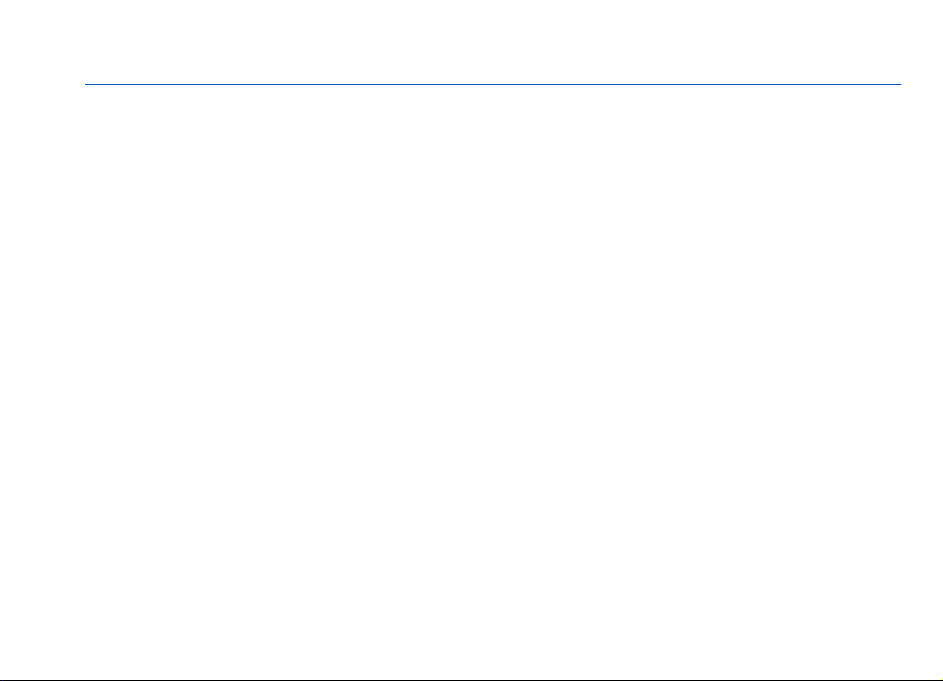
Nokia N95 8GB Uputstvo za korisnika
4. izdanje
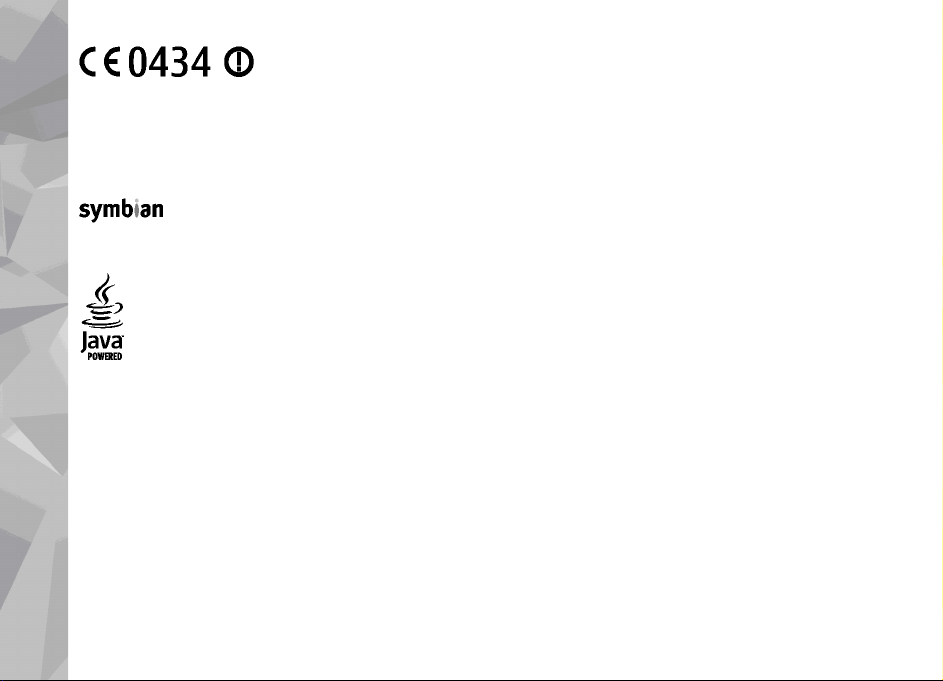
IZJAVA O USKLAĐENOSTI PROIZVODA
NOKIA CORPORATION ovime izjavljuje da je ovaj proizvod RM-320 usklađen sa osnovnim zahtevima i drugim bitnim
odredbama Direktive 1999/5/EC. Primerak Izjave o usklađenosti proizvoda možete naći na adresi http://
www.nokia.com/phones/declaration_of_conformity/.
© 2009 Nokia. Sva prava zadržana.
Nokia, Nokia Connecting People, Nseries, N95, N-Gage, Visual Radio i Nokia Care su žigovi ili zaštićeni žigovi firme Nokia Corporation. Nokia tune je
audio žig Nokia Corporation. Ostali nazivi proizvoda i firmi koji se pominju u ovom tekstu mogu biti žigovi ili robne marke njihovih vlasnika.
Bez prethodne pismene dozvole društva Nokia zabranjena je reprodukcija, transfer, distribucija ili memorisanje nekog dela ili čitavih sadržaja u ovom
dokumentu.
Ltd.
This product includes software licensed from Symbian Software Ltd © 1998-2008. Symbian and Symbian OS are trademarks of Symbian
US Patent No 5818437 and other pending patents. T9 text input software Copyright © 1997-2008. Tegic Communications, Inc. All rights reserved.
Java and all Java-based marks are trademarks or registered trademarks of Sun Microsystems, Inc.
Portions of the Nokia Maps software are copyright © 1996-2008 The FreeType Project. All rights reserved.
This product is licensed under the MPEG-4 Visual Patent Portfolio License (i) for personal and noncommercial use in connection with information which
has been encoded in compliance with the MPEG-4 Visual Standard by a consumer engaged in a personal and noncommercial activity and (ii) for use in
connection with MPEG-4 video provid ed by a licensed video provider. No license is granted or shall be implied for any other use. Additional inf ormation,
including that related to promotional, internal, and commercial uses, may be obtained from MPEG LA, LLC. See http://www.mpegla.com.
Ovaj proizvod je licenciran po MPEG-4 Visual Patent Portfolio License; (i) za ličnu i nekomercijalnu upotrebu informacija koje su kodovane u skladu sa
MPEG-4 Visual Standard a od strane korisnika u okviru lične i nekomercijalne aktivnosti, i (ii) MPEG-4 video sadržaja pribavljenih od licenciranih
provajdera (snabdevača) video sadržaja. Ovime se ne daje, niti se može podrazumevati licencno pravo za bilo koju drugu vrstu upotrebe. Dodatne
informacije uključujući i one koje se odnose na promotivnu, internu i komercijalnu upotrebu mogu se dobiti od MPEG LA, LLC. Vidite http://
www.mpegla.com.
Nokia vodi politiku permanentnog razvoja. Nokia zadržava pravo na izmene i poboljšanja bez prethodne najave ma kog od proizvoda koji su opisani
u ovom dokumentu.
DO MAKSIMALNE GRANICE DOPUŠTENE MERODAVNIM ZAKONOM, NI POD KOJIM OKOLNOSTIMA NOKIA, NITI IJEDAN OD NJENIH DAVALACA LICENCE, NISU
ODGOVORNI ZA MA KAKAV GUBITAK PODATAKA ILI DOBITI, NITI ZA BILO KOJE POSEBNE, SLUČAJNE, POSLEDIČNE ILI INDIREKTNE ŠTETE MA KAKO DA SU
PROUZROKOVANE.
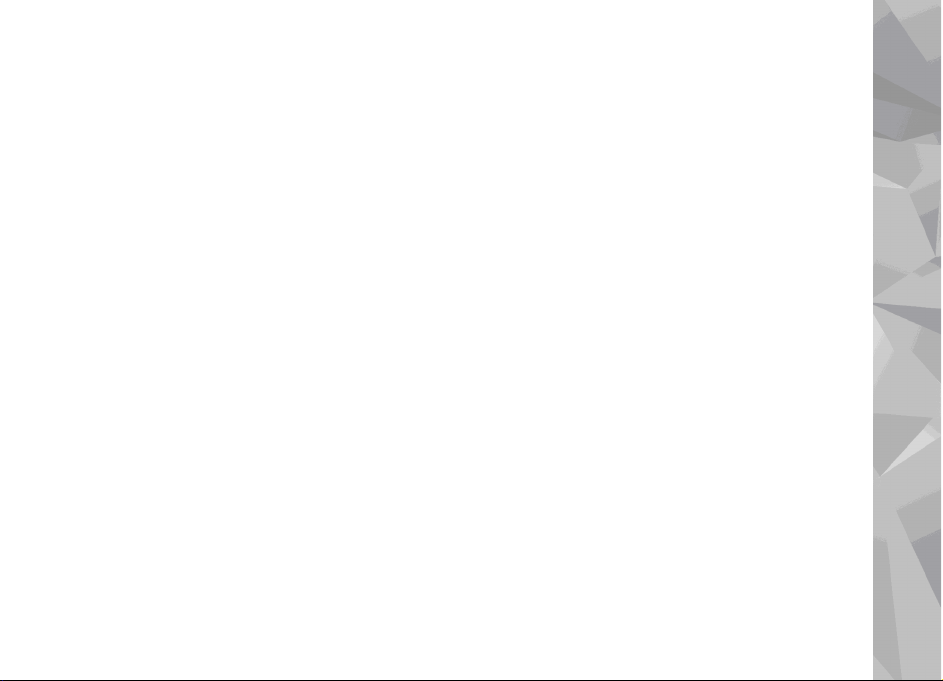
SADRŽAJI OVOG DOKUMENTA SU DATI "KAO ŠTO JESU". OSIM KAKO TO ZAHTEVA MERODAVNI ZAKON, NE DAJU SE NIKAKVE GARANCIJE, BILO IZRIČITE BILO ONE
KOJE SE PODRAZUMEVAJU, UKLJUČUJUĆI, ALI NE OGRANIČAVAJUĆI SE NA NJIH, I PODRAZUMEVAJUĆE GARANCIJE KOMERCIJALNE POGODNOSTI I POGODNOSTI ZA
POSEBNU NAMENU, U ODNOSU NA TAČNOST, POUZDANOST ILI SADRŽAJ OVOG DOKUMENTA. NOKIA ZADRŽAVA PRAVO NA IZMENE OVOG DOKUMENTA ILI NA
NJEGOVO POVLAČENJE U BILO KOM TRENUTKU I BEZ PRETHODNE NAJAVE.
Aplikacije trećih strana u sklopu Vašeg uređaja mogu biti kreirane od strane, i vlasništvo, osoba ili pravnih subjekata koji nisu povezani sa firmom
Nokia. Nokia ne poseduje autorska prava niti prava intelektualne svojine nad aplikacijama trećih strana. Pa tako, Nokia ne preuzima nikakvu
odgovornost za podršku krajnjeg korisnika niti za funkcionisanje tih aplikacija, kao ni za informacije u tim aplikacijama ili materijalima. Nokia ne daje
nikakvu garanciju za aplikacije trećih strana.
KORIŠĆENJEM TIH APLIKACIJA PRIMATE K ZNANJU DA SE TE APLIKACIJE STAVLJAJU NA RASPOLAGANJE "KAKVE JESU" BEZ IKAKVE GARANCIJE, EKSPLICITNE ILI
IMPLICITNE, I TO DO MAKSIMALNE GRANICE DOPUŠTENE MERODAVNIM PRAVOM. TAKOĐE PRIMATE K ZNANJU DA NI NOKIA NITI SA NJOM POVEZANA DRUŠTVA
NE DAJU BILO KAKVE IZJAVE I GARANCIJE, EKSPLICITNO ILI IMPLICITNO, U POGLEDU PITANJA KOJA UKLJUČUJU, ALI SE NE OGRANIČAVAJU NA GARANCIJE U VEZI
PRAVA VLASNIŠTVA, POGODNOSTI ZA PRODAJU ILI POGODNOSTI ZA POSEBNU NAMENU, ILI DA TE APLIKACIJE NE KRŠE PATENTNA PRAVA, AUTORSKA PRAVA ILI
PRAVA NA ŽIG ILI DRUGA PRAVA NEKE TREĆE STRANE.
Raspoloživost određenih proizvoda i aplikacija, kao i za njih odgovarajućih servisa, može da varira u zavisnosti od područja. Molimo da se za detalje,
kao i za dostupnost jezičkih varijanti obratite lokalnom Nokia distributeru.
Kontrola izvoza
Ovaj uređaj može da sadrži robne proizvode, tehnologije ili softver koji podležu zakonima i propisima za izvoz iz SAD i drugih zemalja. Zabranjeno je
preusmeravanje suprotno zakonu.
FCC/INDUSTRY CANADA OBJAVA
Vaš uređaj može da prouzrokuje TV i radio smetnje (recimo, kada se koristi u neposrednoj blizini predajne opreme). FCC ili Industry Canada mogu da
zahtevaju da prekinete upotrebu svog telefona ukoliko takve smetnje ne mogu da se uklone. Ako Vam je potrebna pomoć, obratite se svom lokalnom
serviseru. Ovaj uređaj je uslađen sa delom 15 FCC propisa. Funkcionalno korišćenje je uslovljeno ispunjenjem naredna dva uslova: (1) Ovaj uređaj ne
sme da prouzrokuje štetne smetnje, i (2) ovaj uređaj mora da prihvata sve primljene smetnje, uključujući i smetnje koje mogu da prouzrokuju neželjene
radnje. Sve promene ili modifikacije koje Nokia nije eksplicitno odobrila mogu da ponište korisnikovo ovlašć
enje za funkcionalno korišćenje ove
opreme.
/4. izdanje
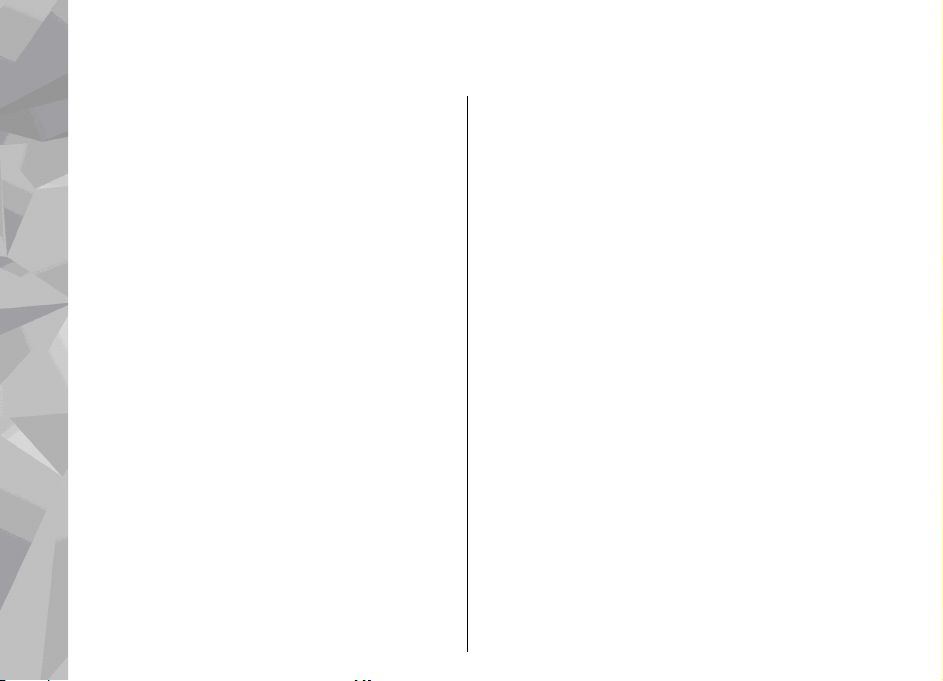
Sadržaj
Sadržaj
Radi sopstvene bezbednosti .....................10
O Vašem uređaju...........................................................11
Mrežni servisi.................................................................12
Proširenja, baterije i punjači........................................12
Povežite se.................................................14
Korisne informacije....................................15
Pomoć.............................................................................15
Prvi koraci......................................................................15
Nokia podrška i kontakt informacije..........................15
Dodatne aplikacije........................................................15
Ažurne verzije softvera.................................................16
Podešavanja..................................................................16
Pristupni kodovi............................................................16
Produžite vek baterije..................................................17
Oslobodite memoriju....................................................18
Vaš uređaj..................................................20
Dobro došli.....................................................................20
Prebacivanje..................................................................20
Prenesite sadržaj........................................................20
Sinhronizujte, preuzmite ili pošaljite sadržaj.........21
Prikaži indikatore..........................................................22
Kontrola jačine zvuka i zvučnika.................................23
Zaključajte tastaturu.....................................................23
Oflajn profil....................................................................24
Multimedija meni..........................................................25
Brzo preuzimanje..........................................................25
Web pretraživač ........................................27
Pretražujte Web............................................................27
Traka sa alatkama pretraživača...................................28
Kretanje po stranama...................................................29
Web izvodi (feeds) i dnevnici (blogs)..........................29
Vidžeti............................................................................30
Pretraživanje sadržaja..................................................30
Preuzimanje i kupovina sadržaja................................30
Markeri...........................................................................31
Pražnjenje keš memorije..............................................31
Prekinite vezu................................................................32
Bezbednost veze...........................................................32
Web podešavanja..........................................................32
Povezivanja................................................34
Bežična LAN mreža........................................................34
Osnovne informacije o WLAN vezi............................34
WLAN povezivanja......................................................34
WLAN čarobnjak.........................................................35
WLAN Internet pristupne tačke.................................36
Radni režimi................................................................36
Menadžer veza ..............................................................36
Aktivirajte data veze..................................................36
Raspoložive WLAN mreže..........................................37
Bluetooth povezivanje..................................................37
Osnovni podaci o Bluetooth povezivanju................37
Podešavanja................................................................38
Bezbednosni saveti....................................................38
Šaljite podatke pomoću Bluetooth veze..................38
Uparivanje uređaja.....................................................39
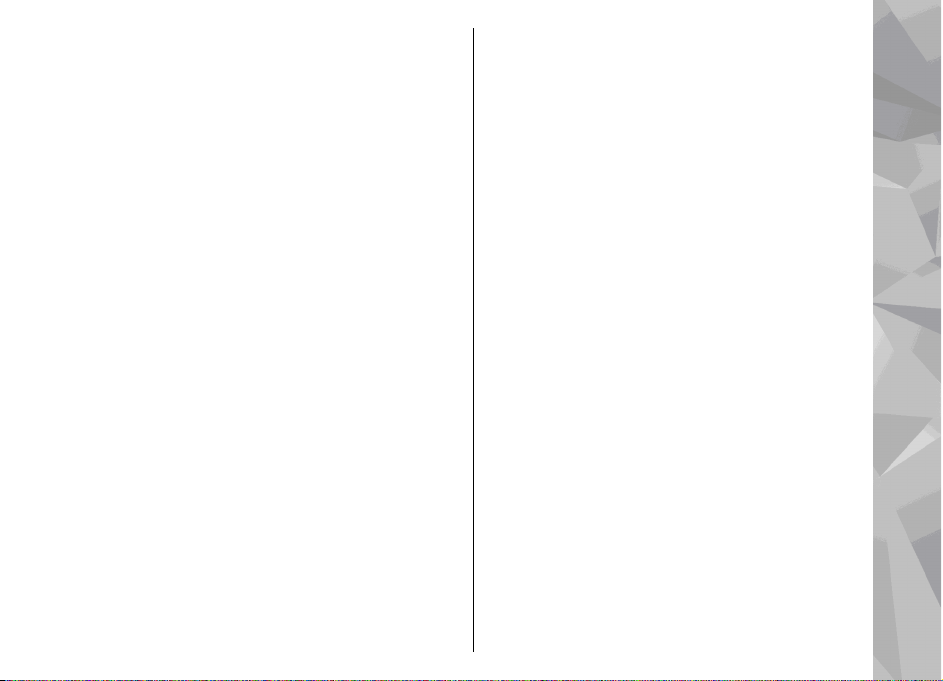
Primite podatke pomoću Bluetooth veze................40
Režim eksterni SIM.....................................................40
Infracrvena veza............................................................41
USB..................................................................................41
Povezivanja sa PC računarom......................................42
Nokia Wireless Keyboard (Nokia bežična
tastatura).......................................................................42
Modem ..........................................................................43
Nokia video centar.....................................44
Pronađite i gledajte video sadržaje............................44
Internet video snimci...................................................45
Pustite preuzeti video..................................................45
Prenesite video snimke iz svog PC računara..............46
Podešavanja..................................................................46
N-Gage........................................................48
Osnovni podaci o N-Gage.............................................48
N-Gage prikazi...............................................................48
Početak rada..................................................................49
Definisanje igrakog imena........................................49
Započinjanje igrice.....................................................49
Praćenje vašeg napredovanja...................................50
Igra sa prijateljima.....................................................50
Igranje igrica i upravljanje njima................................50
Uređivanje podataka o profilu.....................................51
Povezivanje sa drugim igračima.................................51
Pronalaženje i dodavanje prijatelja.........................51
Pregledanje podataka o prijateljima.......................52
Razvrstavanje liste prijatelja.....................................52
Ocenjivanje igrača......................................................52
Slanje poruka..............................................................52
Podešavanja aplikacije N-Gage....................................53
Folder Muzika.............................................54
Muzički centar................................................................54
Pustite pesmu ili epizodu podkasta.........................54
Muzički meni...............................................................55
Liste numera za reprodukciju...................................55
Podkasti.......................................................................56
Kućna mreža sa muzičkim centrom.........................57
Prenesite muziku na svoj uređaj..............................57
Prenesite muziku iz PC računara............................57
Prenos pomoću programa Windows Media
Player........................................................................58
Nokia muzička prodavnica...........................................59
Radio..............................................................................60
Slušajte radio..............................................................60
Pratite vizuelni sadržaj..............................................61
Sačuvane stanice........................................................61
Podešavanja................................................................61
Nokia Podcasting .........................................................61
Podešavanja................................................................62
Pretraga.......................................................................63
Katalozi........................................................................63
Preuzimanje................................................................64
Reprodukujte podkaste i upravljajte njima.............64
Medija folder..............................................66
RealPlayer......................................................................66
Pustite video snimke..................................................66
Bežično strimujte sadržaj..........................................66
Podešavanja RealPlayer-a.........................................67
Adobe Flash Player .......................................................67
Nokia Lifeblog ..............................................................67
O programu Nokia Lifeblog.......................................67
Instaliranje u Vaš PC...................................................68
Povežite svoj uređaj sa PC računarom.....................68
Sadržaj
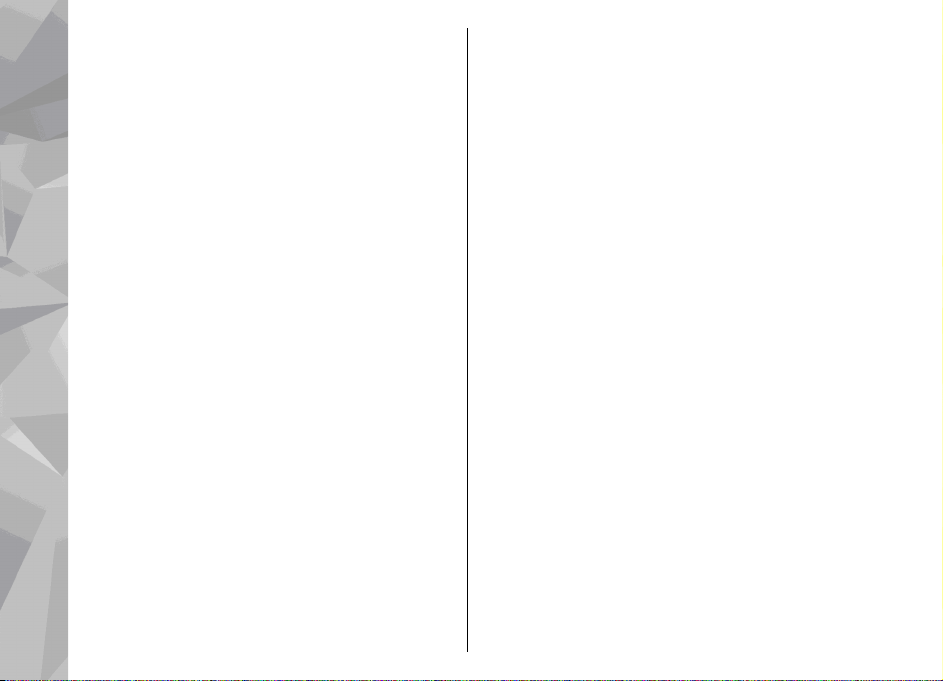
Kopirajte objekte........................................................69
Pretražujte vremensku liniju i omiljene
sadržaje.......................................................................69
Objavljujte na Webu...................................................69
Sadržaj
Uvezite stavke.............................................................70
Ključevi za aktiviranje...................................................71
Diktafon..........................................................................72
Kamera.......................................................73
O kameri.........................................................................73
Snimanje fotografija.....................................................73
Indikatori fotoaparata...............................................73
Aktivna traka sa alatkama.........................................74
Snimanje fotografija..................................................75
Nakon pravljenja fotografskog snimka....................76
Blic...............................................................................77
Scene...........................................................................77
Snimanje više uzastopnih snimaka..........................78
I Vi na slici – samookidač...........................................78
Saveti za snimanje dobrih fotografija......................79
Snimanje video zapisa..................................................80
Indikatori snimanja videa.........................................80
Snimanje video snimaka...........................................80
Nakon snimanja videa...............................................81
Podešavanja kamere.....................................................82
Podešavanje kamere za snimanje fotografija.........82
Podešavanja parametara – podesite boje i
osvetljenje...................................................................83
Podešavanja videa.....................................................84
Galerija.......................................................85
Prikazujte i organizujte datoteke................................85
Slike i video snimci.......................................................85
Prikazivanje slika i video snimaka............................85
Organizujte fotografije i video snimke....................86
Aktivna traka sa alatkama.........................................87
Albumi.........................................................................87
Korpa za štampu.........................................................88
Projekcija slajdova.....................................................88
Menjanje slika................................................................89
Editor slika..................................................................89
Izrežite sliku................................................................89
Smanjite efekat crvenih očiju...................................89
Korisne prečice...........................................................90
Montaža video snimaka................................................90
Režim TV izlaza..............................................................90
Prezentacije...................................................................91
Štampanje slika.............................................................91
Štampanje slika..........................................................91
Izbor štampača........................................................92
Prikaz izgleda štampe.............................................92
Podešavanja štampe...............................................92
Mrežna štampa...........................................................93
Delite slike i video snimke preko mreže
(onlajn)...........................................................................93
Kućna mreža..................................................................93
O kućnoj mreži............................................................93
Važne bezbednosne informacije..............................94
Podešavanja za kućnu mrežu....................................95
Podešavanje deljenja i definisanje sadržaja...........96
Prikazujte i delite medija datoteke..........................96
Kopirajte medija datoteke........................................97
Pozicioniranje (GPS)...................................98
O GPS-u...........................................................................98
GPS prijemnik................................................................99
Saveti u vezi sa kreiranjem GPS veze..........................99
Zahtevi za pozicijom...................................................100
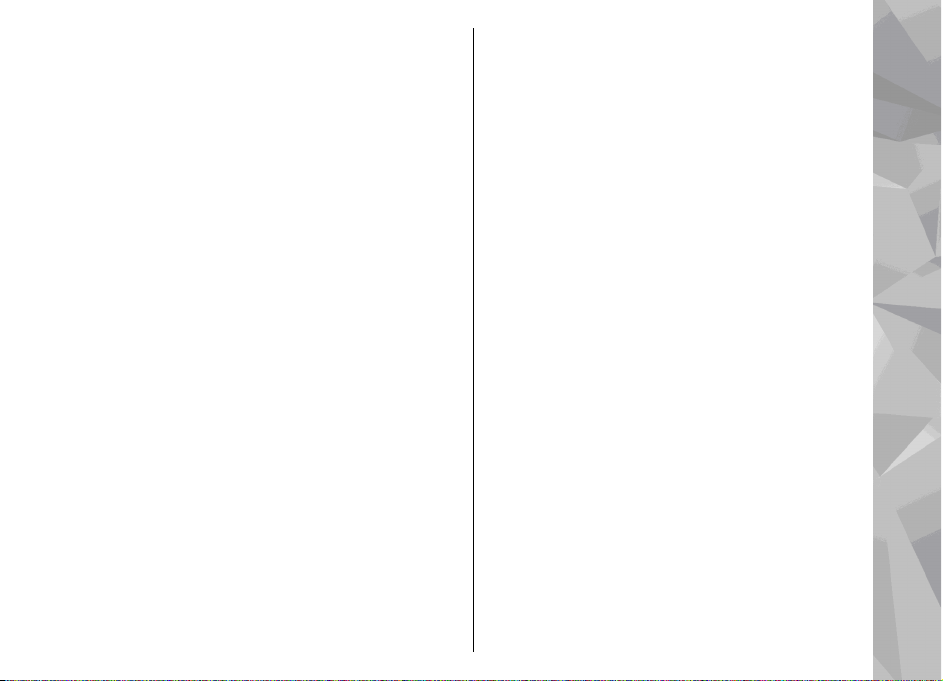
Mape.............................................................................100
O aplikaciji Mape......................................................100
Pretražujte mape.....................................................101
Preuzmite mape.......................................................103
Pronađite neko mesto.............................................104
Dodatni servisi za aplikaciju Mape.........................105
Navigacija...............................................................105
Informacije o saobraćaju......................................106
Vodiči......................................................................107
Orijentiri.......................................................................107
GPS podaci...................................................................108
Usmeravanje na trasi...............................................108
Dobijte podatke o poziciji.......................................109
Merač puta................................................................109
Personalizujte svoj uređaj.......................110
Teme.............................................................................110
Profili — podesite tonove..........................................110
3-D tonovi....................................................................111
Izmenite režim pripravnosti......................................112
Izmenite glavni meni..................................................112
Upravljanje vremenom............................113
Sat ................................................................................113
Sat sa alarmom.........................................................113
Svetski sat.................................................................113
Kalendar.......................................................................114
Unesite stavku u kalendar.......................................114
Prikazi kalendara.....................................................114
Upravljajte stavkama kalendara.............................115
Poruke......................................................116
Glavni prikaz aplikacije Poruke.................................116
Pišite tekst...................................................................117
Tradicionalni unos teksta........................................117
Intuitivni unos teksta..............................................117
Saveti za unos teksta...............................................118
Promenite jezik pisanja...........................................118
Vršite izmene teksta i lista......................................118
Pišite i šaljite poruke..................................................119
Prijemni folder aplikacije Poruke..............................120
Prijem poruka...........................................................120
Multimedijalne poruke............................................121
Podaci, podešavanja i Web servisne poruke.........121
Poštansko sanduče ....................................................122
Definišite podešavanja za e-mail...........................122
Otvorite poštansko sanduče...................................122
Preuzmite e-mail poruke.........................................122
Obrišite e-mail poruke.............................................123
Raskinite vezu sa poštanskim sandučetom...........124
Vidite poruke na SIM kartici.......................................124
Podešavanja poruka...................................................124
Podešavanja tektualnih poruka..............................124
Podešavanja multimedijalnih poruka....................125
E-mail podešavanja..................................................126
Upravljajte poštanskim sandučićima..................126
Podešavanja veze..................................................126
Podešavanja korisnika..........................................127
Podešavanja preuzimanja....................................127
Podešavanja automatskog preuzimanja............128
Podešavanja poruka Web servisa...........................128
Podešavanja info servisa.........................................128
Druga podešavanja..................................................129
Uputite poziv............................................130
Govorni pozivi.............................................................130
Opcije u toku poziva...................................................130
Glasovni i video poštanski sandučići........................131
Sadržaj
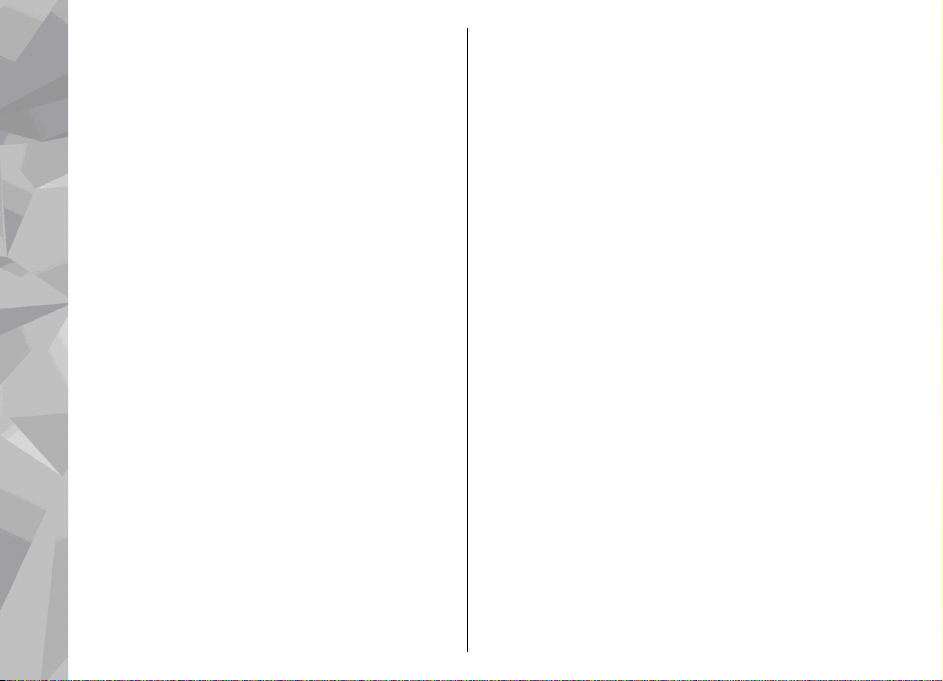
Odgovorite na poziv ili ga odbijte.............................131
Uspostavite konferencijski poziv...............................132
Brzo biranje telefonskog broja..................................132
Poziv na čekanju.........................................................133
Sadržaj
Biranje glasom............................................................133
Uputite video poziv.....................................................134
Opcije u toku video poziva.........................................135
Odgovorite na video poziv ili ga odbijte..................135
Deljenje videa..............................................................135
Zahtevi.......................................................................136
Podešavanja..............................................................136
Delite žive video snimke ili video snimke.............137
Prihvatite pozivnicu.................................................138
Internet pozivi.............................................................138
Kreirajte profil za Internet pozive..........................139
Povežite se na uslugu Internet poziva...................139
Uputite Internet poziv.............................................140
Podešavanja servisa.................................................140
Dnevnik........................................................................141
Prethodni pozivi.......................................................141
Trajanje poziva.........................................................141
Paketni prenos podataka........................................141
Prikaz svih komunikacionih događaja...................142
Kontakti (imenik) ....................................143
Memorišite i vršite izmene imena i brojeva.............143
Upravljajte imenima i brojevima..............................143
Primarni brojevi i adrese............................................144
Dodajte ton zvona kontaktima..................................144
Kopirajte kontakte......................................................144
SIM imenik i drugi SIM servisi....................................145
Upravljajte grupama kontakata................................145
Folder Kancelarija....................................147
Quickoffice...................................................................147
Quickword.................................................................147
Quicksheet................................................................147
Quickpoint.................................................................147
Quickmanager..........................................................148
Beleške.........................................................................148
Adobe PDF Reader.......................................................148
Konvertor.....................................................................148
Zip menadžer ..............................................................149
Barkod čitač ................................................................149
Folder Aplikacije......................................151
Kalkulator....................................................................151
Menadžer aplikacija....................................................151
Instaliranje aplikacija i softvera.............................152
Uklonite aplikacije i softver....................................153
Podešavanja..............................................................153
Folder Alatke............................................155
Menadžer datoteka.....................................................155
Alatka za masovnu memoriju....................................155
Glasovne komande.....................................................156
Sync..............................................................................157
Menadžer uređaja.......................................................157
Podešavanja.............................................158
Opšta podešavanja.....................................................158
Podešavanja personalizacije...................................158
Podešavanja proširenja...........................................159
Podešavanja bezbednosti.......................................160
Telefon i SIM kartica..............................................160
Rad sa sertifikatima..............................................161
Zaštitni modul........................................................162
Vratite početna podešavanja..................................163
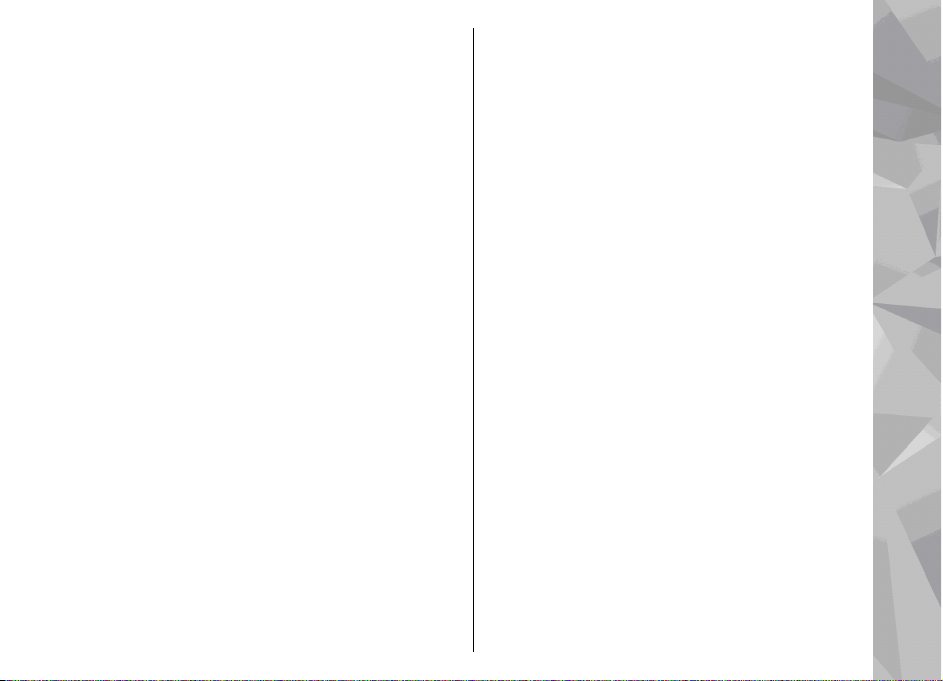
Podešavanja pozicioniranja....................................163
Podešavanja telefona.................................................163
Podešavanja poziva.................................................163
Preusmeravanje poziva...........................................164
Zabrana poziva.........................................................165
Podešavanja mreže..................................................165
Podešavanja veze........................................................166
Data veze i pristupne tačke.....................................166
Pristupne tačke.........................................................166
Kreirajte novu pristupnu tačku............................166
Pristupne tačke za paketni prenos
podataka................................................................167
WLAN Internet pristupne tačke............................168
Podešavanja paketnog prenosa podataka............169
Podešavanja bežičnih LAN mreža...........................170
SIP podešavanja.......................................................170
Podešavanja Internet poziva..................................170
Konfiguracije............................................................170
Kontrola imena pristupne tačke.............................170
Podešavanja aplikacija...............................................171
Rešavanje problema................................172
Informacije o bateriji...............................176
Punjenje i pražnjenje..................................................176
Smernice za utvrđivanje autentičnosti Nokia
baterija.........................................................................177
Utvrdite autentičnost holograma...........................177
Šta ako baterija nije autentična?............................177
Čuvanje i održavanje................................179
Odlaganje.....................................................................180
Deca..............................................................................181
Radno okruženje.........................................................181
Medicinski uređaji.......................................................181
Usađeni medicinski uređaji.....................................181
Slušni aparati............................................................182
Motorna vozila.............................................................182
Potencijalno eksplozivne sredine..............................183
Hitni pozivi..................................................................183
Informacije o sertifikaciji (SAR).................................184
Indeks......................................................185
Sadržaj
Dodatne informacije o bezbednosti........181
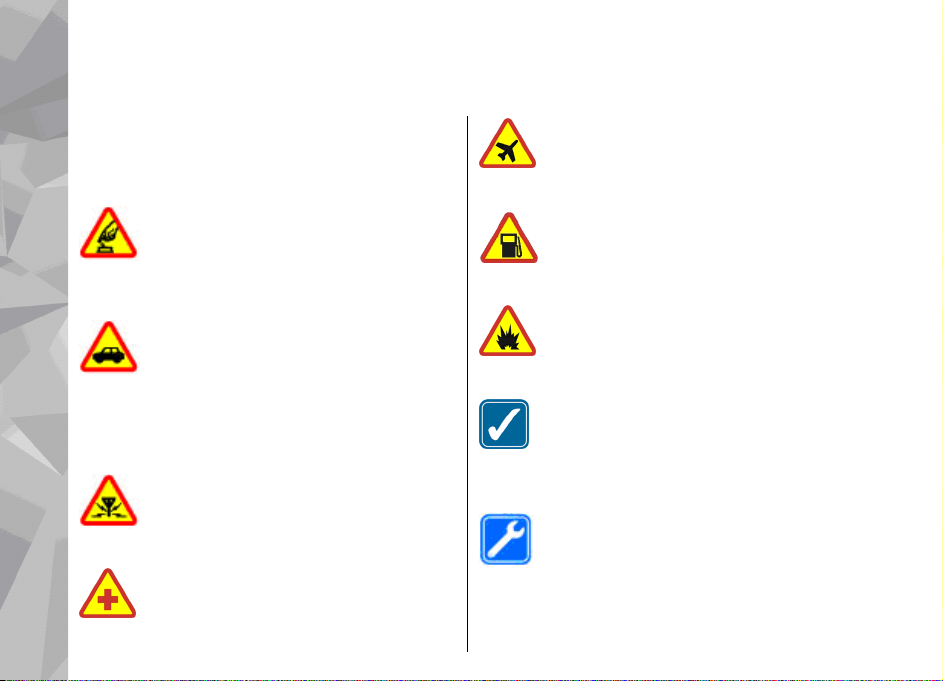
Radi sopstvene bezbednosti
Pročitajte ove jednostavne smernice. Njihovo
nepoštovanje može da bude opasno ili protivno
zakonu. Za više informacija, pročitajte kompletno
uputstvo za korisnika.
UKLJUČUJTE KADA JE BEZBEDNO
Ne uključujte ovaj uređaj ako je zabranjena
upotreba bežičnih telefona ili ako njihova
upotreba može da prouzrokuje smetnje ili
opasnost.
Radi sopstvene bezbednosti
10
BEZBEDNOST SAOBRAĆAJA JE NA PRVOM
MESTU
Pridržavajte se svih lokalnih zakona. Neka
Vam ruke u toku vožnje uvek budu slobodne
za upravljanje motornim vozilom. Vaša
prvenstvena briga dok upravljate motornim
vozilom treba da je bezbednost saobraćaja.
SMETNJE
Svi bežični uređaji mogu da budu podložni
smetnjama koje utiču na radne
karakteristike.
ISKLJUČITE U BOLNICAMA
Pridržavajte se svih ograničenja. Isključite
ovaj uređaj u blizini medicinske opreme.
ISKLJUČITE U AVIONU
Pridržavajte se svih ograničenja. Bežični
uređaji mogu da prouzrokuju smetnje u
avionu.
ISKLJUČITE PRI TOČENJU GORIVA
Ne koristite ovaj uređaj na mestima za
točenje goriva. Ne koristite ga u blizini
goriva ili hemikalija.
ISKLJUČITE U BLIZINI MESTA MINIRANJA
Pridržavajte se svih ograničenja. Ne koristite
ovaj uređaj na mestima gde se odvija
miniranje.
UPOTREBLJAVAJTE RAZUMNO
Uređaj koristite samo položajima onako
kako je objašnjeno u dokumentaciji
proizvoda. Ne dodirujte nepotrebno zonu
antene.
KVALIFIKOVANI SERVIS
Ovaj proizvod smeju da instaliraju ili da
popravljaju samo kvalifikovane osobe.
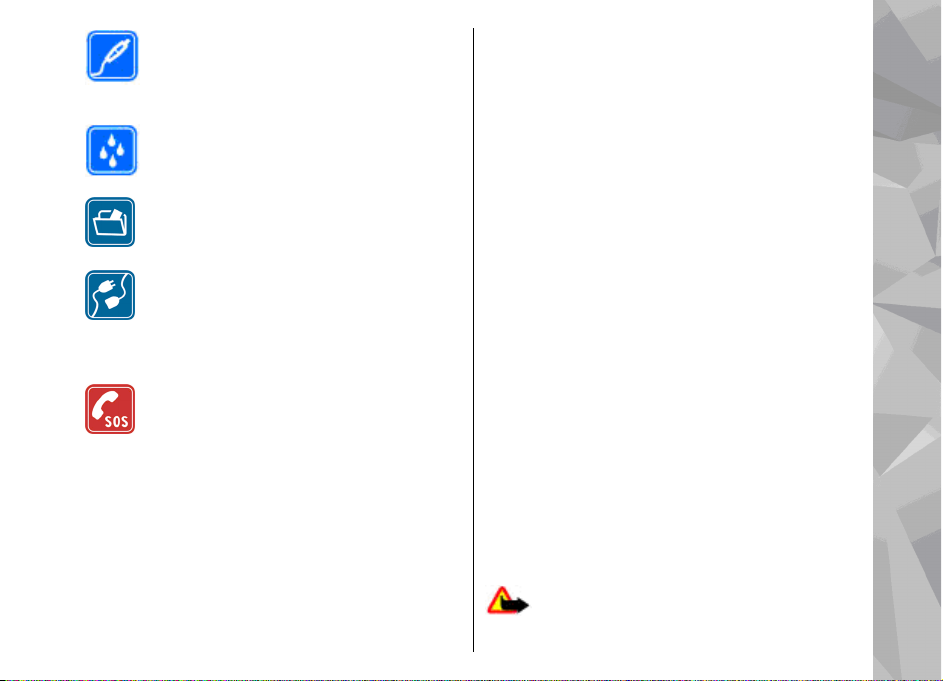
PROŠIRENJA I BATERIJE
Upotrebljavajte samo odobrena proširenja i
baterije. Ne priključujte nekompatibilne
proizvode.
OTPORNOST NA VODU
Vaš uređaj nije vodootporan. Održavajte ga
suvim.
REZERVNE KOPIJE
Pravite rezervne kopije ili imajte na papiru
sve važne podatke koji se nalaze u uređaju.
PRIKLJUČIVANJE NA DRUGE UREĐAJE
Kod priključivanja na ma koji drugi uređaj,
pročitajte bezbednosne instrukcije u
uputstvu za korisnika datog uređaja. Ne
priključujte nekompatibilne proizvode.
HITNI POZIVI
Proverite da je telefonska funkcija ovog
uređaja uključena i da je na mreži. Pritisnite
taster "završi" potreban broj puta da
obrišete sadržaj na ekranu i da se vratite u
pasivni režim rada. Unesite broj službe
pomoći, zatim pritisnite taster "pozovi".
Dajte svoju lokaciju. Ne prekidajte vezu sve
dok Vam se to ne dopusti.
O Vašem uređaju
Bežični uređaj opisan u ovom uputstvu je odobren za
korišćenje na mrežama (E)GSM 850, 900, 1800, 1900,
kao i na UMTS 900 i 2100. Obratite se svom provajderu
servisa za detaljnije informacije o mrežama.
Pri korišćenju funkcija ovog uređaja, pridržavajte se
svih zakona i poštujte lokalne običaje, privatnost i
legitimna prava drugih osoba, uključujući i autorska
prava.
Institut zaštite autorskih prava može da sprečava
kopiranje, modifikovanje, prenos ili prosleđivanje
nekih slika, muzike (uključujući i tonove i melodije
zvona) i drugog sadržaja.
Vaš uređaj podržava Internet veze i druge načine
povezivanja. Kao i računari, Vaš uređaj može biti
izložen virusima, zlonamernim porukama i
aplikacijama, kao i ostalim štetnim sadržajima. Budite
obazrivi i otvarajte poruke, prihvatajte zahteve za
povezivanje, preuzimajte sadržaje i prihvatajte
instalacije samo od izvora u koje imate poverenje. Da
biste povećali bezbednost svojih uređaja, razmotrite
mogućnost instaliranja, korišćenja i redovnog
ažuriranja softvera za zaštitu od virusa, fajervola i
ostalog odgovarajućeg softvera na Vaš uređaj i na sve
povezane računare.
Radi sopstvene bezbednosti
Upozorenje: Da bi mogla da se koristi bilo koja
funkcija ovog uređaja, osim budilnika, uređaj mora da
11
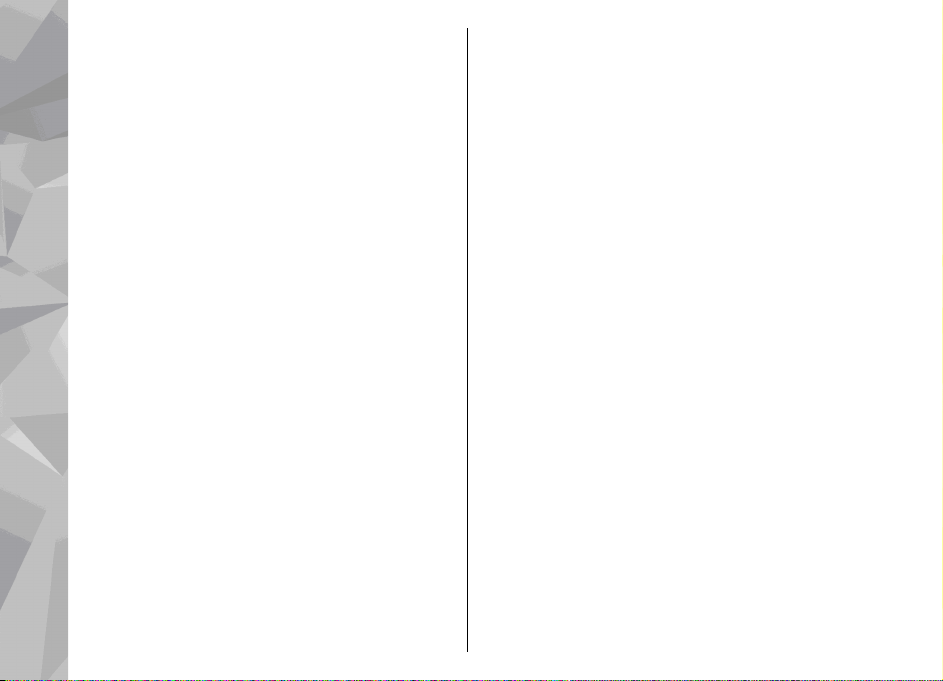
bude uključen. Ne uključujte ovaj uređaj kada upotreba
bežičnog uređaja može da prouzrokuje smetnje ili
opasnost.
Kancelarijske aplikacije podržavaju osnovne
funkcionalne mogućnosti programa Microsoft Word,
PowerPoint i Excel (Microsoft Office 2000, XP i 2003).
Ne mogu se prikazivati ili modifikovati datoteke svih
formata.
U toku intenzivnijeg rada, kao što je aktivna sesija
deljenja videa ili veza za prenos podataka velikim
brzinama, ovaj uređaj može biti topao na dodir. U
najvećem broju slučajeva, to je normalna pojava. Ako
posumnjate da uređaj ne funkcioniše ispravno,
odnesite ga u najbliži ovlašćeni servis.
Radi sopstvene bezbednosti
U Vašem uređaju su možda već instalirani markeri i
linkovi Internet sajtova nekih trećih strana. Koristeći
svoj mobilni uređaj možete da pristupate i drugim
sajtovima trećih strana. Sajtovi trećih strana nisu
povezani sa firmom Nokia, i Nokia za njih ne garantuje
niti preuzima ikakvu odgovornost za njih. Ako se
odlučite da pristupite tim sajtovima, neophodno je da
preduzmete mere opreza i zaštite u vezi sadržaja.
Slike u ovom uputstvu mogu da se razlikuju od ekrana
uređaja.
Mrežni servisi
Da biste koristili ovaj telefon neophodna je usluga
12
provajdera bežične telefonije. Mnoge od ovih
funkcionalnih mogućnosti zahtevaju posebne
funkcionalne mogućnosti mreže. Ove funkcionalne
mogućnosti nisu na raspolaganju u svim mrežama;
neke mreže zahtevaju da sa svojim provajderom
servisa sačinite posebne dogovore da biste mogli da
koristite ove mrežne servise. Vaš provajder servisa Vam
može dati instrukcije i objasniti troškove koji se snose.
Neke komunikacione mreže mogu da imaju
ograničenja koja utiču na korišćenje mrežnih servisa.
Na primer, neke mreže možda ne podržavaju sve
karaktere karakteristične za jezik i usluge.
Provajder servisa može da zahteva da se neke funkcije
ovog uređaja onemoguće ili da se ne aktiviraju. U tom
slučaju, te funkcionalne mogućnosti se neće
pojavljivati u meniju uređaja. Vaš uređaj može imati i
specifičnu konfiguraciju koja se odnosi na nazive
menija, redosled menija i ikonice. Obratite se svom
provajderu servisa za detaljnije informacije.
Ovaj uređaj podržava WAP 2.0 protokole (HTTP i SSL)
preko TCP/IP protokola. Za neke funkcije ovog uređaja,
kao što su MMS, pretraživanje i e-mail neophodno je da
komunikaciona mreža podržava te tehnologije.
Proširenja, baterije i punjači
Pre vađenja baterije uvek isključite uređaj i iskopčajte
punjač.
Proverite broj modela svakog punjača pre njegove
upotrebe sa ovim uređajem. Ovaj uređaj je namenjen
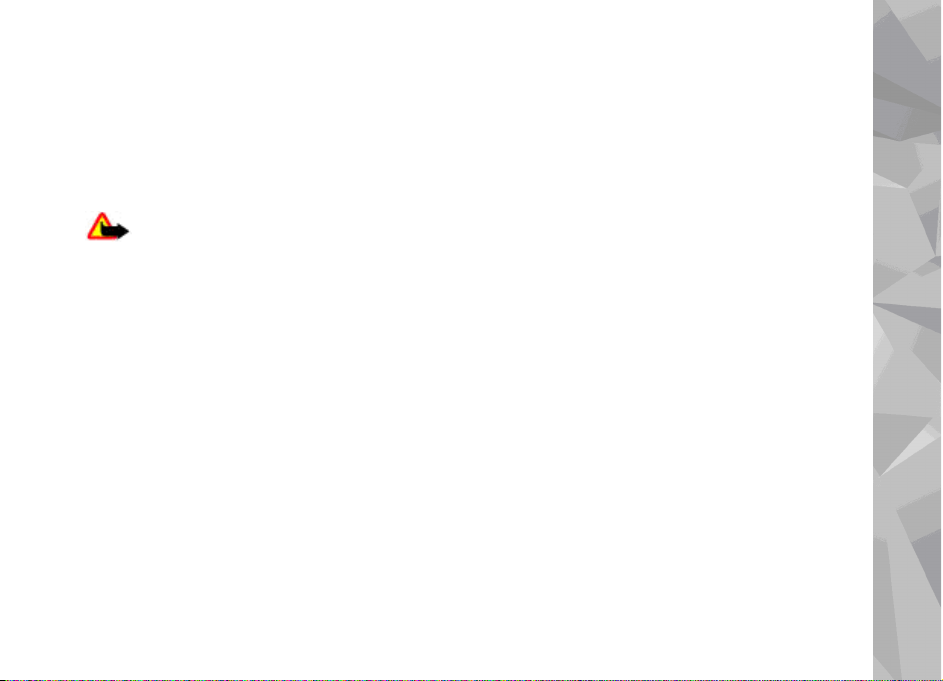
za korišćenje sa napajanjem iz DC-4, AC-4 ili AC-5
punjača, kao i iz AC-1, ACP-8, ACP-9, ACP-12 ili LCH-12
punjača kada se koristi adapter punjača CA-44.
Tačan broj modela punjača može da se razlikuje u
zavisnosti od tipa utikača. Tip utikača se utvrđuje na
jedan od sledećih načina: E, EB, X, AR, U, A, C, ili UB.
Baterija namenjena za korišćenje sa ovim uređajem je
BL-6F.
Upozorenje: Koristite isključivo baterije,
punjače i proširenja koja je Nokia odobrila za ovaj dati
model. Upotreba bilo kojih drugih tipova može
poništiti odobrenje ili garanciju, a može biti i opasna.
Mogućnost nabavke odobrenih proširenja proverite
kod svog distributera. Kada isključujete kabl za
napajanje bilo kog proširenja, uhvatite i vucite utikač,
a ne kabl.
Radi sopstvene bezbednosti
13
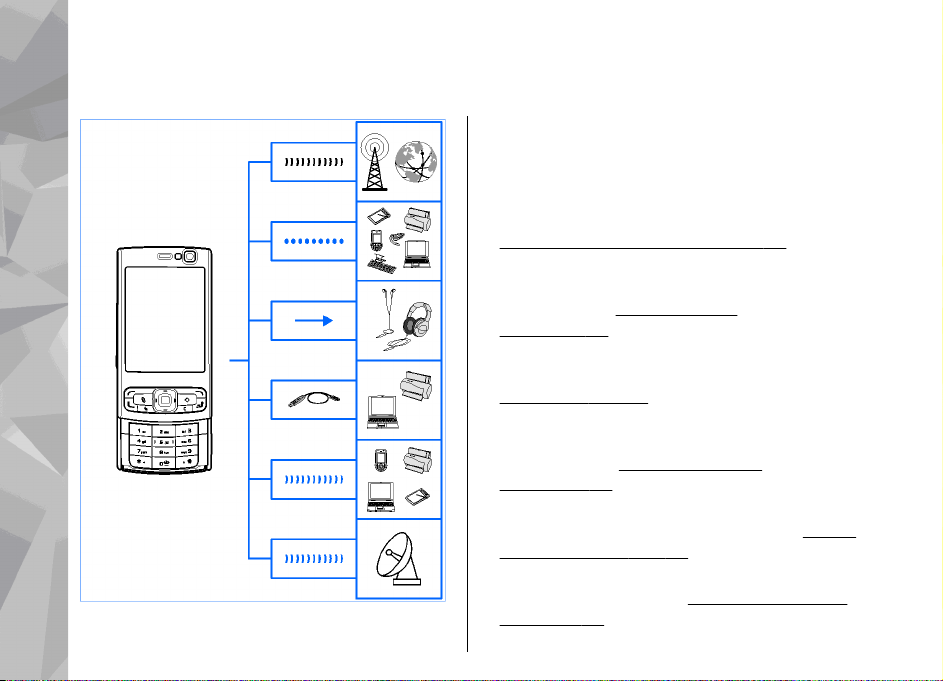
Povežite se
Povežite se
14
Nokia N95 8GB podržava sledeće metode
povezivanja:
● 2G i 3G mreže
● Bluetooth povezivanje — za prenos datoteka i
povezivanje sa kompatibilnim proširenjima.
Vidite "Bluetooth povezivanje", str. 37.
● Nokia AV conektor (3.5 mm) — za povezivanje
kompatibilnih slušalica, televizora ili kućnih
stereo uređaja.
izlaza", str. 90.
● Data kabl — za povezivanje sa kompatibilnim
uređajima, kao što su štampač i kompjuter.
Vidite "USB", str. 41.
● Bežična LAN mreža (WLAN) — za povezivanje na
Internet uređaje sa omogićenim WLAN
umrežavanjem.
mreža", str. 34.
● Infracrvena veza — za prenos i sinhronizovanje
podataka između kompatibilnih uređaja.
Infracrvena veza", str. 41.
● GPS — za povezivanje na GPS satelite da biste
određivali svoju lokaciju.
(GPS)", str. 98.
Vidite "Režim TV
Vidite "Bežična LAN
Vidite "
Vidite "Pozicioniranje
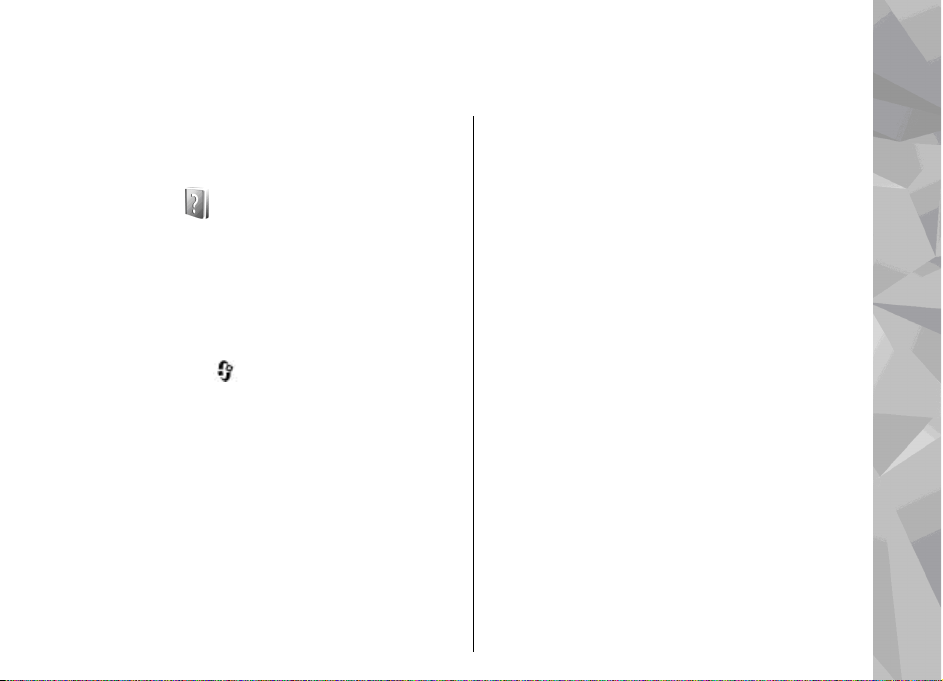
Korisne informacije
Broj modela: N95-2
U daljem tekstu navodi se kao Nokia N95 8GB.
Pomoć
Vaš uređaj ima pomoć koja se odnosi na trenutni
kontekst. Kada je neka aplikacija otvorena, da biste
pristupili pomoći za trenutni prikaz, izaberite
Opcije > Pomoć.
Da biste, dok čitate uputstva, iz pomoći prešli na
aplikaciju koja je trenutno otvorena u pozadini,
pritisnite i držite
Da biste otvorili pomoć iz glavnog menija, izaberite
Alatke > Alatke > Pomoć. Izaberite željenu
aplikaciju da biste prikazali listu tema pomoći.
.
Prvi koraci
Vidite uputstvo Prvi koraci u vezi sa informacijama
o tasterima i delovima, kao i uputstava o
inicijalizaciji uređaja i drugim značajnim
informacijama.
Nokia podrška i kontakt informacije
Pogledajte lokacije www.nseries.com/support ili
vaš lokalni Web sajt firme Nokia kako biste preuzeli
najnovije verzije uputstava, dodatne informacije,
softvere i usluge za vaš Nokia proizvod.
Ako imate potrebu da se obratite korisničkom
servisu, pogledajte listu lokalnih Nokia Care centara
za kontakt na lokacijama www.nokia.com/
customerservice.
Za usluge održavanja, pogledajte svoj najbliži Nokia
Care servisni centar na lokacijama www.nokia.com/
repair.
Dodatne aplikacije
Postoje mnoge aplikacije, kako kompanije Nokia
tako i raznih drugih proizvođača softvera, koje Vam
pomažu da sa svojim uređajem postignete više. Te
aplikacije su objašnjene u uputstvima koja su na
raspolaganju na stranama podrške na
www.nseries.com/support ili na lokalnom Nokia
sajtu.
Korisne informacije
15
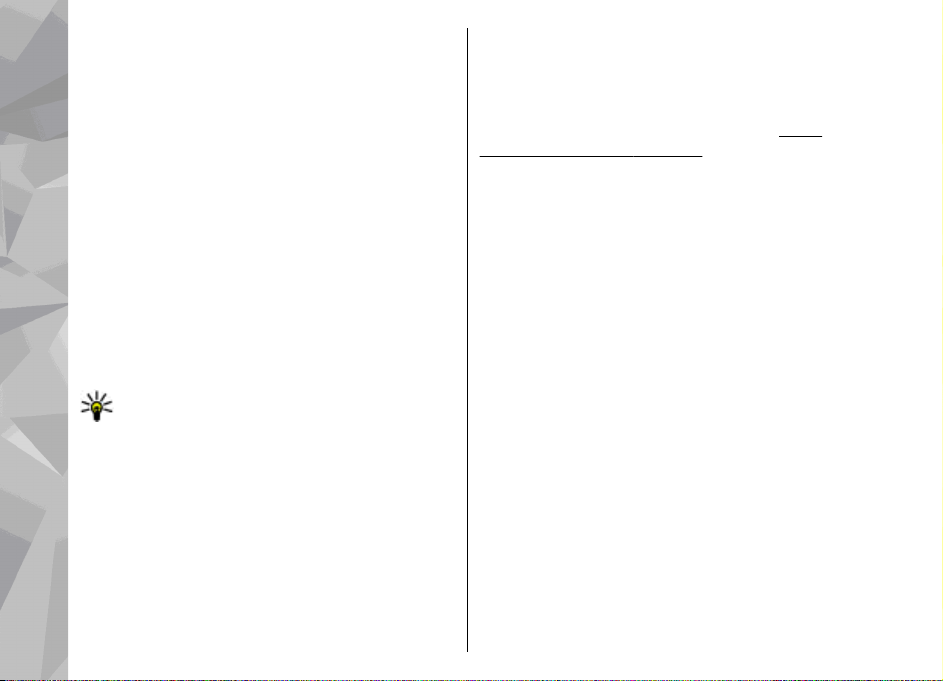
Ažurne verzije softvera
Nokia pravi ažurne verzije, dopune, softvera koje
mogu nuditi nove funkcionalne mogućnosti,
poboljšanje funkcija ili poboljšano funkcionisanje.
Ove ažurne verzije možete zatražiti koristeći
aplikaciju Nokia Software Updater za PC računare.
Da biste ažurirali softver uređaja, potrebna Vam je
aplikacija Nokia Software Updater i PC računar sa
operativnim sistemom Microsoft Windows 2000, XP
ili Vista, kao i širokopojasni pristup Internetu i
Korisne informacije
kompatibilni data kabl za povezivanje Vašeg
uređaja i PC računara.
Da biste saznali dodatne informacije i preuzeli
aplikaciju Nokia Software Updater, posetite
www.nokia.com/softwareupdate ili Vaš lokalni
Nokia Web sajt.
Savet: Da biste proverili verziju softvera na
svom uređaju, unesite *#0000# u pasivnom
režimu.
Podešavanja
Vaš uređaj obično ima podešavanja za MMS, GPRS,
striming i mobilni Internet koja su automatski
konfigurisana u njemu na osnovu informacija Vašeg
provajdera telekomunikacione mreže. Podešavanja
za Vašeg provajdera servisa mogu biti već
16
instalirana u uređaju, ili ih možete zatražiti ili
primiti od provajdera telekomunikacione mreže u
formi specijalne poruke.
Možete promeniti opšta podešavanja u svom
uređaju, kao što su jezik, pasivni režim, ekran i
podešavanja za zaključavanje tastature.
"Opšta podešavanja", str. 158.
Vidite
Pristupni kodovi
Ako zaboravite bilo koji od pristupnih kodova,
obratite se svom provajderu servisa.
● Lični identifikacioni broj (PIN) kod — Ovaj kod
štiti Vašu SIM karticu od neovlašćene upotrebe.
PIN kod (4 do 8 cifara) se obično isporučuje sa SIM
karticom. Nakon tri uzastopna pogrešna unosa
PIN koda, on se blokira i za deblokadu Vam je
potreban PUK kod.
● UPIN kod — Ovaj kod se isporučuje sa USIM
karticom. USIM kartica je naprednija verzija SIM
kartice i podržavaju je UMTS mobilni telefoni.
● PI N2 kod — Ov aj ko d ( 4 do 8 ci far a) se i sp oručuje
uz neke SIM kartice i neophodan je za pristup
određenim funkcijama Vašeg uređaja.
● Šifra blokade (poznata i pod imenom
"sigurnosna šifra") — Ovaj kod (5 cifara) koristi
se za zaključavanje uređaja kako bi se izbegla
neovlašćena upotreba. Fabričko podešavanje za
šifru blokade je 12345. Da biste izbegli
neovlašćenu upotrebu vašeg uređaja, promenite
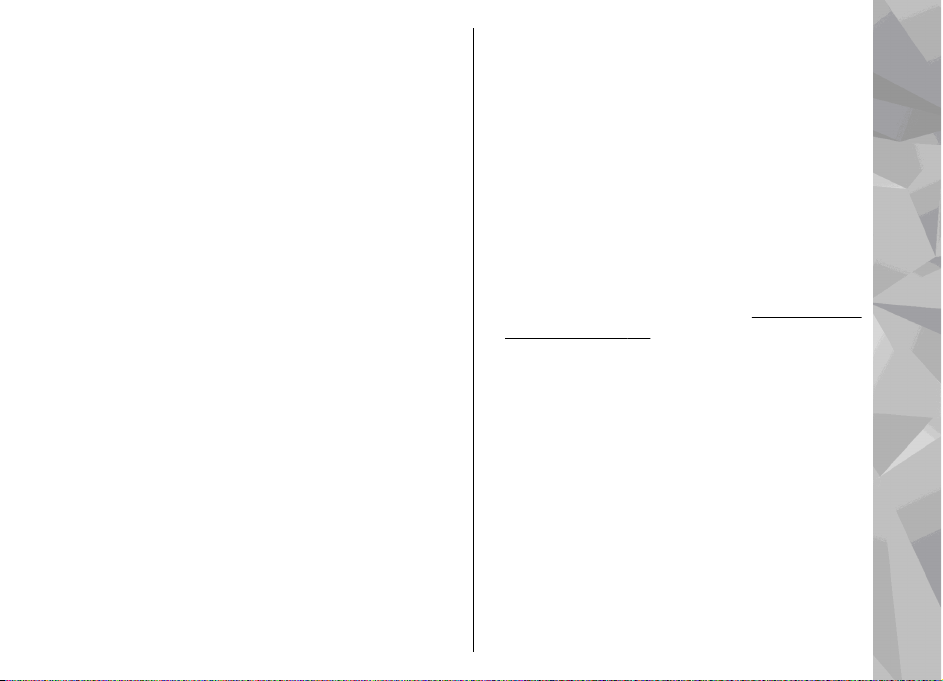
šifru blokade. Novu šifru čuvajte u tajnosti i na
bezbednom mestu, dalje od svog uređaja. Ako
zaboravite šifru, pokušajte da je unesete samo
jednom. Ukoliko šifra koju ste uneli nije tačna,
obratite se servisu Nokia Care ili vašem
provajderu servisa da biste dobili dalja uputstva.
● PUK i PUK2 kod (lične šifre za deblokadu) — Ovi
kodovi (8 cifara) neophodni su za promenu
blokiranog PIN, odnosno PIN2 koda. Ako ove
kodove niste dobili sa SIM karticom, obratite se
operatoru mreže čiju karticu imate u svom
uređaju.
● UPUK kod — Ovaj kod (8 cifara) neophodan je za
promenu blokiranog UPIN koda. Ako ovaj kod
niste dobili sa USIM karticom, obratite se
operatoru mreže čiju USIM karticu imate u svom
uređaju.
Produžite vek baterije
Mnoge funkcije u Vašem uređaju povećavaju
potrošnju baterije i skraćuju njen vek trajanja. Da
biste uštedeli energiju, imajte na umu sledeće:
● Upotreba funkcija koje koriste Bluetooth
tehnologiju ili ostavljanje takvih funkcija u
pozadini dok se koriste druge funkcije povećava
energetske zahteve prema bateriji i skraćuje njen
vek trajanja. Da biste produžili autonomiju svog
uređaja, isključite Bluetooth povezivanje kada
Vam nije potrebno.
● Upotreba funkcija koje koriste bežičnu LAN
mrežu (WLAN) ili ostavljanje takvih funkcija u
pozadini dok se koriste druge funkcije povećava
energetske zahteve prema bateriji i skraćuje njen
vek trajanja. WLAN u Vašem Nokia uređaju
isključuje se kada ne pokušavate da se povežete
ili kada niste povezani na neku drugu pristupnu
tačku ili kada ne skenirate raspoložive mreže. Da
biste smanjili utrošak energije, možete postaviti
da Vaš uređaj ne skenira u pozadini, ili da ređe
skenira raspoložive mreže. WLAN se isključuje
između tih skeniranja u pozadini.
LAN mreža", str. 34. Kada je za Traži mreže
postavljeno Nikada, ikonica dostupnosti WLAN
mreže se ne prikazuje u pasivnom režimu,
režimu pripravnosti. Međutim, još uvek možete
da ručno skenirate WLAN mreže koje su na
raspolaganju, kao i da se povezujete na njih kao
i obično.
● Ako ste za Veza za paketni pr. postavili Čim ima
signal u podešavanjima veze, a nema pokrivanja
data mrežom (GPRS), uređaj povremeno
pokušava da uspostavi paketnu vezu, što utiče na
povećanje energetskih zahteva prema bateriji.
Da biste produžili autonomiju svog uređaja,
izaberite Veza za paketni pr. > Po potrebi.
Vidite "Bežična
Korisne informacije
17
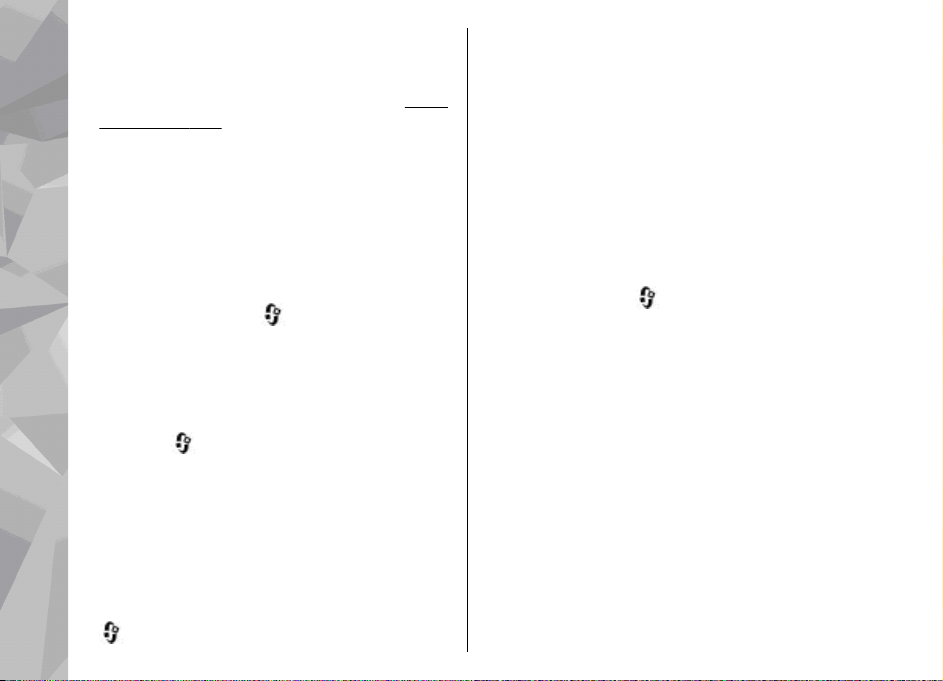
● Aplikacija Mape preuzima nove informacije o
mapi ako pređete na nove oblasti na njoj, što
povećava potrošnju baterije. Možete sprečiti da
uređaj automatski preuzima nove mape.
"Mape", str. 100.
● Ukoliko jačina signala celularne mreže veoma
varira u Vašoj oblasti, Vaš uređaj mora da skenira
dostupne mreže više puta. Ovo povećava
potrošnju baterije.
Ukoliko je mrežni režim podešen na dvojni režim
Korisne informacije
u podešavanjima mreže, uređaj traži UMTS
mrežu. Ako nije dostupna, uređaj koristi
raspoloživu GSM mrežu. Da biste koristili samo
GSM mrežu, pritisnite
Podešav. > Telefon > Mreža > Mrežni
režim > GSM.
● Pozadinsko osvetljenje ekrana povećava
potrošnju baterije. Da biste promenili vreme
posle koga se pozadinsko osvetljenje isključuje,
pritisnite
Opšte > Personalizacija > Ekran > Trajanje
osvetljenja. Da biste podesili svetlosni senzor
koji prati uslove osvetljenja i podešava
osvetljenost ekrana, u podešavanjima ekrana
izaberite Svetlosni senzor.
● Ostavljanje aplikacija da rade u pozadini
povećava potrošnju baterije. Da biste zatvorili
18
aplikacije koje ne koristite, pritisnite i držite
, idite do aplikacije na listi i pritisnite C.
i izaberite Alatke > Podešav. >
, pa izaberite Alatke >
Vidite
Pritiskom na C ne isključuje se Muzički centar. Da
biste zatvorili Muzički centar, izaberite na listi
njega i Opcije > Izađi.
Oslobodite memoriju
Mnoge funkcionalne mogućnosti ovog uređaja
koriste memoriju uređaja za skladištenje podataka.
Uređaj Vaš obaveštava ukoliko ponestaje memorije
u uređaju.
Da biste videli vrste podataka koje imate u uređaju,
kao i koliko memorije pojedine vrste podataka
zauzimaju, pritisnite
dat. > Opcije > Detalji o memoriji. Količina
slobodne memorije se prikazuje u "Slobodnoj
memoriji".
Da biste oslobađali memoriju na uređaju, prenosite
podatke na kompatibilni računar.
Da biste uklonili podatke i oslobodili memoriju,
koristite Menadžer datoteka da biste obrisali
datoteke koje Vam više nisu potrebne, ili pređite u
odgovarajuću aplikaciju. Možete ukloniti sledeće:
● Poruke u folderima Poruka i preuzete e-mail
poruke u poštanskom sandučetu
● Sačuvane Web strane
● Kontakt podatke
● Beleške kalendara
i izaberite Alatke > Men.
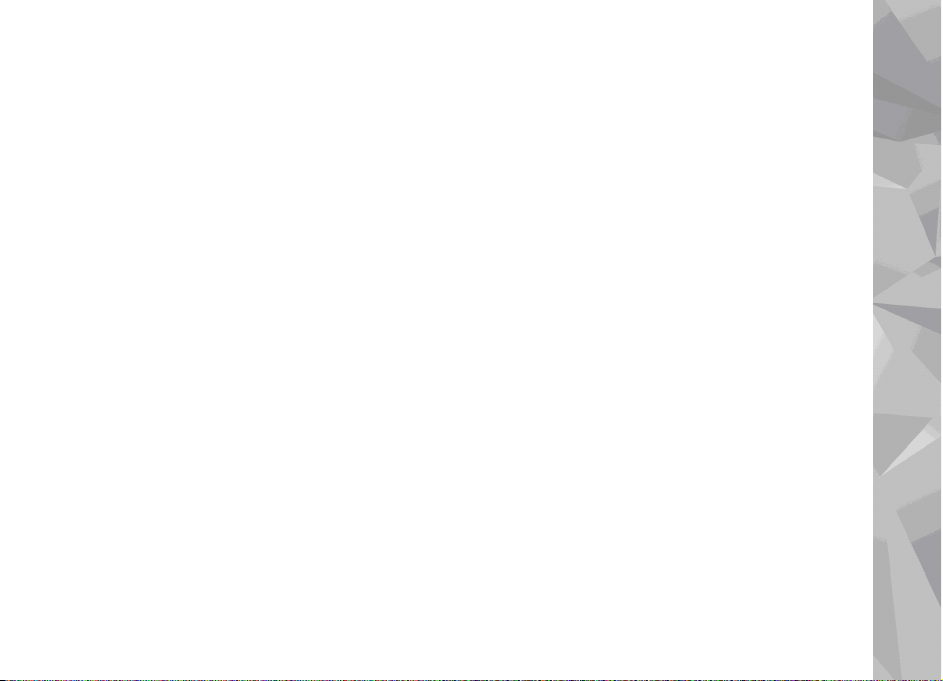
● Aplikacije koje se prikazuju u Menadžeru
aplikacija, a koje Vam nisu potrebne
● Instalacione datoteke (.sis ili .sisx) aplikacija koje
ste instalirali na svom uređaju.
● Slike i video snimke iz Galerije. Napravite
rezervne kopije datoteka na kompatibilnom
računaru koristeći Nokia Nseries PC Suite.
Ako brišete više stavki i prikazuje se neka od
sledećih napomena, obrišite stavke jednu po jednu,
počeši od najmanje:
● Nedovoljno memorije. Obrisati neke
podatke.
● Memorija skoro puna. Obrisati neke podatke
u memoriji telefona.
Korisne informacije
19
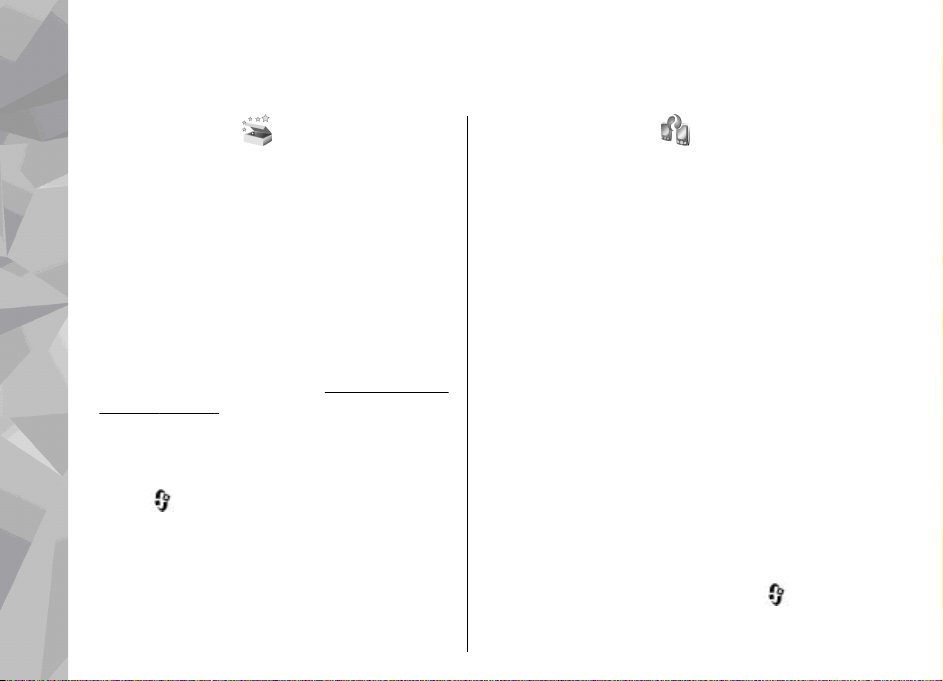
Vaš uređaj
Dobro došli
Vaš uređaj
Kada prvi put uključite svoj uređaj, prikazuje se
aplikacija Dobro došli.
Izaberite neku od narednih opcija:
● Čarob. pod. — da konfigurišete različita
podešavanja, kao što je e-mail. Za dodatne
informacije o Čarobnjaku podešavanja vidite
uputstva na stranama podrške za ovaj Nokia
proizvod na lokalnom Nokia Web sajtu.
● Prenos — da prenesete sadržaj, kao što su
kontakti i stavke kalendara, iz nekog
kompatibilnog Nokia uređaja.
sadržaj", str. 20.
U aplikaciji Dobro došli može biti dostupna i
demonstracija Vašeg uređaja.
Da biste kasnije pristupili aplikaciji dobrodošlice,
pritisnite
došli. Pojedinačnim aplikacijama možete da
pristupate i iz lokacija njihovih menija.
20
i izaberite Alatke > Alatke > Dobro
Vidite "Prenesite
Prebacivanje
Prenesite sadržaj
Pomoću aplikacije Prebacivanje možete prenositi
sadržaje, kao što su kontakti, između dva
kompatibilna Nokia uređaja koristeći Bluetooth ili
infracrvenu vezu.
Koju vrstu podataka možete preneti zavisi od
modela uređaja iz kojeg želite da prenesete
podatke. Ako taj drugi uređaj podržava
sinhronizaciju, možete takođe i da vršite
sinhronizaciju podataka u njemu i u svom uređaju.
Vaš uređaj će Vas obavestiti ukoliko taj drugi uređaj
nije kompatibilan.
Ukoliko se drugi uređaj ne može startovati bez
ubačene SIM kartice, u njega možete ubaciti svoju
SIM karticu. Kada se Vaš uređaj uključi bez ubačene
SIM kartice, automatski se aktivira oflajn profil.
Prenesite sadržaj
1. Da biste prvi put preuzeli podatke sa drugog
uređaja, na svom uređaju izaberite Prenos u
aplikaciji dobrodošlice ili pritisnite
izaberite Alatke > Alatke > Prenos.
i
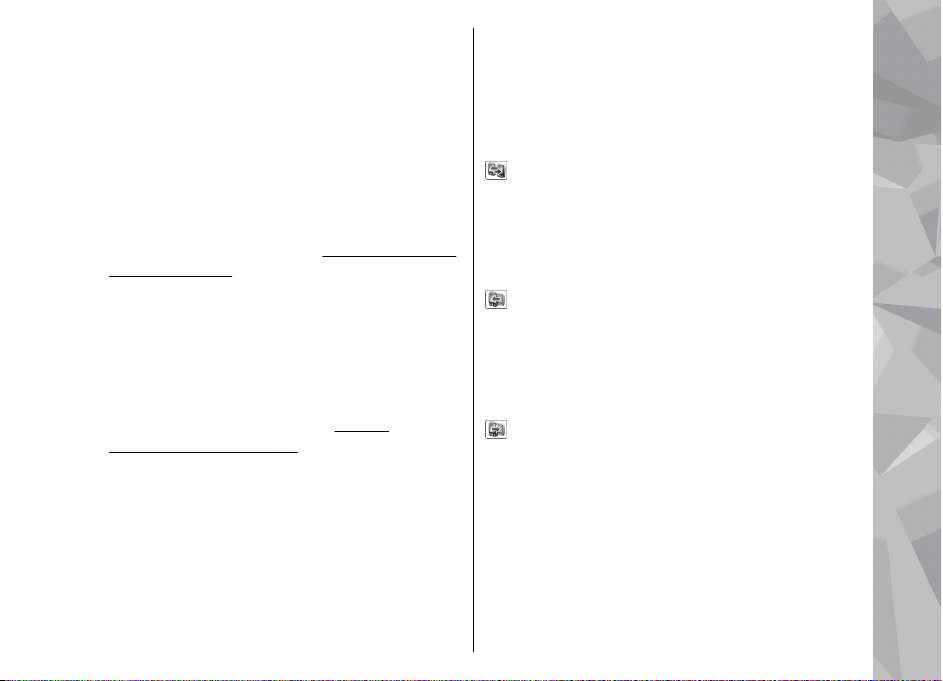
2. Izaberite tip povezivanja koji želite koristiti za
prenos podataka. Oba uređaja moraju da
podržavaju izabrani tip povezivanja.
3. Ako ste izabrali Bluetooth vezu: Da bi Vaš uređaj
izvršio pretragu uređaja sa Bluetooth vezom,
izaberite Nastavi. Izaberite uređaj iz kojeg
želite da prenesete sadržaj. Od Vas se traži da u
svom uređaju unesete šifru. Unesite neku šifru
(dužine od 1 do 16 cifara), pa izaberite OK. Na
drugom aparatu unesite istu šifru , pa izaberite
OK. Uređaji su sada upareni.
uređaja", str. 39.
Kod nekih modela uređaja aplikacija
Prebacivanje se šalje kao poruka u drugi uređaj.
Otvorite tu poruku da biste na drugi uređaj
instalirali aplikaciju Prebacivanje, a zatim
pratite uputstva na ekranu.
Ako ste za način povezivanja izabrali infracrvenu
vezu, povežite ta dva uređaja.
Infracrvena veza", str. 41.
4. U svom uređaju izaberite sadržaje koje želite da
prenesete iz drugog uređaja.
Kad prenos započne, možete da ga otkažete i
nastavite kasnije.
Trajanje prenosa zavisi od količine podataka koji se
prenose.
Sadržaj se prenosi iz memorije drugog uređaja na
odgovarajuću lokaciju u Vašem uređaju.
Vidite "Uparivanje
Vidite "
Sinhronizujte, preuzmite ili pošaljite sadržaj
Nakon prvog prenosa izaberite jednu od sledećih
opcija da biste započeli novi prenos, u zavisnosti od
modela drugog uređaja:
da biste sinhronizovali sadržaj između svog
uređaja i drugog uređaja, ukoliko taj drugi uređaj
podržava sinhronizaciju. Sinhronizacija je
dvosmerna. Ako se neka stavka obriše u jednom
uređaju, ona se briše u oba uređaja. Stavke obrisane
u procesu sinhronizacije ne možete vratiti.
da biste preuzeli podatke iz drugog uređaja na
svoj uređaj. Prilikom preuzimanja podaci se
prenose sa drugog uređaja na Vaš uređaj. Možda
ćete biti upitani da li želite da zadržite ili izbrišete
prvobitne podatke u drugom uređaju, u zavisnosti
od modela tog uređaja.
da biste poslali podatke iz svog uređaja u svoj
drugi uređaj
Ako Prenos ne može da prenese stavku, u zavisnosti
od vrste drugog uređaja, možete da dodate stavku
u Nokia folder u C:\Data\Nokia ili u E:\Data
\Nokia i da je prebacite odatle. Kad izaberete folder
za prenos, stavke se sinhronizuju u odgovarajućem
folderu u drugom uređaju i obratno.
Vaš uređaj
21
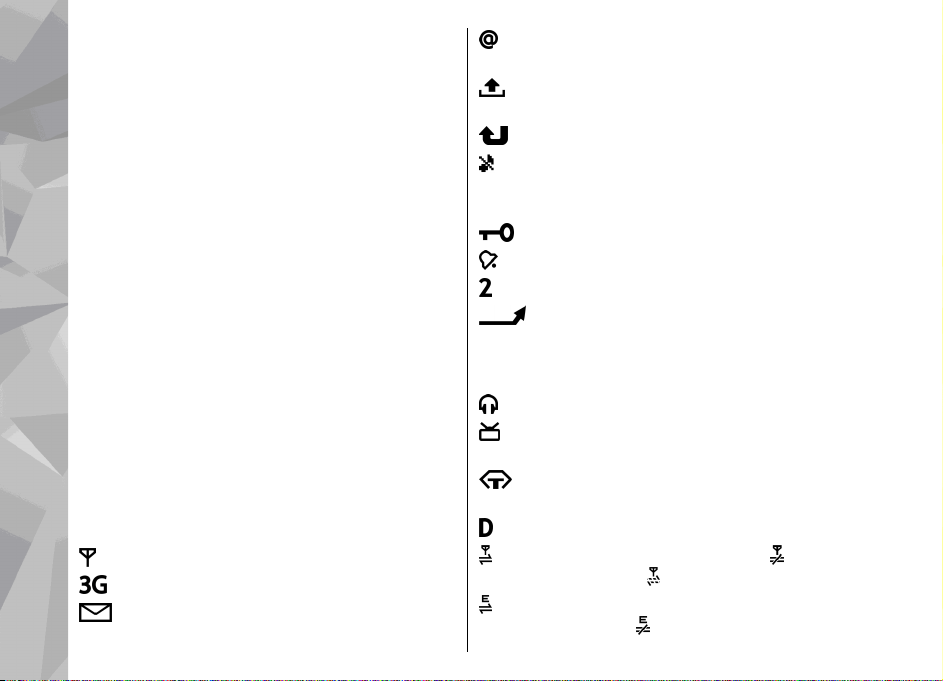
Upotrebite prečice da biste ponovili prenos
Nakon prenosa datoteka možete da sačuvate
prečicu sa podešavanjima prenosa u glavnom
prikazu da biste kasnije ponovili isti prenos.
Da biste izmenili prečicu, dođite do nje i izaberite
Vaš uređaj
Opcije > Podešavanja prečice. Na primer, možete
da kreirate ili promenite ime prečice.
Posle svakog prenosa se prikazuje evidencija
prenosa. Da biste videli evidenciju prethodnog
prenosa, dođite do prečice u glavnom prikazu i
izaberite Opcije > Vidi dnevnik.
Rešite neusaglašenosti prenosa
Ukoliko je stavka koja treba da bude prenesena
izmenjena na oba uređaja, uređaj pokušava da
automatski objedini te promene. Ukoliko to nije
moguće, dolazi do neusaglašenosti prenosa.
Izaberite Proveri jedno po jedno, Prioritet ovom
tel. ili Prioritet drugom tel. da biste razrešili
neusaglašenost. Za dalja uputstva izaberite
Opcije > Pomoć.
Prikaži indikatore
Uređaj se koristi u GSM mreži (mrežni servis).
Uređaj se koristi u UMTS mreži (mrežni servis).
22
Imate jednu ili više nepročitanih poruka u
foderu Primljeno u Porukama.
U svoje udaljeno poštansko sanduče (na serveru)
ste primili novu e-mail poruku.
Postoje poruke koje čekaju na slanje u folderu
Za slanje.
Imate propuštene pozive.
Tip zvona je podešen na "nečujno", a tonovi za
obaveštavanje o poruci ili e-mail poruci su
isključeni.
Tastatura uređaja je zaključana.
Aktivan je alarm sata.
Koristi se druga telefonska linija (mrežni servis).
Svi dolazni pozivi su preusmereni na neki
drugi broj (mrežni servis). Ako posedujete dve
telefonske linije, onda ćete se na ovaj način
prebacivati sa jedne na drugu telefonsku liniju.
Na uređaj su priključene kompatibilne slušalice.
Na uređaj je priključen kompatibilni kabl za TV
izlaz.
Na ur eđaj je priključen kompatibilni tekstualni
telefon.
Aktivan je data poziv (mrežni servis).
GPRS veza je aktivna (mrežni servis). označava
da je veza zadržana, a
Paketni prenos podataka je aktivan u delu mreže
koji podržava EGPRS.
da je na paspolaganju.
označava da je veza
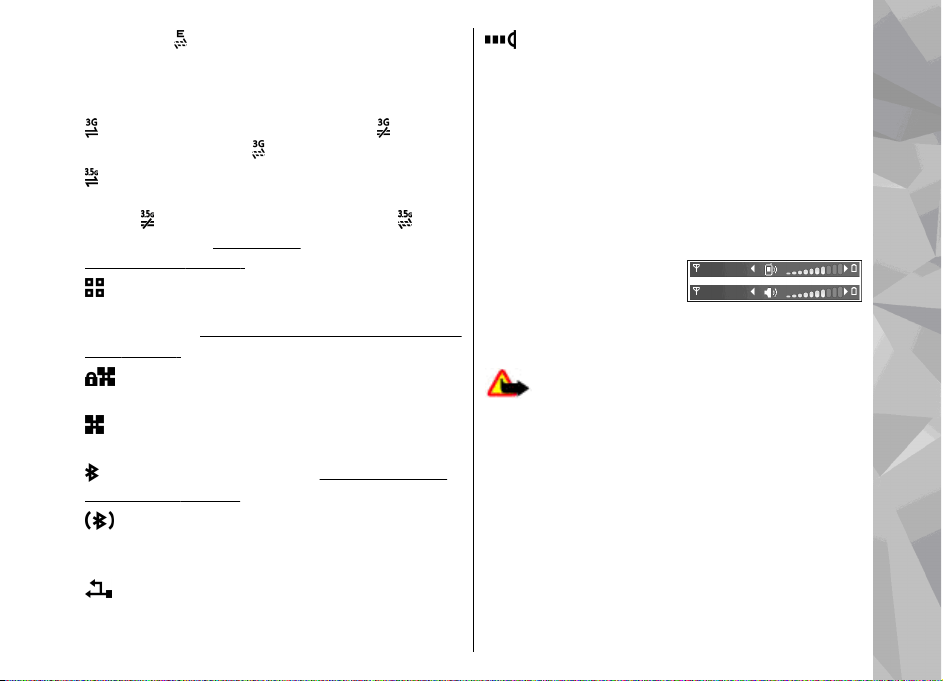
zadržana, a da je na raspolaganju. Ova ikonica
označava da je EGPRS tehnologija na raspolaganju
u toj mreži, ali da Vaš uređaj možda ne koristi EGPRS
za prenos podataka.
UMTS veza je aktivna (mrežni servis).. označava
da je veza zadržana, a
Brza prijemna veza za preuzimanje paketa
podataka (HSDPA) podržana je i aktivna (mrežni
servis).
na raspolaganju.
preuzimanje", str. 25.
mreže, i neka bežična LAN mreža je na raspolaganju
(mrežni servis).
vezi", str. 34.
mrežom koja koristi kripto zaštitu.
mrežom koja ne koristi kripto zaštitu.
povezivanje", str. 37.
veze. Kada ovaj indikator trepće, Vaš uređaj
pokušava da se poveže sa drugim uređajem.
označava da je veza zadržana, a da je
Uređaj ste podesili da skenira bežične LAN
Vidite "Osnovne informacije o WLAN
Aktivna je bežična LAN veza sa računarskom
Aktivna je bežična LAN veza sa računarskom
Bluetooth veza je uključena. Vidite "Bluetooth
U toku je prenos podataka preko Bluetooth
Aktivna je neka USB veza.
da je na paspolaganju.
Vidite "Brzo
Aktivna je neka infracrvena veza. Kada ovaj
indikator trepće, Vaš uređaj pokušava da se poveže
sa drugim uređajem, ili je veza prekinuta.
Kontrola jačine zvuka i zvučnika
Da biste u toku aktivnog poziva ili slušanja audio
zapisa povećali ili smanjili jačinu zvuka, koristite
taster za podešavanje jačine zvuka.
Ugrađeni zvučnik Vam
omogućava da slušate i
govorite u uređaj na
kraćem rastojanju a da ne morate da ga držite uz
uho.
Upozorenje: Ne držite uređaj uz uho kada je
aktiviran zvučnik, pošto zvuk može biti preglasan.
Da biste u toku razgovora koristili zvučnik, izaberite
Opcije > Aktiviraj zvučnik.
Da biste isključili zvučnik, izaberite Opcije >
Aktiviraj slušalicu.
Zaključajte tastaturu
Da biste zaključali tastere, pritisnite levi, a zatim
desni selekcioni taster.
Vaš uređaj
23
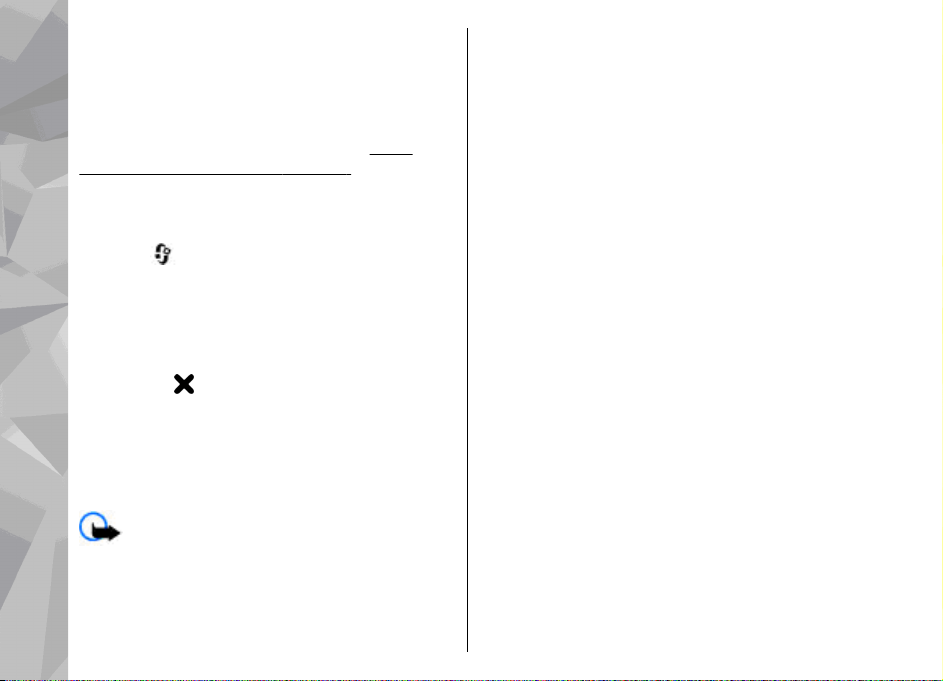
Da biste otključali tastere, otvorite dvosmerni klizni
preklonik ili pritisnite levi, a zatim desni selekcioni
taster.
Zaključavanje tastature se može automatski
aktivirati posle isteka određenog vremena ili kada
Vaš uređaj
se zatvori dvosmerni klizni preklopnik.
"Podešavanja bezbednosti", str. 160.
Oflajn profil
Pritisnite i izaberite Alatke > Profili >
Oflajn.
Profil "oflajn" omogućava da koristite uređaj bez
povezivanja na telekomunikacionu mrežu. Kada
aktivirate oflajn profil, veza sa bežičnom
komunikacionom mrežom se prekida, što je
označeno sa
jačine signala. Prijem i predaja RF signala su
prekinuti. Ako pokušate da pošaljete poruke, one se
smeštaju u folder „Za slanje“ za naknadno slanje.
Kada je aktiviran profil oflajn, svoj uređaj možete da
koristite bez SIM kartice.
Važno: Kada je postavljen profil (način rada)
"oflajn", ne možete da upućujete niti da primate
pozive, niti možete da koristite druge funkcije koje
zahtevaju pokrivanje celularnom mrežom. Ipak
24
može biti moguće pozivanje zvaničnog broja službe
pomoći koji je programiran u Vašem uređaju. Da
u delu gde se prikazuje indikator
Vidite
biste obavili bilo kakav poziv, neophodno je da
aktivirate telefonsku funkciju tako što ćete
promeniti način rada. Ako je uređaj zaključan,
unesite šifru blokade.
Kada je aktiviran oflajn profil, još uvek možete da
koristite bežičnu LAN mrežu da, recimo, čitate svoje
e-mail poruke ili koristite Internet. Uvek se
pridržavajte svih odgovarajućih propisa o
bezbednosti kada se povezujete na bežičnu LAN
mrežu i kada je koristite. Takođe možete da
koristite i Bluetooth povezivanje dok je aktiviran
oflajn profil.
Da izađete iz oflajn profila, kratko pritisnite taster
"napajanje", pa izaberite neki drugi profil. Uređaj
ponovo uspostavlja bežične komunikacije (pod
uslovom da je signal dovoljne jačine).
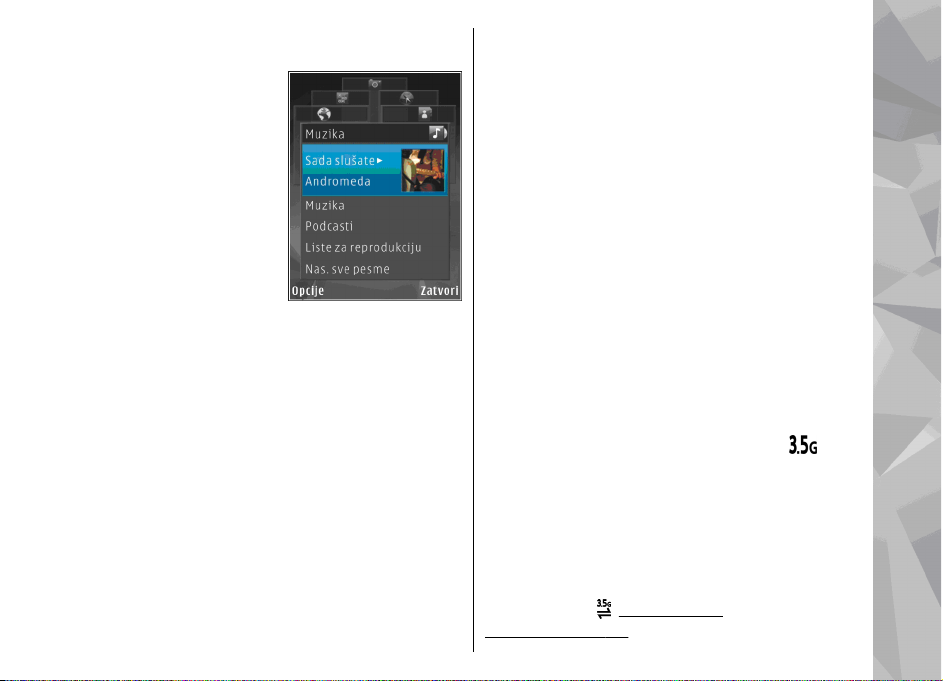
Multimedija meni
Pomoću multimedija
menija možete da vidite
svoj najčešće korišćeni
multimedijski sadržaj.
Izabrani sadržaj se
prikazuje u odgovarajućoj
aplikaciji.
Da biste otvorili ili zatvorili
multimedija meni,
pritisnite multimedijski
taster. Da biste izvršili
pretraživanje podloga,
skrolujte levo ili desno. Da biste izabrali stavke,
pritisnite navigator. Za povratak u multimedija
meni iz otvorene aplikacije pritisnite multimedijski
taster.
Izaberite neku od narednih opcija:
● Muzika — Uđite u prikaz „Muzički centar“ i
„Sada slušate“, pretražujte svoje pesme i liste
numera za reprodukciju, ili preuzmite podkaste
i upravljajte njima.
● Galerija — Pogledajte fotografiju koju ste
poslednju snimili, pokrenite projekciju slajdova
svojih slika ili pregledajte medijske datoteke u
albumima.
● Igre — Isprobajte Nokia Nseries igre.
● Mape — Pregledajte svoje omiljene lokacije u
usluzi Mape.
● Web — Pregledajte svoje omiljene Web linkove
u pretraživaču.
● Kontakti — Dodajte svoje kontakte, pošaljite
poruke ili uputite glasovne pozive. Da biste
dodali novi kontakt na prazan položaj na listi,
pritisnite navigator i izaberite kontakt. Da biste
poslali poruku, u multimedija meniju izaberite
kontakt i Pošalji tek. poruku ili Pošalji
multimedija por..
● Video — Gledajte svoje omiljene video zapise i
video snimke sačuvane u Nokia video centru.
Da biste promenili redosled podloga, izaberite
Opcije > Rasporedi pločice.
Brzo preuzimanje
Paketni pristup preko veze velike brzine (HSDPA,
poznat i pod imenom 3.5G, a označen sa
predstavlja mrežni servis u UMTS mrežama i
obezbeđuje preuzimanje podataka velikom
brzinom. Kada je podrška za HSDPA aktivirana u
uređaju, a uređaj je povezan na neku UMTS mrežu
koja podržava HSDPA, preuzimanje podataka kao
što su poruke, e-mail i strane pretraživača preko
celularne mreže mogu biti brži. Aktivna HSDPA veza
je označena sa
indikatore", str. 22.
. Vidite "Prikaži
)
Vaš uređaj
25
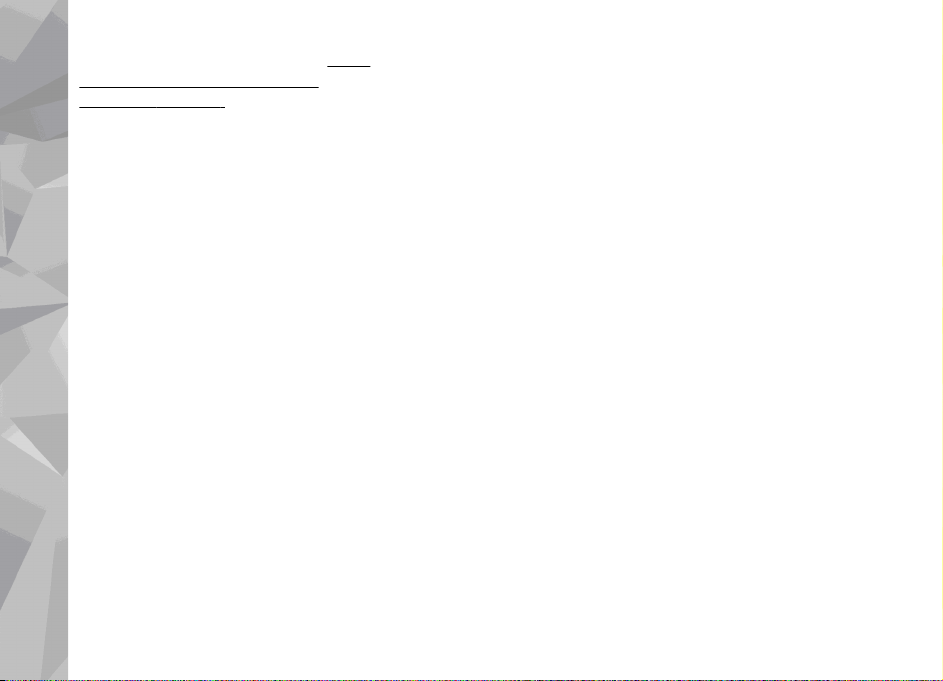
Možete da aktivirate ili deaktivirate podršku za
HSDPA u podešavanjima uređaja.
"Podešavanja paketnog prenosa
podataka", str. 169.
Za detalje u vezi raspoloživosti i pretplate na usluge
Vaš uređaj
za prenos podataka, obratite se svom provajderu
servisa.
HSDPA utiče samo na brzinu preuzimanja podataka;
ova tehnologija ne utiče na slanje podataka kao što
su poruke ili e-mail poruke.
Vidite
26
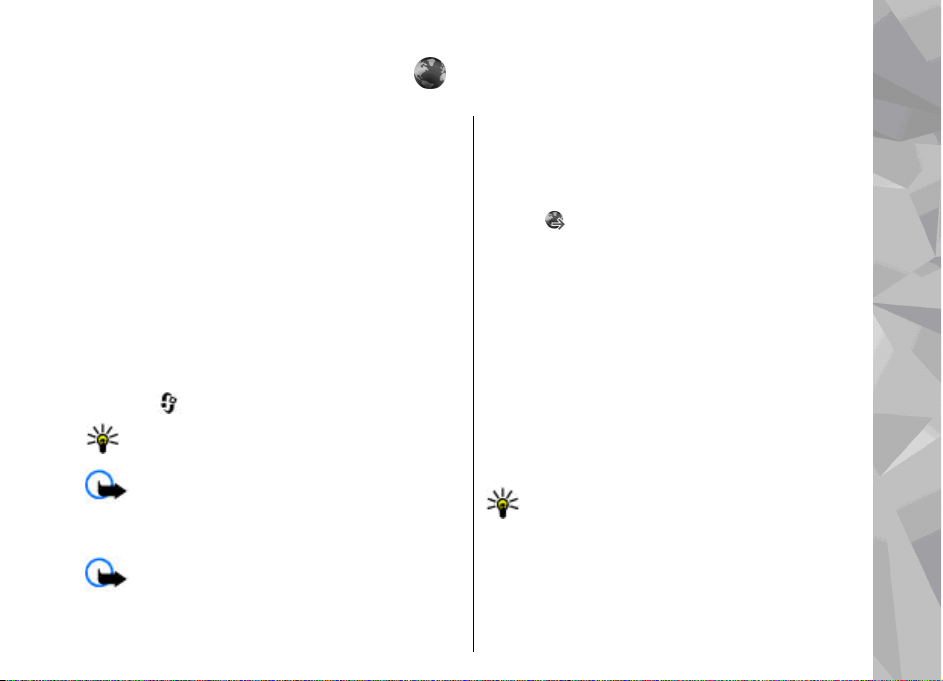
Web pretraživač
Koristeći Web pretraživač možete da prikazujete
Web strane na Internetu pisane u HTML jeziku
onako kako su izvorno kreirane. Takođe možete da
prikazujete i Web strane koje su posebno kreirane
za mobilne uređaje a koje koriste XHTML (extensible
hypertext markup language) ili WML (wireless
markup language) jezik.
Da biste pretraživali Web, morate imati
konfigurisanu Internet pristupnu tačku u svom
uređaju.
Pretražujte Web
Pritisnite i izaberite Web.
Prečica: Da biste startovali pretraživač,
pritisnite i držite 0 u režimu pripravnosti.
Važno: Koristite samo servise u koje imate
poverenje i koji nude adekvatnu sigurnost i zaštitu
od štetnog softvera.
Važno: Instalirajte i koristite isključivo
aplikacije i drugi softver iz pouzdanih izvora, kao
što su aplikacije koje nose Symbian Signed oznaku
ili koje su zadovoljile Java Verified
Da biste pretraživali neku stranu, u prikazu markeri
izaberite neki marker, ili ručno unesite njenu adresu
u polje (
Neke Web strane mogu da sadrže grafičke ili audio
objekte koji za prikaz zahtevaju veliku količinu
memorije. Ako Vašem uređaju ponestane memorije
dok učitava takve strane, grafički sadržaji se neće
prikazati.
Da biste pretraživali Web stranice bez grafike, da
biste sačuvali slobodnu memoriju, izaberite
Opcije > Podešavanja > Strana > Učitaj
sadržaj > Samo tekst.
Da biste uneli adresu Web stranice koju želite da
posetite izaberite Opcije > Idi na Web adresu.
Da biste preuzeli najnoviji sadržaj stranice sa
servera, izaberite Opcije > Opcije pretraživ. >
Ažuriraj.
) i pritisnite navigator.
Savet: Da biste posetili neku Web stranu koju
ste memorisali kao marker u prikazu markeri,
u toku pretraživanja, pritisnite 1, pa zatim
izaberite neki marker.
TM
testiranje.
Web pretraživač
27
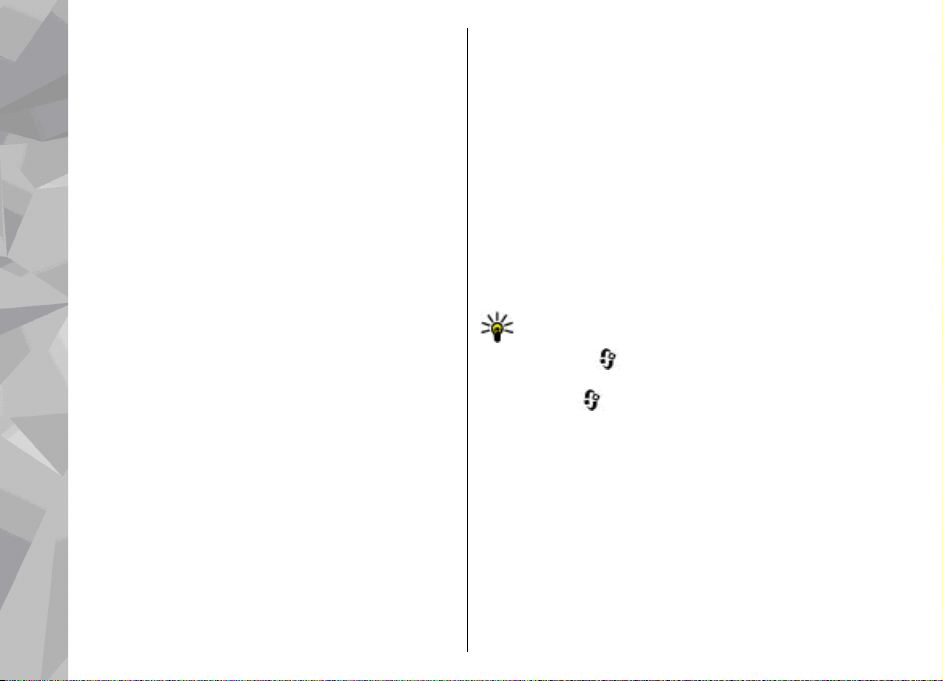
Da biste sačuvali Web adresu trenutne stranice kao
marker, izaberite Opcije > Sačuvaj kao marker.
Da biste koristeći Visual history prikazali snimke
strana koje ste posetili u toku trenutne sesije
pretraživanja, izaberite Nazad (na raspolaganju je
ako je opcija Lista istorije uključena u
podešavanjima pretraživača i trenutna strana nije
prva strana koju posećujete). Da biste otišli na neku
Web pretraživač
prethodno posećenu stranu, izaberite tu stranu.
Da biste sačuvali stranicu dok pretražujete,
izaberite Opcije > Alatke > Sačuvaj stranicu.
Možete sačuvati strane i pretražati ih kasnije kada
budete oflajn. Takođe, sačuvane strane možete
grupisati u foldere. Da biste pristupili stranicama
koje ste sačuvali, izaberite Opcije > Markeri >
Sačuvane stranice.
Da biste otvorili podlistu komandi ili radnji za
stranicu koja je otvorena, izaberite Opcije >
Servisne opcije (ako je to podržano na Web
stranici).
Da biste dozvolili ili sprečili automatsko otvaranje
više prozora, izaberite Opcije > Prozor > Blokiraj
iskačuće ili Dopusti iskačuće pr..
Prečice u toku pretraživanja
● Pritisnite 1 da biste otvorili svoje markere.
● Pritisnite 2 da biste potražili ključne reči na
28
trenutnoj strani.
● Pritisnite 3 da biste se vratili na prethodnu
stranu.
● Pritisnite 5 da Vam se prikaže lista svih otvorenih
prozora.
● Pritisnite 8 da Vam se prikaže kompletna
trenutna strana. Pritisnite ponovo 8 da biste
uvećali prikaz i videli željeni deo strane.
● Pritisnite 9 da biste uneli neku novu Web adresu.
● Pritisnite 0 da biste otišli na početnu stranicu
(ako je to definisano u podešavanjima).
● Pritisnite * i # da biste zumirali ili umanjili
stranicu.
Savet: Da biste se vratili u režim pripravnosti,
a da pretraživač ostane otvoren u pozadini,
pritisnite
biste se ponovo vratili u pretraživač, pritisnite
i držite
dvaput ili taster "završi". Da
, pa iz liste izaberite pretraživač.
Traka sa alatkama pretraživača
Traka sa alatkama pretraživača pomaže Vam da
izaberete najčešće korišćene funkcija pretraživača.
Da biste otvorili traku sa alatkama, pritisnite i držite
navigator na nekom praznom delu Web strane. Da
biste se pomerali u okviru trake sa alatkama,
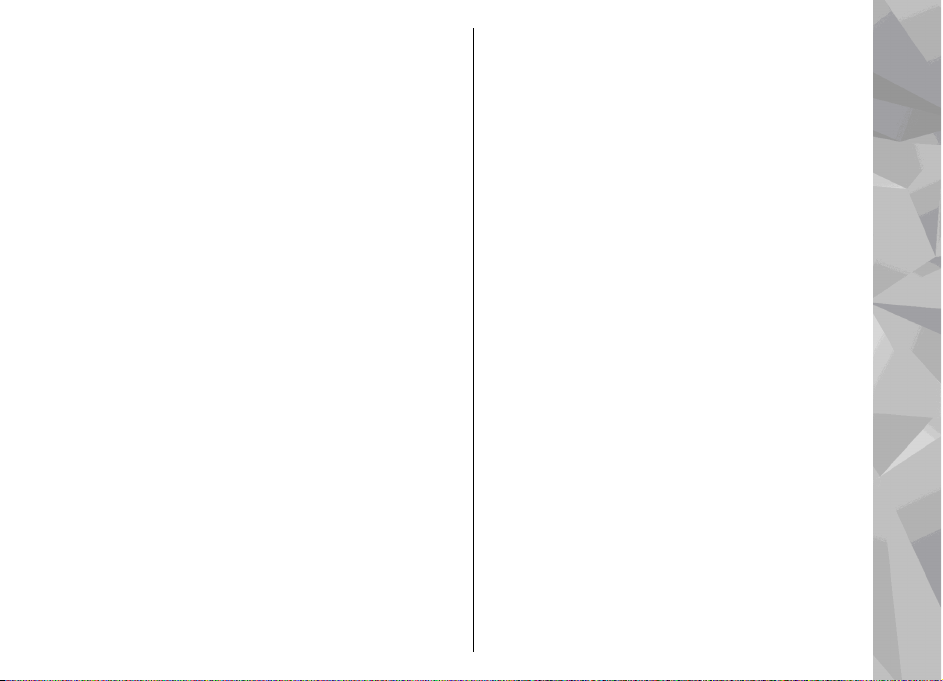
skrolujte levo ili desno. Da biste izabrali neku
funkciju, pritisnite navigator.
U traci sa alatkama, izaberite neku od narednih
opcija:
● Često korišćeni linkovi — Vidite listu Web
adresa koje često posećujete.
● Opšti prikaz stranice — Pogledajte opšti prikaz
trenutne Web strane.
● Nađi — Potražite ključne reči na trenutnoj strani.
● Ažuriraj — Osvežite stranu.
● Pretplata na Web izvode (ukoliko je
dostupno) — Vidite listu Web izvoda koji su na
raspolaganju na datoj Web strani, kao i da se
pretplatite na neki Web izvod.
Kretanje po stranama
Mini mapa i opšti prikaz strane Vam mogu pomoći
da se krećete po Web stranama koje sadrže veliku
količinu informacija.
Kada je Mini mapa uključena u podešavanjima
pretraživača, a krećete se po obimnoj Web strani,
Mini mapa se otvara i daje opšti prikaz Web strane
koju pretražujete.
Da biste uključili Mini mapu, izaberite Opcije >
Podešavanja > Opšte > Mini mapa >
Uključen.
Za kr et an je po Mi ni ma pi , s kr ol uj te le vo , d es no , g or e
ili dole. Kada pronađete željeno mesto, prekinite da
skrolujete. Mini mapa se gasi i ostavlja Vas na
željenoj lokaciji.
Kada pretražujete neku Web stranu koja sadrži
veliku količinu informacija, takođe možete da
koristite Opšti prikaz stranice da biste videli koje
se sve informacije nalaze na datoj strani.
Da bi Vam se prikazao opšti prikaz trenutne strane,
pritisnite 8. Da biste pronašli željeni deo na strani,
skrolujte gore, dole, levo ili desno. Pritisnite ponovo
8 da biste uvećali prikaz i videli željeni deo strane.
Web izvodi (feeds) i dnevnici (blogs)
Web izvodi su xml datoteke na Web stranama koje
"veb-blogeri" i novinske agencije koriste da, u formi
novinskih izvoda, dele udarne naslove ili cele
tekstove, recimo, najnovijih vesti. Dnevnici (Blogs)
ili Web dnevnici (weblogs) su dnevnici na Internetu.
Najveći broj Web izvoda koristi RSS i Atom
tehnologije, protokole. Web izvodi se najčešće
nalaze na Web, Blog i Wiki stranama.
Web aplikacija automatski otkriva da li neka Web
strana sadrži i Web izvode.
Da biste se pretplatili na Web izvode, izaberite
Opcije > Pretplata.
Web pretraživač
29
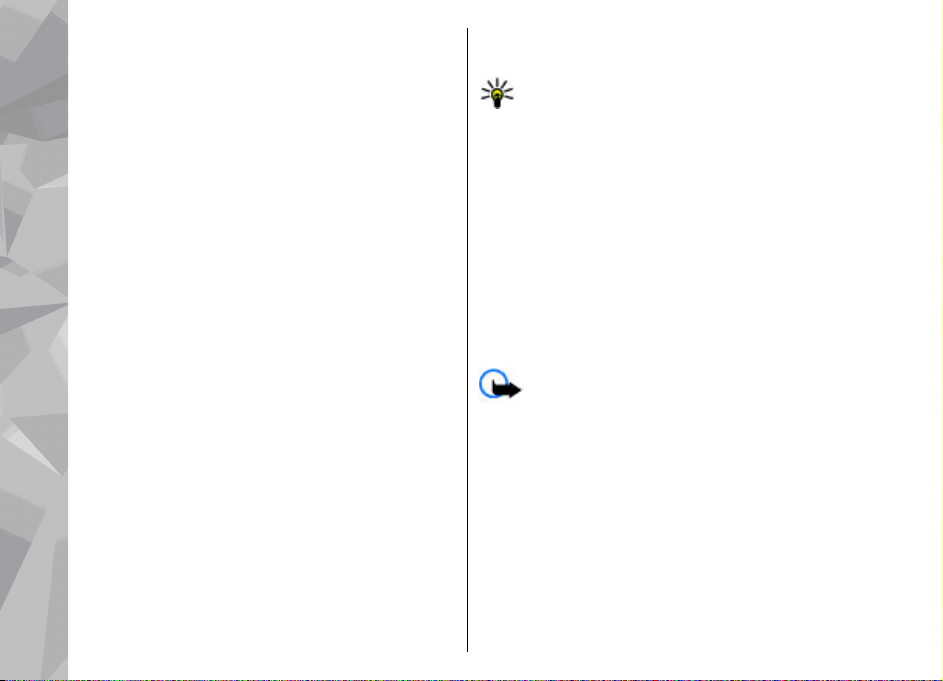
Da biste videli Web izvode na koje ste pretplaćeni,
u prikazu markeri izaberite Web izvodi.
Da biste ažurirali neki Web izvod, izaberite ga, pa
zatim izaberite Opcije > Osveži.
Da biste definisali kako će se Web izvodi ažurirati,
izaberite Opcije > Podešavanja > Web izvodi.
Web pretraživač
Vidžeti
Web pretraživač podržava vidžete (mrežni servis).
Vidžeti su male web aplikacije pomoću kojih na svoj
uređaj možete da preuzmete multimedije, izvode
sa vestima i druge informacije, kao što su izveštaji
o vremenu. Instalirani vidžeti se pojavljuju kao
posebne aplikacije u folderu Aplikacije.
Vidžete možete da preuzmete pomoću aplikacije
Preuzmi! ili sa Interneta.
Podrazumevana pristupna tačka za vidžete je ista
kao i za Web pretraživač. Kada su aktivni u pozadini,
neki vidžeti mogu na vašem uređaju automatski da
ažuriraju informacije.
Pretraživanje sadržaja
Da biste tražili ključne reči, brojeve telefona ili email adrese u okviru trenutne Web strane, izaberite
Opcije > Nađi i željenu opciju. Da biste se vratili
30
na predhodno pronađeno, skrolujte na gore. Da
biste išli na sledeće pronađeno, skrolujte nadole.
Savet: Da biste potražili ključne reči na datoj
strani, pritisnite 2.
Preuzimanje i kupovina sadržaja
Možete da preuzimate stavke kao što su tonovi
zvona, slike, logotipi operatora, teme i video snimci.
Ove stavke mogu biti besplatne ili ih kupujete.
Preuzete stavke obrađuju njima odgovarajuće
aplikacije u Vašem uređaju, na primer, preuzeta
fotografija ili .mp3 datoteka može da bude
sačuvana u Galeriji.
Važno: Instalirajte i koristite isključivo
aplikacije i drugi softver iz pouzdanih izvora, kao
što su aplikacije koje nose Symbian Signed oznaku
ili koje su zadovoljile Java Verified
Da biste preuzeli neku stavku, uradite sledeće:
1. Izaberite link.
2. Izaberite odgovarajuću opciju da biste kupili
datu stavku (recimo, "Kupi").
3. Pažljivo pročitajte sve informacije.
TM
testiranje.

4. Da biste nastavili ili prekinuli preuzimanje,
izaberite odgovarajuću opciju (na primer,
"Prihvati" ili "Otkaži").
Kad počnete sa preuzimanjem, prikazuje se lista
tekućih i dovršenih preuzimanja iz sesije
pretraživanja koja je u toku.
Da biste menjali listu, izaberite Opcije >
Preuzimanja. U listi dođite do neke stavke i
izaberite Opcije da biste obustavili trenutno
aktivna preuzimanja, da biste otvorili, sačuvali ili
izbrisali dovršena preuzimanja.
Markeri
Prikaz markera otvara se kada otvorite Web
aplikaciju. Možete birati Web adrese iz liste ili iz
grupa markera u folderu Auto. markeri. URL adresu
Web strane koju želite da posetite možete i direktno
da unesete u polje (
označava početnu stranu definisanu za
podrazumevanu pristupnu tačku.
URL adrese možete da memorišete kao markere u
toku pretraživanja Interneta. Takođe, adrese koje
primite u sklopu poruke možete da memorišete kao
markere, kao i da šaljete memorisane markere.
Da biste tokom pretraživanja pristupili prikazu
markera, pritisnite 1 ili izaberite Opcije >
Markeri.
).
Da biste izmenili detalje nekog markera, kao što je
njegov naziv, izaberite Opcije > Menadžer
markera > Izmeni.
U prikazu markeri možete i da otvarate ostale
foldere pretraživača. Web aplikacija Vam
omogućava da u toku pretraživanja memorišete
Web strane. U folderu Sačuvane stranice možete
da u oflajn režimu, tj. kada niste povezani na
Internet, prikazujete sadržaje memorisanih strana.
Web takođe vodi i evidenciju o Web stranama koje
ste posetili tokom pretraživanja. U folderu Auto.
markeri možete da vidite listu posećenih Web
strana.
U Web izvodi možete da vidite memorisane linkove
(veze) do Web izvoda i dnevnika na koje ste se
pretplatili. Web izvodi se najčešće nalaze na Web
stranama velikih novinskih agencija, na ličnim Web
dnevnicima, mrežnim komunama koje nude
najnovije vesti i rezimee članaka. Web izvodi koriste
tehnologije RSS i Atom.
Pražnjenje keš memorije
Informacije i servisi kojima pristupate čuvaju se u
keš memoriji vašeg aparata.
Keš memorija je memorijski prostor koji se koristi
za privremeno smeštanje podataka. Ako ste
pristupali, ili pokušavali da pristupite, poverljivim
informacijama koje zahtevaju unos lozinke,
Web pretraživač
31

ispraznite keš memoriju posle svake takve radnje.
Podaci ili servisi kojima ste pristupali su upisani u
keš memoriju.
Da biste obrisali keš memoriju, izaberite Opcije >
Obriši podatke privat. > Obriši keš.
Prekinite vezu
Web pretraživač
Da biste raskinuli vezu i tu stranu pratili u oflajn
režimu, izaberite Opcije > Alatke > Raskini
vezu, a da biste raskinuli vezu i zatvorili pretraživač,
izaberite Opcije > Izađi.
Da biste ostavili pretraživač u pozadini, pritisnite
jednom taster "završi". Da biste prekinuli vezu,
pritisnite i držite taster "završi".
Da biste obrisali informacije i podatke koje mrežni
server prikuplja o Vašim posetama raznim Web
stranama, izaberite Opcije > Obriši podatke
privat. > Obriši "kolačiće".
Bezbednost veze
Ako je ikonica bezbedne veze ( ) prikazana u toku
veze, prenos podataka između ovog uređaja i
Internet mrežnog prolaza ili servera je šifrovan.
Ikonica sigurnosti (zaštite) ne označava da je
prenos podataka između mrežnog prolaza i servera
32
na kojem se nalazi sadržaj (ili mesta na kojem se
nalazi traženo) bezbedan. Provajder servisa štiti
prenos podataka između mrežnog prolaza i servera
sa sadržajem.
Za neke servise, recimo za bankarske servise, mogu
biti potrebni bezbednosni sertifikati. Na ekranu
uređaja će se prikazati obaveštenje ako identitet
servera ili mrežnog prolaza nije autentičan ili ako
ne posedujete ispravan sigurnosni sertifikat u svom
uređaju. Za detaljnije informacije se obratite svom
provajderu servisa.
Web podešavanja
Pritisnite i izaberite Web.
Izaberite Opcije > Podešavanja, pa zatim nešto
od sledećeg:
Opšta podešavanja
● Pristupna tačka — Promenite podrazumevanu
pristupnu tačku. Neke ili možda čak i sve
pristupne tačke mogu već biti konfigurisane u
Vašem uređaju od strane provajdera servisa, pa
je moguće da nećete moći da ih menjate,
kreirate, vršite njihove izmene ili da ih brišete.
● Početna strana — Definišite početnu stranu.
● Mini mapa — Uključite ili isključite Mini mapu.
Vidite "Kretanje po stranama", str. 29.
● Lista istorije — Da biste u toku pretraživanja
pritiskom na taster Nazad mogli da vidite listu

strana koje ste posetili u toku te sesije
pretraživanja, uključite opciju Lista istorije.
● Sigurnosna upozor. — Sakrijte ili prikažite
sigurnosna upozorenja.
● Java/ECMA skript — Omogućite ili onemogućite
korišćenje skriptova.
Podešavanja strane
● Učitaj sadržaj — Izaberite da li želite da
preuzimate slike i druge objekte u toku
pretraživanja. Ako izaberete Samo tekst, da
biste kasnije u toku pretraživanja preuzli slike i
objekte, izaberite Opcije > Alatke > Preuzmi
slike.
● Veličina ekrana — Izaberite puni ekran ili
normalni prikaz iz liste opcija.
● Prim. kodni raspored — Ako se slovni znakovi
ne prikazuju ispravno, izaberite drugi kodni
raspored koji odgovara jeziku trenutne strane.
● Blokiraj iskačuće — Dopustite ili sprečite
automatsko otvaranje različitih "iskačućih"
prozora u toku pretraživanja.
● Auto. pon. učitavanje — Ako želite da se Web
strane automatski osvežavaju u toku
pretraživanja, izaberite Uključeno.
● Veličina slova — Definišite veličinu karaktera
koja će se koristiti za prikaz Web strana.
Podešavanja privatnosti
● Automatski markeri — Omogućite ili
onemogućite automatsko sakupljanje markera.
Ako želite da se nastavi memorisanje posećenih
Web strana u folder Auto. markeri, ali da folder
sakrijete iz prikaza markeri, izaberite Sakrij
folder.
● Čuvanje podat. forme — Ukoliko ne želite da se
podaci koje unosite u razne obrasce na Web
stranama memorišu i koriste kod naredne posete
tim stranama, izaberite Isključeno.
● Kolačići — Omogućite ili onemogućite primanje
i slanje „kolačića”.
Podešavanja Web izvoda
● Automatsko ažuriranje — Definišite da li želite
da se Web izvodi ažuriraju automatski, i koliko
često želite da se oni ažuriraju. Postavljanje ove
aplikacije da automatski preuzima Web izvode
može da podrazumeva prenos velikih količina
podataka preko mreže Vašeg provajdera servisa.
Obratite se svom provajderu servisa u vezi sa
informacijama o cenama prenosa.
● Prist. tačka za auto. ažur. — Izaberite željenu
pristupnu tačku za ažuriranje. Ova opcija je
dostupna samo kada je Automatsko
ažuriranje uključeno.
Web pretraživač
33

Povezivanja
Vaš uređaj nudi nekoliko opcija za povezivanje na
Internet ili za povezivanje sa nekim drugim
Povezivanja
kompatibilnim uređajem ili računarom.
Bežična LAN mreža
Vaš uređaj podržava bežično povezivanje na lokalne
računarske mreže (WLAN mreža). Koristeći WLAN
mrežu svoj uređaj možete povezivati na Internet
kao i sa kompatibilnim uređajima koji poseduju
mogućnost WLAN umrežavanja.
Osnovne informacije o WLAN vezi
Da biste koristili WLAN, ova mogućnost mora biti
dostupna na odgovarajućoj lokaciji i Vaš uređaj
mora biti povezan na WLAN.
U nekim zemljama, kao u Francuskoj, postoje
ograničenja upotrebe bežične LAN mreže. Za više
informacija se obratite svojim lokalnim vlastima.
Upotreba funkcija koje koriste WLAN ili funkcija
kojima je dozvoljeno da rade u pozadini dok se
koriste druge funkcije, povećava energetske
zahteve i skraćuje trajanje baterije.
34
Vaš uređaj podržava naredne funkcionalne
mogućnosti WLAN mreže:
● standard IEEE 802.11b/g
● Rad na 2,4 GHz
● Metode kripto zaštite: WEP (wired equivalent
privacy, privatnost ekvivalentna onoj u ožičenim
mrežama) sa enkripcionim ključevima dužine do
128 bita, WPA (Wi-Fi zaštićeni pristup) i 802.1x.
Ove funkcionalne mogućnosti se mogu koristiti
jedino ako ih podržava računarska mreža.
WLAN povezivanja
Da biste koristili WLAN, morate prvo da napravite
Internet pristupnu tačku (IAP) za WLAN. Ovu
pristupnu tačku koristite za aplikacije za koje je
potrebna veza sa Internetom.
pristupne tačke", str. 36.
Važno: Uvek omogućite jednu od
raspoloživih metoda kriptovanja kako biste
povećali bezbednost svoje bežične LAN veze.
Korišćenje kriptovanja umanjuje rizik neovlašćenog
pristupa Vašim podacima.
Vidite "WLAN Internet

WLAN veza se uspostavlja kada kreirate data vezu
preko Internet pristupne tačke WLAN mreže.
Aktivna WLAN veza se prekida kada prekinete data
vezu.
WLAN možete da koristite u toku govornog poziva
ili u toku veze sa paketnim prenosom podataka. U
jednom momentu možete biti povezani samo na
jednu pristupnu tačku WLAN mreže, ali istu Internet
pristupnu tačku može da koristi više aplikacija.
Kada uređaj koristi oflajn profil, i dalje možete da
upotrebljavate WLAN (ako je dostupno). Uvek se
pridržavajte svih odgovarajućih propisa o
bezbednosti kada se povezujete na WLAN mrežu i
kada je koristite.
Savet: Da biste videli jedinstvenu MAC (Media
Access Control) adresu koja identifikuje vaš
uređaj na mreži, u pasivnom režimu unesite
*#62209526#.
WLAN čarobnjak
WLAN čarobnjak Vam pomože da se povežete na
neku WLAN mrežu kao i da upravljate svojim WLAN
vezama.
WLAN čarobnjak prikazuje status Vaših WLAN veza
u režimu aktivne pripravnosti. Da biste videli opcije
koje su na raspolaganju, dođite u red u kojem je
prikazan status i izaberite ga.
Ako pretraga pronađe WLAN mreže, ako se
prikazuje, na primer, WLAN mreža pronađena, da
biste kreirali IAP tačku i pokrenuli Web pretraživač
da koristi tu IAP tačku, izaberite status i Pokreni
pretr. Weba.
Ako izaberete neku obezbeđenu WLAN mrežu, od
Vas će se tražiti da unesete odgovarajuće pristupne
lozinke. Da biste se povezali na neku skrivenu
mrežu, morate da unesete ispravno ime mreže
(SSID, identifikator skupa servisa). Da biste kreirali
novu pristupnu tačku za skrivenu WLAN mrežu,
izaberite Novi WLAN.
Ako ste povezani na WLAN, prikazuje se ime IAP
tačke. Da biste startovali Web pretraživač preko te
IAP tačke, izaberite status, pa zatim Nastavi sa
pretraž. Weba. Da biste raskinuli vezu u WLAN
mreži, izaberite status, pa zatim Prekini WLAN
vezu.
Ako je skeniranje WLAN mreža isključeno i niste
povezani ni na jednu WLAN mrežu, prikazuje se
WLAN skeniranje je isklj.. Da biste uključili
skeniranje dostupnih WLAN mreža, izaberite status
i pritisnite navigator.
Da biste započeli pretragu dostupnih WLAN mreža,
izaberite status i Potraži WLAN. Da biste isključili
skeniranje WLAN mreža, izaberite status i WLAN
skeniranje je isklj..
Povezivanja
35

Da biste aplikaciji WLAN čarobnjaka pristupili iz
menija, pritisnite
Čarob..
i izaberite Alatke > WLAN
WLAN Internet pristupne tačke
Pritisnite i izaberite Alatke > WLAN Čarob.
Povezivanja
Izaberite Opcije, pa zatim nešto od sledećeg:
● Razdvoji WLAN mreže — Filtriranjem izbacite
WLAN mreže u listi pronađenih mreža. Izabrane
mreže su izbačene kada sledeći put aplikacija
bude tražila WLAN mreže.
● Detalji — Vidite detalje neke mreže koja je
prikazana u listi. Ako izaberete aktivnu vezu,
prikazuju se detalji veze.
● Definiši pristup. tačku — Kreirajte Internet
pristupnu tačku (IAP) u WLAN mreži.
● Izmeni pristupnu tačku — Uredite detalje
postojeće IAP tačke.
Možete koristiti i Menadžer veze da kreirate Internet
pristupne tačke.
veze", str. 36.
Vidite "Aktivirajte data
Radni režimi
Postoje dva radna režima (arhitekture) WLAN
mreže: infrastrukturni i adhok.
U infrastrukturnom radnom režimu omogućene su
dve vrste komunikacija: bežični uređaji su
36
međusobno povezani preko pristupne tačke WLAN
mreže, ili su bežični uređaji povezani sa ožičenom
LAN mrežom preko pristupne tačke bežične LAN
mreže.
U adhok režimu rada, uređaji međusobno direktno
šalju i primaju podatke.
Menadžer veza
Aktivirajte data veze
Pritisnite i izaberite Alatke > Poveziv. > Men.
veza > Akt. data veze.
U prikazu aktivnih data veza možete da vidite
otvorene veze za prenos podataka (data veze):
data pozivi
veze za paketni prenos podataka
WLAN povezivanja
Napomena: Stvarno vreme koje provajder
fakturiše za razgovore može da varira u zavisnosti
od funkcionalnih mogućnosti mreže, zaokruživanja
računa, i tako dalje.
Da biste završili vezu, izaberite Opcije > Raskini
vezu. Da biste zatvorili sve trenutno otvorene veze,
izaberite Opcije > Raskini sve veze.
Da biste videli detalje neke veze, izaberite Opcije >
Detalji. Koji se detalji prikazuju zavisi od tipa veze.

Raspoložive WLAN mreže
Pritisnite , pa izaberite Alatke > Poveziv. >
Men. veza > Raspol. WLAN.
Prikaz raspoloživih WLAN mreža prikazuje listu
WLAN mreža unutra dometa, njihov mrežni režim
(infrastrukturni ili adhok) i indikator jačine signala.
označava kriptovane mreže, a da li Vaš uređaj
ima neku aktivnu vezu u mreži.
Da biste videli detalje neke mreže, izaberite
Opcije > Detalji.
Da biste kreirali Internet pristupnu tačku u nekoj
mreži, izaberite Opcije > Definiši prist. tačku.
Bluetooth povezivanje
Osnovni podaci o Bluetooth povezivanju
Možete da se povežete bežično sa ostalim
kompatibilnim uređajima koristeći Bluetooth
povezivanje. Kompatibilni uređaji uključuju
mobilne telefone, računare i dodatke kao što su
slušalice i kompleti za kola. Bluetooth povezivanje
možete koristiti za slanje slika, video snimaka,
muzike, audio snimaka i beleški, a možete i bežično
da se povežete sa kompatibilnim PC računarom (na
primer, da biste prenosili datoteke) ili
kompatiblnim štampačom kako biste štampali slike
koristeći opciju Štampanje slika.
S obzirom na to da uređaji sa Bluetooth bežičnom
tehnologijom komuniciraju putem radio talasa, ne
moraju da budu u pravolinijskom vidnom polju.
Ipak, potrebno je da se nalaze međusobnom
rastojanju od najviše 10 metara (33 stope), mada
vezu mogu ometati prepreke kao što su zidovi ili
drugi elektronski uređaji.
Ovaj uređaj je usklađen sa Bluetooth
Specifikacijama verzija 2,0, koje podržavaju sledeće
načine rada: Advanced Audio Distribution Profile
(Napredna audio razmena), Audio/Video Remote
Control Profile (Daljinska kontrola audija i videa),
Basic Imaging Profile (Osnovno slikanje), Basic
Printing Profile (Režim osnovnog štampanja), Dialup Networking Profile (Pristup mreži biranjem
priključnog telefonskog broja), File Transfer Profil
(Prenos datoteka), Headset Profile (Mikrotelefonska kombinacija), Handsfree Profile
(Hendsfri - rad bez upotrebe ruku), Human Interface
Device Profile (Profil interfejsa između čoveka i
uređaja), Object Push Profile (Distribucija objekata
na inicijativu servera), SIM Access profile (Pristup
SIM kartici) i Synchronization Profile
(Sinhronizacija). Da biste osigurali saradnju sa
drugim uređajima koji podržavaju Bluetooth
tehnologiju, koristite proširenja koja je odobrila
Nokia za ovaj model. Proverite sa proizvođačem
Povezivanja
37

dotičnog uređaja njegovu kompatibilnost sa ovim
uređajem.
Na nekim lokacijama može da postoji ograničenje
upotrebe Bluetooth tehnologije. Proverite sa
lokalnim vlastima ili sa provajderom servisa.
Upotreba funkcija koje koriste Bluetooth
Povezivanja
tehnologiju, ili ostavljanje takvih funkcija u
pozadini dok se koriste druge funkcije, povećava
energetske zahteve prema bateriji i skraćuje njeno
trajanje.
Ne mo žete da kor is tit e B luetooth vezu kad je aparat
zaključan.
Vidite "Telefon i SIM kartica", str. 160.
Podešavanja
Pritisnite , pa izaberite Alatke > Bluetooth.
Kada aplikaciju otvorite prvi put, od vas se traži da
definišete ime za svoj aparat. Ime možete kasnije
promeniti.
Izaberite neku od narednih opcija:
● Bluetooth — Da biste uspostavili bežičnu vezu
sa nekim kompatibilnim uređajem, prvo
podesite Bluetooth vezu na Uključeno, a onda
uspostavite povezivanje. Da biste isključili
Bluetooth povezivanje, izaberite Isključeno.
● Prikazivanje mog tel. — Da bi bilo omogućeno
da drugi Bluetooth uređaji pronađu Vaš uređaj,
38
izaberite Vidljiv svima. Da biste postavili
vremenski period posle kojeg se status
prikazivanja (vidljivost) menja u "skriven",
izaberite Definišite period. Da biste svoj uređaj
"sakrili" od drugih uređaja, izaberite Skriven.
● Ime mog telefona — Izmenite ime koje se
prikazuje drugim uređajima sa Bluetooth vezom.
● Režim eksterni SIM — Da biste omogućili da
drugi uređaj, recimo kompatibilni komplet za
automobil, može da koristi SIM karticu u Vašem
uređaju za priključivanje na komunikacionu
mrežu, izaberite Uključen.
eksterni SIM", str. 40.
Vidite "Režim
Bezbednosni saveti
Pritisnite , pa izaberite Alatke > Bluetooth.
Kada ne koristite Bluetooth povezivanje, da biste
kontrolisali ko može da pronađe Vaš uređaj i poveže
se sa njim, izaberite Bluetooth > Isključeno ili
Prikazivanje mog tel. > Skriven.
Nemojte vršiti uparivanje sa nepoznatim
uređajima, niti prihvatati zahteve za povezivanje sa
njima. Ovo štiti Vaš uređaj od opasnog sadržaja.
Šaljite podatke pomoću Bluetooth veze
Istovremeno može biti aktivno više Bluetooth veza.
Na primer, ukoliko ste povezani sa kompatibilnim
slušalicama, istovremeno možete da prenosite
datoteke u neki drugi kompatibilni uređaj.

1. Otvorite aplikaciju u kojoj se nalazi ono što želite
da pošaljete. Na primer, da biste poslali sliku
drugom kompatibilnom uređaju, otvorite
aplikaciju Galerija.
2. Izaberite željenu stvaku, a zatim Opcije >
Pošalji > Preko Bluetooth veze.
Prikazuju se uređaji sa Bluetooth bežičnom
tehnologijom koji se nalaze unutar dometa.
Ikonice uređaja su sledeće:
računar
telefon
audio ili video uređaj
drugi uređaji
Da biste prekinuli traženje uređaja, izaberite
Stop.
3. Izaberite uređaj sa kojim želite da se povežete.
4. Ako drugi uređaj zahteva uparivanje pre nego
što se podaci mogu preneti, čuje se tonski signal
i od Vas se zahteva da unesete lozinku.
"Uparivanje uređaja", str. 39.
Kada je veza uspostavljena, prikazuje se Šalju se
podaci.
Savet: Pri traženju uređaja, neki uređaji
mogu da prikazuju samo jedinstvene adrese
(adrese uređaja). Da biste saznali jedinstvenu
adresu svog uređaja, u pasivnom režimu
ukucajte *#2820#.
Vidite
Uparivanje uređaja
Da biste sproveli uparivanje sa kompatibilnim
uređajima i videli uparene uređaje, u glavnom
prikazu Bluetooth povezivanja skrolujte udesno.
Pre uparivanja, kreirajte sopstvenu lozinku (dužine
1 do 16 cifara) i dogovorite se sa vlasnikom drugog
uređaja da koristi istu lozinku. Uređaji koji nemaju
korisnički interfejs imaju fabrički podešenu lozinku.
Lozinka se koristi samo jednom.
1. Da biste sproveli uparivanje sa nekim uređajem,
izaberite Opcije > Novi upareni uređaj.
Prikazuju se uređaji koji se nalaze unutar
dometa.
2. Izaberite uređaj i unesite lozinku. Ista lozinka
mora biti otkucana i na drugom uređaju.
3. Neka audio proširenja (dodatna oprema) se
automatski povezuju sa Vašim uređajem nakon
uparivanja. Ako to nije slučaj, dođite do tog
proširenja, pa zatim izaberite Opcije >
Uspostavi vezu.
U pretrazi za uređajima upareni uređaji su označeni
sa
.
Da biste neki uređaj postavili za "ovlašćen" ili
"neovlašćen", dođite do njega pa izaberite neku od
sledećih opcija:
● Post. kao ovlašćen — Veza Va šeg uređaja i ovog
ovlašćenog uređaja može se uspostaviti bez
Povezivanja
39

Vašeg znanja. Nije potrebna nikakva posebna
saglasnost ni autorizacija. Ovaj status koristite za
sopstvene uređaje, na primer za svoje
kompatibilne slušalice ili za računar, kao i za
uređaje koji pripadaju poverljivim osobama.
označava ovlašćene uređaje u prikazu uparenih
Povezivanja
uređaja.
● Post. kao neovlaš. — Zahtevi za povezivanje od
strane ovog uređaja uvek se moraju prvo
prihvatiti.
Da biste poništili neko uparivanje, dođite do
odgovarajućeg uređaja i izaberite Opcije >
Obriši.
Da biste poništili sva uparivanja, izaberite Opcije >
Obriši sve.
Primite podatke pomoću Bluetooth veze
Kada primate podatke koristeći Bluetooth
povezivanje, čuje se tonski signal i pojavljuje se upit
da li želite da prihvatite poruku. Ako prihvatite,
prikazuje se
Primljeno u Porukama. Poruke primljene putem
Bluetooth veze su označene sa
40
i stavka se stavlja u folder
.
Režim eksterni SIM
Pre aktiviranja režima eksterne SIM kartice, dva
uređaja moraju da se upare i da se uparivanje inicira
sa drugog uređaja. Pri uparivanju, koristite 16-
cifrenu lozinku, i drugi uređaj postavite za
"ovlašćen".
Da biste koristili režim eksterne SIM kartice sa
kompatibilnim kompletom za automobil, uključite
Bluetooth povezivanje i u svom uređaju omogućite
korišćenje režima eksterne SIM kartice. Na drugom
uređaju aktivirajte režim eksterne SIM kartice.
Kada je režim eksterne SIM kartice uključen u Vašem
uređaju, u režimu pripravnosti se prikazuje Režim
eksterni SIM. Veza sa bežičnom komunikacionom
mrežom je isključena, što pokazuje indikator
indikatorskom polju jačine signala, i ne možete
koristiti servise SIM kartice koji zahtevaju
pokrivanje celularne komunikacione mreže.
Kada se ovaj mobilni uređaj nalazi u režimu
eksterne SIM kartice, za upućivanje i za primanje
poziva možete da koristite jedino neko povezano
kompatibilno proširenje, kao što je automobilski
komplet. U ovom režimu se Vašim bežičnim
uređajem neće moći upućivati nikakvi pozivi, osim
poziva broja službe pomoći koji je programiran u
njemu. Da biste svojim uređajem mogli da
upućujete pozive, morate napustiti režim eksterne
u

SIM kartice. Ako je uređaj zaključan, otključajte tako
što ćete uneti šifru blokade.
Da biste izašli iz režima eksterne SIM kartice,
pritisnite taster "napajanje", pa zatim izaberite
Izaći iz ekster. SIM.
Infracrvena veza
Koristeći IC (infracrvenu) vezu možete da prenosite
podatke (kao što su vizitkarte, napomene kalendara
i medija datoteke) u kompatibilne uređaje i iz njih.
Ne usmeravajte snop infracrvenih (IC) zraka nikome
u oči, i ne dozvolite da on stvara smetnje drugim IC
uređajima. Ovaj uređaj je laserski proizvod klase 1.
Da biste slali i primali podatke koristeći infracrveno
povezivanje, uradite sledeće:
1. Neka IC portovi uređaja koji šalje i uređaja koji
prima podatke budu usmereni jedan ka drugom,
i neka između njih ne postoji nikakva prepreka.
Poželjno rastojanje dva uređaja treba da bude
do 1 metra (3 stope).
2. Korisnik uređaja koji prima podatke aktivira IC
port.
3. Da biste aktivirali IC port svog uređaja za prijem
podataka preko IC veze, pritisnite
Alatke > Poveziv. > IC veza.
4. Korisnik uređaja koji šalje podatke bira željenu
IC funkciju da bi započeo prenos.
i izaberite
5. Da biste poslali podatke putem IC veze,
pronađite željenu datoteku iz odgovarajuće
aplikacije ili iz „Menadžera datoteka”, pa zatim
izaberite Opcije > Pošalji > Preko IC veze.
Ako se prenos podataka ne započne u roku od 1
minuta po aktiviranju IC porta, veza se obustavlja i
mora se startovati ponovo.
Stavke primljene putem IC veze se smeštaju u folder
Primljeno u Porukama. Nove poruke primljene IC
vezom su označene sa
.
USB
Pritisnite i izaberite Alatke > Poveziv. >
USB.
Da biste podesili uređaj tako da pita za svrhu
povezivanja svaki put kada se prikljući kompatibilni
kabl za prenos podataka, izaberite Pitaj pri
povezivanju > Da.
Ako je Pitaj pri povezivanju isključeno, ili ako
želite da režim promenite u toku aktivne veze,
izaberite USB režim, pa zatim neku od narednih
opcija:
● PC Suite — Koristite Nokia PC aplikacije kao što
su Nokia PC Suite, Nokia Lifeblog i Nokia Software
Updater
● Prenos podataka — Razmenjujte podatke sa
kompatibilnim PC računarom. Koristite ovaj
Povezivanja
41

režim i za preuzimanje mapa PC aplikacijom
Nokia Map Loader.
● Štampa slike — Štampajte slike na
kompatibilnom štampaču.
● Medija plejer — Sinhronizujte muziku sa
Windows Media Player-om.
Povezivanja
Povezivanja sa PC računarom
Svoj uređaj možete da koristite sa velikim brojem
kompatibilnih aplikacija za povezivanje sa PC
računarom i za data komunikacije. Koristeći
programski paket Nokia Nseries PC Suite možete,
recimo, da prenosite slike iz svog uređaja u
kompatibilni PC računar i obratno.
Uvek kreirajte vezu na PC računaru ako želite da ga
sinhronizujete sa svojim uređajem.
Nokia Wireless Keyboard (Nokia bežična tastatura)
Da biste postavili Nokia bežičnu tastaturu ili neku
drugu kompatibilnu bežičnu tastaturu koja
podržava profil Bluetooth Human Interface Devices
(HID), za rad sa ovim uređajem, koristite aplikaciju
Bežična tastatura. Ova tastatura Vam omogućava
udobnije unošenje teksta preko kompletne QWERTY
42
konfiguracije za potrebe tekstualnih i e-mail poruka
i stavki kalendara.
1. Aktivirajte Bluetooth povezivanje u svom
uređaju.
2. Uključite tastaturu.
3. Pritisnite
Bežična tast..
4. Da biste započeli pretragu uređaja sa
mogućnošću Bluetooth povezivanja, izaberite
Opcije > Nađi tastaturu.
5. U listi izaberite ovu tastaturu, pa zatim pritisnite
navigator da je povežete.
6. Da biste tastaturu uparili sa svojim uređajem,
unesite neku lozinku po svom izboru (1 do 9
cifara) u uređaj, pa zatim i istu šifru na tastaturi.
Da biste uneli cifre lozinke, potrebno je da prvo
pritisnete taster Fn.
7. Ako se zatraži da unesete raspored tastature,
izaberite ga iz liste u svom uređaju.
Kada se pojavi ime tastature, njen status se menja
u Tastatura je povezana, zelena indikatorska
lampica na tastaturi sporo bljeska i tastatura je
spremna za korišćenje.
Za detalje u vezi rada i održavanja tastature, vidite
njeno uputstvo za korisnika.
i izaberite Alatke > Poveziv. >

Modem
Pritisnite i izaberite Alatke > Poveziv. >
Modem.
Da biste povezali svoj uređaj kao modem na
kompatibilni računar koristeći infracrvenu vezu,
pritisnite navigator.
Vidite " Infracrvena veza", str. 41.
Povezivanja
43

Nokia video centar
Koristeći Nokia video centar (mrežni servis) možete
bežičnim putem da preuzimate i strimujete video
sadržaje sa nekog kompatibilnog Internet video
servisa koristeći vezu sa paketnim prenosom
podataka ili bežični LAN. Takođe možete da
prenesete video snimke iz kompatibilnog PC
Nokia video centar
računara na svoj uređaj i prikažete ih u video centru.
Video centar podržava iste formate datoteka kao
RealPlayer. Podrazumevano je da se svi video snimci
reprodukuju u pejzažnom režimu.
U Vašem uređaju se možda nalaze prethodno
definisani servis.
Provajderi servisa mogu da nude sadržaje
besplatno ili uz naplatu. Cene proverite na samom
servisu ili kod provajdera servisa.
Pronađite i gledajte video sadržaje
1. Pritisnite i izaberite Video centar.
2. Da biste se povezali sa servisom, skrolujte levo
ili desno i izaberite željeni video servis.
44
Uređaj ažurira i prikazuje sadržaj koji je na
raspolaganju na tom servisu.
3. Da biste video snimke pregledali na osnovu
kategorija (ukoliko su one na raspolaganju),
skrolujte levo ili desno da biste videli druge
kartice.
4. Da biste videli informacije o video snimku,
izaberite Opcije > Detalji videa.
5. Neki video snimci se mogu bežično strimovati,
dok je druge neophodno preuzeti u svoj uređaj.
Da biste preuzeli video snimak, izaberite
Opcije > Preuzmi.

Da biste strimovali video snimak ili prikazali
preuzeti snimak, izaberite Opcije > Pusti.
6. U toku reprodukovanja sadržaja, za upravljanje
reprodukcijom koristite medijske tastere.
Pritisnite taster za podešavanje jačine zvuka da
biste podesili jačinu zvuka.
Ako napustite aplikaciju, preuzimanja se
nastavljaju u pozadini. Preuzeti video snimci se
čuvaju u Video centar > Moji video zapisi.
Da biste se povezali na Internet i potražili
raspoložive servise koje možete dodati u glavni
prikaz, izaberite Dodaj nove usluge.
Internet video snimci
Internet video su video snimci (klipovi) koji se
distribuišu na Internetu putem RSS-baziranih
izvoda. Nove izvode možete da dodate u Internet
video zapisi u podešavanjima.
Možete da pregledate svoje izvode u folderu
Internet video zapisi u video centru.
Da biste dodali ili izbrisali izvode, izaberite Opcije >
Pretplata na sadržaje.
Da biste pregledali video snimke raspoložive u
izvodu, dođite do njega i pritisnite navigator.
Da biste videli informacije o video snimku, izaberite
Opcije > Detalji videa.
Da biste preuzeli video, dođite do njega i izaberite
Opcije > Preuzmi.
Pritisnite navigator da biste reprodukovali preuzeti
video.
Pustite preuzeti video
Preuzeti video snimci se čuvaju u Video centar >
Moji video zapisi.
Pritisnite navigator da biste reprodukovali preuzeti
video.
Da biste reprodukovali preuzeti video u kućnoj
mreži, izaberite Opcije > Prikaži na kućnoj
mreži. Kućna mreža najpre mora da bude
konfigurisana.
U toku reprodukovanja sadržaja, za upravljanje
reprodukcijom koristite medijske tastere. Pritisnite
taster za podešavanje jačine zvuka da biste podesili
jačinu zvuka.
Ukoliko u memoriji uređaja nema dovoljno
slobodnog prostora, aplikacija automatski briše
neke od najstarijih video snimaka kad se preuzmu
novi video snimci.
uskoro možda biti izbrisani.
Da biste sprečili automatsko brisanje nekog video
snimka (
Vidite "O kućnoj mreži", str. 93.
označava video snimke koji će
), izaberite Opcije > Zaštiti.
Nokia video centar
45

Prenesite video snimke iz svog PC računara
Prenesite svoje video snimke u video centar iz
kompatibilnih uređaja koristeći kompatibilni USB
kabl za prenos podataka.
Da biste preneli video snimke iz kompatibilnog PC
računara, uradite sledeće:
1. Da biste svoj uređaj videli na PC računaru kao
Nokia video centar
uređaj za masovnu memoriju (E:\) na koji
možete da prenesete datoteke sa podacima,
povežite kompatibilni USB kabl za prenos
podataka.
2. Izaberite Prenos podataka kao režim veze.
3. Izaberite video snimke koje želite da kopirate iz
svog PC računara.
4. Prenesite video snimke u E:\My Videos u
masovnoj memoriji svog uređaja.
Preneseni video snimci se pojavljuju u folderu
Moji video zapisi u video centru. Video
datoteke u drugim folderima vašeg uređaja se
ne prikazuju.
46
Podešavanja
U glavnom prikazu video centra izaberite Opcije >
Podešavanja, a zatim izaberite jednu od sledećih
opcija:
● Izaberi video servis — Izaberite video servise
za koje želite da se pojave u glavnom prikazu
aplikacije. Možete da vidite i detalje video
servisa.
Za neke servise su potrebni korisničko ime i
lozinka koje dobijate od provajdera servisa.
● Podraz. pristupne tačke — Izaberite pristupne
tačke koje se koriste za vezu za prenošenje
podataka. Korišćenje pristupnih tačaka za
paketni prenos podataka za preuzimanje
datoteka može da podrazumeva prenos velikih
količina podataka preko mreže Vašeg provajdera
servisa. Obratite se svom provajderu servisa u
vezi informacija o cenama prenosa.
● Roditeljski nadzor — Aktivirajte roditeljsko
zaključavanje video servisa.
● Željena memorija — Izaberite da li će se
preuzeti video snimci čuvati u memoriji uređaja
ili u masovnoj memoriji. Kada se izabrana
memorija popuni, uređaj će sadržaje memorisati
u drugu memoriju, ako je ona na raspolaganju.
Ako u drugoj memoriji nema dovoljno slobodnog
prostora, aplikacija automatski briše neke od
najstarijih video snimaka.

● Minijaturni prikaz — Izaberite da li ćete
prikazivati minijaturne slike u listama video
snimaka.
Nokia video centar
47

N-Gage
N-Gage
Osnovni podaci o N-Gage
N-Gage je mobilna platforma za igre dostupna za
spektar Nokia mobilnih uređaja. N-Gage igrama,
igračima i sadržaju možete pristupiti preko N-Gage
aplikacije na svom uređaju. Igre takođe možete da
preuzimate i pristupate nekim funkcijama na svom
računaru na lokaciji www.n-gage.com.
Pomoću aplikacije N-Gage možete da preuzimate i
kupujete igre i igrate ih, sami ili sa prijateljima.
Možete da preuzimate probne verzije igara kako
biste isprobali nove igre i kupili one koje vam se
sviđaju. N-Gage vam omogućava da budete u vezi
sa drugim igračima, kao i da pratite i delite svoje
rezultate i druge igračke uspehe.
Za korišćenje platforme N-Gage potrebna vam je
GPRS ili 3G veza. Možete koristiti i WLAN mrežu,
ukoliko je dostupna. Pored toga, potrebna vam je
veza da biste pristupili onlajn funkcijama kao što su
preuzimanje igara, licence igara, igara sa više igrača
ili ćaskanje. Za učestvovanje u onlajn igrama ili
igrama sa više igrača, kao i za slanje poruka drugim
igračima, takođe vam je potrebna veza.
Sve N-Gage usluge, kod kojih je potrebna veza sa N-
48
Gage serverom, kao što su preuzimanje datoteke
igre, kupovina igre, onlajn igre, igre sa više igrača,
definisanje igračkog imena, ćaskanje i slanje
poruka, podrazumevaju prenos velike količine
podataka.
Vaš provajder servisa će vam naplatiti za prenos
podataka. Za detaljnije informacije o prenosu
podatka i nadoknadi za prenos obratite se svom
provajderu servisa.
N-Gage prikazi
N-Gage aplikacija se sastoji od pet različitih delova.
Kada startujete N-Gage aplikaciju otvara se
početna stranica. Možete da počnete da igrate
igricu ili da nastavite onu koju ste poslednju igrali,
proverite svoje trenutne N-Gage poene, pronađete
nove igrice, pročitate svoje poruke ili da se povežete
sa N-Gage prijateljem koji je dostupan za igru.
U okviru servisa Moje igrice možete da igrate
igrice i upravljate onima koje ste preuzeli na svoj
uređaj. Možete da instalirate i brišete igrice, ocenite
i prikažete one koje ste igrali i preporučite ih svojim
N-Gage prijateljima.

U odeljku Moj profil možete da upravljate
podacima i detaljima o svom profilu i da vodite
evidenciju o N-Gage igricama koje ste igrali.
U okviru servisa Moji prijatelji, možete da
pozovete ostale N-Gage igrače u listu prijatelja, kao
i da vidite da li su onlajn i dostupni za igru. Možete
i da šaljete poruke vašim N-Gage prijateljima.
U Salonu igrica, možete da nađete podatke o
N-Gage igricama, uključujući njihove snimke i ocene
igrača. Možete i da isprobate nove igrice tako što
ćete preuzeti probne verzije ili da poboljšate svoj
doživljaj igranja pomoću dodatnih sadržaja za
igrice koje već imate na svom uređaju.
Početak rada
Definisanje igrakog imena
Igre možete da preuzimate, kupujete i igrate ih i bez
igračkog imena, ali se preporučuje da ga ipak
definišete. Igračko ime vam omogućava da budete
član N-Gage zajednice, da se povezujete sa drugim
igračima i delite uspehe u igri, prepouke i kritike.
Igračko ime vam je potrebno i za prenos detalja
vašeg profila i N-Gage bodova na drugi uređaj.
Kada pokrenete N-Gage aplikaciju i prvi put se
povežete sa N-Gage uslugom, od vas će biti traženo
da definišete N-Gage igračko ime. Na primer,
možete se povezati na mrežu, tako što ćete
postaviti svoju dostupnost biranjem Options > Set
Availability > Available to Play.
Ako već imate N-Gage igračko ime, izaberite „Imam
nalog“ i unesite svoje korisničko ime i lozinku da
biste se prijavili.
Da biste kreirali novo igračko ime:
1. Izaberite „Registruj novi nalog“.
2. Unesite svoj datum rođenja, željeno igračko ime
i lozinku. Ako je igračko ime zauzeto, N-Gage će
vam predložiti listu dostupnih sličnih imena.
3. Da biste registrovali svoje igračko ime, unesite
podatke, pročitajte i prihvatite uslove korišćenja
i izaberite Register.
Igračko ime možete da definišete i na N-Gage Web
lokaciji www.n-gage.com.
Kada definišete igračko ime, u delu „Moj profil“, na
kartici za privatne podatke, izmenite podešavanja i
lične podatke.
Definisanje igračkog imena može biti praćeno
troškovima za prenos podataka.
Započinjanje igrice
Da biste počeli da igrate igricu koju ste poslednju
igrali, idite na početnu stranicu i izaberite Start
Game.
Da biste nastavili da igrate igricu koju ste prethodno
pauzirali, izaberite Options > Resume Game.
N-Gage
49

Praćenje vašeg napredovanja
Da biste videli vaše trenutne N-Gage poene, idite na
početnu stranicu i izaberite Track My Progress.
N-Gage
Igra sa prijateljima
Da biste se povezali sa N-Gage igračima sa liste vaših
prijatelja i pozvali ih da se igraju sa vama, izaberite
Play With Friends. N-Gage će vam predložiti
prijatelja sa kojim možete da se igrate na osnovu
vaše istorije igranja igrica i dostupnosti vaših NGage prijatelja.
Da biste pronašli nekog drugog prijatelja za igru,
izaberite Options > View My Friends.
Ova stavka neće biti prikazana ako je lista vaših
prijatelja prazna.
igračima", str. 51.
Vidite "Povezivanje sa drugim
Igranje igrica i upravljanje njima
Da biste igrali igrice i upravljali onima koje ste
preuzeli i instalirali na svoj uređaj, izaberite My
Games. Igrice su razvrstane po datumu kada su
poslednji put igrane, pri čemu je na prvom mestu
ona koja je igrana poslednja.
Postoji pet mogućih vrsta igrica u servisu Moje
50
igrice:
● Kompletne igrice — U pitanju su igrice koje ste
kupili sa licencom za kompletnu verziju. Može da
bude dostupno nekoliko tipova licenci, u
zavisnosti od igrice i regiona u kom se nalazite.
● Probne igrice — U pitanju su datoteke
kompletnih igrica koje su dostupne samo tokom
ograničenog vremenskog perioda ili imaju
ograničen sadržaj. Kada probni period istekne
morate da kupite licencu da biste otključali
kompletnu igricu i nastavili. Ove igrice imaju
oznaku probne verzije.
● Demo verzije igrica — U pitanju su manji delovi
igrice sa veoma ograničenim funkcijama i brojem
nivoa. Ove igrice imaju oznaku demo verzije.
● Kompletna verzija čija licenca je istekla — U
pitanju su igrice koje ste kupili sa ograničenom
licencom, koja je sada istekla. Ove igrice imaju
oznaku sata i strelice.
● Nedostupno — U pitanju su kompletne verzije
igrica koje ste uklonili ili koje ste preuzeli, pri
čemu instalacija nije završena. Ove igrice se u listi
igrica prikazuju kao nedostupne. Takođe, igrice
instalirane na memorijskoj kartici se, po njenom
uklanjanju, prikazuju kao nedostupne.
Ukoliko ste preuzeli dodatni sadržaj igrice, ali ga
niste u potpunosti instalirali, grafika dotične igrice
je takođe nedostupna i igrica ne može da se igra dok
se ne instalira njen dodatni sadržaj.

Uređivanje podataka o profilu
Da biste izmenili podatke o svom javnom profilu,
izaberite Opcije > Edit Profile, otvorite javnu
karticu i izaberite jednu od sledećih opcija:
● Icon — Dodajte sliku koja će vas predstavljati.
Kada promenite ikonu, N-Gage prikazuje listu
svih slika u galeriji vašeg uređaja koje mogu da
se koriste kao ikone. Izaberite iz liste sliku koju
želite ili je pronađite pomoću pretrage.
● Motto — Dodajte kratku ličnu poruku. Da biste
izmenili tekst, izaberite Change.
● Favorite Game(s) — Unesite nazive vaših
omiljenih igrica.
● Device Model — Broj modela vašeg uređaja. To
se automatski određuje i ne može da se izmeni.
● Show Location — Izaberite da li želite da se u
vašem javnom profilu prikažu vaš grad i zemlja.
Možete da promenite vašu lokaciju u okviru
privatne kartice.
Kada ažurirate svoj profil, prijavite se na servis tako
što ćete uneti vaše ime igrača kako bi promene koje
ste uneli u profil bile sinhronizovane sa N-Gage
serverom.
Povezivanje sa drugim igračima
Da biste se povezali sa drugim N-Gage igračima i
upravljali listom prijatelja, idite u „Moji prijatelji“.
Možete da tražite određenog N-Gage igrača,
pozovete prijatelje u svoju listu prijatelja i zatim
vidite ko je od njih onlajn i dostupan za igru. Takođe
možete da šaljete i primate privatne poruke i
preporuke za igranje.
Pronalaženje i dodavanje prijatelja
Da biste pozvali N-Gage igrača u listu vaših
prijatelja, unesite ime igrača u Add a Friend polje
u listi prijatelja. Dodajte poruku pozivu, ukoliko je
potrebno. Da biste poslali poziv, izaberite Send.
Ukoliko igrač prihvati poziv, pojaviće se na listi vaših
prijatelja.
Ukoliko nemate nijednog N-Gage prijatelja i želite
da upoznate druge igrače, idite na N-Gage Arena na
adresi www.n-gage.com i posetite sobe za ćaskanje
i forume.
N-Gage
51

Pregledanje podataka o prijateljima
Da biste pregledali podatke o nekom prijatelju, kao
N-Gage
što su trenutni N-Gage poeni dotičnog prijatelja ili
igrice koje je poslednje igrao, pronađite ga na listi
prijatelja. Da biste videli trenutni onlajn status
svojih prijatelja neophodno je da budete onlajn i da
ste prijavljeni na servis N-Gage.
Indikator pored imena igrača prikazuje dostupnost
vašeg prijatelja.
Možete da šaljete lične poruke svojim N-Gage
prijateljima čak i ako ste nedostupni ili oflajn.
Razvrstavanje liste prijatelja
Da biste razvrstali svoje prijatelje po dostupnosti,
imenu igrača ili N-Gage poenima, izaberite
Options > Sort Friends By.
Ocenjivanje igrača
Da biste ocenili igrača, pronađite ga na listi
prijatelja i izaberite Options > Rate Player.
Možete da ocenite igrača tako što ćete mu dati
najmanje jednu, a najviše pet zvezdica. Vaša ocena
utiče na reputaciju igrača u okviru zajednice.
52
Slanje poruka
U okviru servisa Moji prijatelji možete da šaljete
lične poruke igračima iz liste prijatelja. Ukoliko je
vaš prijatelj trenutno prijavljen na servis N-Gage,
može da odgovori na vašu poruku i možete da
ćaskate jedan sa drugim.
Da biste pregledali nove poruke koje ste dobili od
N-Gage prijatelja, pronađite ga na listi prijatelja i
izaberite Options > View Message. Pročitane
poruke se automatski brišu kada se odjavite sa
servisa N-Gage.
Da biste pregledali preporučene igrice, izaberite
Options > View Recommendation. Preporučene
igrice se automatski brišu nedelju dana nakon što
ih primite.
Da biste poslali poruku N-Gage prijatelju, pronađite
ga na listi prijatelja i izaberite Options > Pošalji
poruku. Privatne poruke mogu da imaju
maksimalno 115 karaktera. Da biste poslali poruku,
izaberite Submit.
Treba vam GPRS, 3G ili bežična LAN veza da biste
mogli da koristite mogućnosti slanja i prijema
poruka. Postoji mogućnost da će vam biti naplaćeni
troškovi prenosa podataka. Za detaljnije
informacije se obratite svom provajderu servisa
mobilne telefonije.

Podešavanja aplikacije NGage
Da biste promenili podešavanja za N-Gage
aplikaciju, izaberite Options > Edit Profile,
otvorite privatnu karticu i izaberite Options > N-
Gage Settings.
Izaberite neku od narednih opcija:
● Player Name — Izmenite svoje ime igrača.
Možete da izmenite ime samo ako se još niste
prijavili na N-Gage servis.
● Personal Settings — Definišite svoje lične
podatke, koji neće biti vidljivi u vašem javnom
profilu i prijavite se za N-Gage novinsku brošuru.
Definišite i da li želite da primate obaveštenja od
vaših N-Gage prijatelja dok igrate igrice.
● Connection Settings — Izaberite da li želite da
dozvolite da se N-Gage aplikacija automatski, po
potrebi, povezuje na mrežu i definišite željenu
pristupnu tačku i ograničenje prenosa podataka
koje aktivira upozorenje.
● Account Details — Izaberite željeni način
kupovine. Kada kupite igricu, biće vam
postavljeno pitanje da li želite da sačuvate
podatke o transakciji, uključujući broj vaše
kreditne kartice, radi bržeg obavljanja kupovine
u budućnosti.
N-Gage
53

Folder Muzika
Muzički centar
Folder Muzika
54
Upozorenje: Muziku slušajte umereno
glasno. Produženo izlaganje jakom intenzitetu
zvuka može da Vam ošteti sluh. Ne držite uređaj uz
uho kada je aktiviran zvučnik, pošto zvuk može biti
preglasan.
Muzički centar podržava datoteke formata AAC, AAC
+, eAAC+, MP3 i WMA. Muzički centar možda ne
podržava sve funkcionalne mogućnosti ili sve
varijante ovih formata datoteka.
Muzički centar takođe možete koristiti za slušanje
epizoda podkastova. Podkasting je metod
dostavljanja audio i video sadržaja putem Interneta
korišćenjem RSS ili Atom tehnologije za
reprodukciju na mobilnim uređajima ili PC
računarima.
Možete da prenesete muziku sa drugih
kompatibilnih uređaja na svoj uređaj.
"Prenesite muziku na svoj uređaj", str. 57.
Vidite
Pustite pesmu ili epizodu podkasta
Možda ćete morati da osvežite biblioteke muzike i
podkasta nakon što ažurirate izbor pesama ili
podkasta u svom uređaju. Da biste dodali sve
raspoložive stavke u fonoteku, u glavnom prikazu
muzičkog centra izaberite Opcije > Osveži.
Da biste reprodukovali pesmu ili epizodu podkasta,
uradite sledeće:
1. Pritisnite
cent..
2. Izaberite Muzika ili Podcasti.
3. Izaberite kategorije da
biste otišli do pesme ili
epizode podkasta koju
želite da čujete.
4. Pritisnite
reprodukovali izabrane
datoteke.
Da biste pauzirali
reprodukciju, pritisnite
ponovo pritisnite
reprodukciju, pritisnite
i izaberite Muzika > Muzički
da biste
; da biste nastavili,
. Da biste prekinuli
.

Da biste brzo premotavali unapred ili unazad,
pritisnite i držite
Da biste prešli na
narednu stavku,
pritisnite
biste se vratili na
početak stavke,
pritisnite
biste prešli na
prethodnu stavku,
pritisnite
ponovo u roku od 2 sekunde od početka
reprodukovanja pesme ili podkasta.
Da biste uključili ili isključili reprodukovanje po
slučajnom izboru (
Slučajan izbor.
Da biste ponovili trenutnu stavku (
), ili da biste isključili ponavljanje, izaberite
(
Opcije > Ponovi.
Ako se reprodukuju podkastovi, reprodukcija
slučajnim redosledom i ponavljanje su automatski
isključeni.
Pritisnite taster za podešavanje jačine zvuka da
biste podesili jačinu zvuka.
Da biste izmenili ton reprodukcije muzike, izaberite
Opcije > Ekvilajzer.
odnosno .
. Da
. Da
), izaberite Opcije >
), sve stavke
Da biste izmenili balans kanala i stereo sliku ili da
biste pojačali bas tonove, izaberite Opcije >
Podesi zvuk.
Da biste tokom reprodukcije prikazivali
vizuelizaciju, izaberite Opcije > Prikaži
vizuelizaciju.
Da biste se vratili u režim pripravnosti, a plejer
ostavili da svira u pozadini, pritisnite taster “završi”
ili, da biste prešli na neku drugu otvorenu
aplikaciju, pritisnite i držite
Da biste zatvorili plejer, izaberite Opcije > Izađi.
.
Muzički meni
Pritisnite i izaberite Muzika > Muzički
cent. > Muzika.
Muzički meni prikazuje raspoloživu muziku.
Izaberite željenu opciju u muzičkom meniju da biste
videli sve pesme, sortirane pesme ili liste numera
za reprodukciju.
Kada je u pozadini u toku reprodukcija u aplikaciji
„Muzički centar“, da biste otvorili prikaz „Sada
slušate“ pritisnite i držite multimedijalni taster.
Liste numera za reprodukciju
Pritisnite i izaberite Muzika > Muzički
cent. > Muzika.
Folder Muzika
55

Da biste videli i obrađivali liste numera za
reprodukciju, u muzičkom meniju izaberite Lista
numera.
Da biste videli detalje liste numera za reprodukciju,
izaberite Opcije > #Playlist details.
Kreirajte listu numera za reprodukciju
Folder Muzika
1. Izaberite Opcije > Napravi listu numera.
2. Unesite neko ime za listu numera za
reprodukciju, pa zatim izaberite OK.
3. Da biste odmah dodali pesme, izaberite Da; da
biste kasnije dodali pesme, izaberite Ne.
4. Ako izaberete Da, izaberite izvođače da biste
pronašli pesme koje želite da uključite u listu
numera za reprodukciju. Pritisnite navigator da
biste dodali stavke.
Da biste prikazali listu pesama ispod imena
izvođača, skrolujte desno. Da biste sakrili listu
pesama, skrolujte levo.
5. Nakon što izvršite svoj izbor, izaberite
Urađeno.
Lista numera za reprodukciju se čuva u
masovnoj memoriji Vašeg uređaja.
Da biste kasnije dodali još pesama, prilikom
prikazivanja liste numera za reprodukciju izaberite
Opcije > Dodaj pesme.
56
Da biste dodali pesme, albume, izvođače, žanrove i
kompozitore u listu numera za reprodukciju iz
različitih prikaza muzičkog menija, izaberite stavku
i Opcije > Dodaj u listu numera > Sačuvana
lista num. ili Nova lista numera.
Da biste uklonili pesmu iz liste numera za
reprodukciju, izaberite Opcije > Ukloni. Ovim
postupkom se pesma ne briše iz uređaja; ona se
samo uklanja iz liste numera za reprodukciju.
Da biste promenili redosled pesama u listi numera
za reprodukciju, dođite do pesme koju želite da
premestite, a zatim izaberite Opcije > Promeni
redosled liste. Da biste pesme "uhvatili" i "spustili"
na neko drugo mesto, koristite navigator.
Podkasti
Pritisnite i izaberite Muzika > Muzički
cent. > Podcasti.
Podkast meni prikazuje raspoložive podkaste u
uređaju.
Epizode podkasta imaju tri stanja: nikad nisu
reprodukovani, delimično reprodukovani i
reprodukovani u celini. Ukoliko je epizoda
delimično reprodukovana, ona prilikom sledeće
reprodukcije reprodukuje sa poslednje pozicije.
Ukoliko epizoda nije nikada reprodukovana ili je
reprodukovana u celini, ona se reprodukuje od
početka.

Kućna mreža sa muzičkim centrom
Možete da reprodukujete sadržaj uskladišten u
Vašem Nokia uređaju daljinski na kompatibilnim
uređajima u kućnoj mreži. Takođe možete da
kopirate datoteke iz svog Nokia uređaja u druge
uređaje koji su povezani na kućnu mrežu. Kućna
mreža najpre mora da bude konfigurisana.
kućnoj mreži", str. 93.
Pustite pesmu ili podkast na daljinu
1. Pritisnite i izaberite Muzika > Muzički
cent..
2. Izaberite Muzika ili Podcasti.
3. Izaberite kategorije da biste otišli do pesme ili
epizode podkasta koju želite da čujete.
4. Izaberite željenu pesmu ili podkast, a zatim
izaberite Opcije > Pusti > Preko kućne
mreže.
5. Izaberite uređaj na kojem će datoteka biti
reprodukovana.
Kopirajte pesme ili podkastove bežično
Da biste kopirali ili prenosili medijske datoteke iz
svog uređaja na drugi kompatibilni uređaj u kućnoj
mreži, izaberite datoteku i Opcije > Premesti i
kopiraj > Kopiraj na kuć. mrežu ili Prem. na
kućnu mrežu. Deljenje sadržaja ne mora da bude
Vidite "O
uključeno u podešavanjima kućne mreže. Vidite
"Podešavanje deljenja i definisanje
sadržaja", str. 96.
Prenesite muziku na svoj uređaj
Možete da prenosite muziku iz kompatibilnog PC
računara ili nekog drugog kompatibilnog uređaja
koristeći kompatibilni USB kabl za prenos podataka
ili Bluetooth povezivanje.
Računarski zahtevi za prenos muzike:
● Microsoft Windows XP operativni sistem (ili
noviji)
● Kompatibilna verzija aplikacije Windows Media
Player. Detaljnije informacije o kompatibilnosti
programa Windows Media Player možete da
dobijete na stranicama vezanim za Vaš uređaj na
Nokia Web sajtu.
● Nokia Nseries PC Suite 1.6 ili novija verzija
Windows Media Player 10 može da prouzrokuje
kašnjenje pri reprodukciji datoteka zaštićenih
WMDRM tehnologijom nakon što se one prenesu na
Vaš uređaj. Proverite da li na Web sajtu Microsoft
podrške postoji hitna ispravka za Windows Media
Player 10 ili nabavite novu kompatibilnu verziju
programa Windows Media Player.
Prenesite muziku iz PC računara
Za prenos muzike možete da koristite tri metode:
Folder Muzika
57

● Da biste svoj uređaj na PC računaru videli kao
uređaj sa masovnom memorijom na koji možete
da prenosite sve datoteke sa podacima,
uspostavite vezu pomoću kompatibilnog USB
kabla za prenos podataka ili Bluetooth veze. Ako
koristite USB kabl, izaberite Prenos podataka za
režim veze.
Folder Muzika
● Da biste sinhronizovali muziku sa programom
Windows Media Player, povežite kompatibilni
USB kabl za prenos podataka i izaberite Medija
plejer kao režim veze.
● Da biste koristili Nokia Music Manager iz paketa
Nseries PC Suite, priključite kompatibilni USB kabl
za prenos podataka i izaberite PC Suite kao režim
veze.
Upotrebite režime Prenos podataka i Medija
plejer da biste preneli datoteke u masovnu
memoriju svog uređaja.
Da biste promenili podrazumevani režim USB veze,
pritisnite
USB > USB režim.
I Windows Media Player i Nokia Music Manager u
sklopu paketa Nokia Nseries PC Suite su
optimizovani za prenos muzičkih datoteka. Za
informacije o prenosu muzike pomoću programa
Nokia Music Manager, pogledajte funkciju pomoći u
paketu Nokia Nseries PC Suite ili posetite stranice
58
Nokia podrške.
i izaberite Alatke > Poveziv. >
Prenos pomoću programa Windows Media Player
Funkcije sinhronizacije muzike mogu se razlikovati
u zavisnosti od verzije aplikacije Windows Media
Player. Dodatne informacije potražite u
odgovarajućoj pomoći i uputstvima za Windows
Media Player.
Ručna sinhronizacija
Prilikom ručne sinhronizacije možete da izaberete
pesme i liste numera za reprodukciju koje želite da
premestite, kopirate ili uklonite.
1. Nakon što se Vaš uređaj poveže sa programom
Windows Media Player, izaberite svoj uređaj u
oknu za navigaciju sa desne strane, ako je
povezan veći broj uređaja.
2. U levom oknu za navigaciju izvršite pretragu
muzičkih datoteka na svom PC računaru koje
želite da sinhronizujete.
3. Prevucite i otpustite pesme na Sync listu s desne
strane.
Možete videti količinu raspoložive memorije u
vašem uređaju iznad Sync liste.
4. Da biste uklonili pesme ili albume, izaberite
stavku u okviru Sync liste, kliknite desnim
tasterom miša i izaberite stavku Remove from
list.

5. Da biste započeli sinhronizovanje, kliknite na
dugme Start Sync (Započni sinhronizaciju).
Automatska sinhronizacija
1. Da biste aktivirali funkciju automatske
sinhronizacije u programu Windows Media
Player, kliknite na karticu Sync, izaberite stavku
Nokia Handse t > Set Up Sync... i potvrdite izbor
polja pored opcije Sync this device
automatically.
2. Izaberite liste numera za reprodukciju koje
želite da sinhronizujete automatski u okviru
okna Available playlists i kliknite na dugme
Add.
Izabrane stavke će biti premeštene u okno
Playlists to sync.
3. Da biste završili konfigurisanje automatske
sinhronizacije kliknite na dugme Finish.
Ako je potvrđen izbor polja pored opcije Sync this
device automatically i ako ste povezali vaš uređaj
na PC računar, fonoteka u vašem uređaju će biti
automatski ažurirana na osnovu liste numera za
reprodukciju koje ste izabrali da sinhronizujete u
okviru programa Windows Media Player. Ako nije
izabrana nijedna lista numera za reprodukciju, za
sinhronizaciju se bira kompletna fonoteka PC
računara. Ukoliko u Vašem uređaju nema dovoljno
slobodne memorije, Windows Media Player
automatski bira ručnu sinhronizaciju.
Da biste zaustavili automatsku sinhronizaciju,
kliknite na karticu Sync i izaberite opciju Stop Sync
to 'Nokia Handset'.
Nokia muzička prodavnica
U Nokia muzičkoj prodavnici (mrežni servis) možete
da tražite, pretražujete i kupujete muziku za
preuzimanje u svoj uređaj. Da biste nabavili muziku,
prvo morate da se registrujete za servis.
Da biste proverili dostupnost Nokia muzičke
prodavnice u svojoj zemlji, posetite
music.nokia.com.
Da biste pristupili servisu Nokia Muzička
prodavnica, morate imati važeću Internet pristupnu
tačku u uređaju.
Da biste otvorili Nokia muzičku prodavnicu,
pritisnite
Da biste pronašli još muzike u različitim
kategorijama muzičkog menija, izaberite Opcije >
Pronađi u muzičkoj prod..
Podešavanja Nokia muzičke prodavnice
Dostupnost i izgled podešavanja muzičke
prodavnice mogu da se razlikuju. Podešavanja
mogu biti i prethodno definisana pa se ne mogu
menjati. Ukoliko podešavanja nisu unapred
definisana, možda ćete biti upitani da izaberete
pristupnu tačku koju ćete koristiti prilikom
i izaberite Muzika > Muz. prod..
Folder Muzika
59

povezivanja sa muzičkom prodavnicom. Izaberite
Podraz. pri. tač. da biste izabrali pristupnu tačku.
U muzičkoj prodavnici ćete možda moći da izmenite
podešavanja tako što ćete izabrati Opcije >
Podešavanja.
Folder Muzika
Radio
Možete da koristite radio kao standardni FM radio
sa automatskim podešavanjem i memorisanjem
stanica ili sa paralelnim vizuelnim informacijama
koje su u vezi sa radio programom na ekranu, ako
podesite stanicu koja nudi uslugu Visual Radio.
Visual Radio servis koristi paketni prenos podataka
(mrežni servis).
Upozorenje: Muziku slušajte umereno
glasno. Produženo izlaganje jakom intenzitetu
zvuka može da Vam ošteti sluh. Ne držite uređaj uz
uho kada je aktiviran zvučnik, pošto zvuk može biti
preglasan.
Kada otvorite radio prvi put, čarobnjak će vam
pomoći da sačuvate lokalne radio stanice (mrežni
servis).
Ako nemate pristup servisu Visual Radio, operatori
i radio stanice u Vašoj oblasti možda ne podržavaju
Visual Radio.
60
Slušajte radio
FM radio prijemnik koristi drugu antenu, a ne
telekomunikacionu antenu bežičnog uređaja. Da bi
FM radio ispravno funkcionisao, neophodno je da su
na uređaj priključene kompatibilne slušalice ili
odgovarajuće proširenje.
Pritisnite
Imajte na umu da kvalitet radio programa zavisi od
toga koliko određena radio stanica pokriva neku
oblast.
Dok slušate radio možete normalno da upućujete
pozive ili da odgovarate na dolazne pozive. Zvuk iz
radija se isključuje u toku aktivnog poziva.
Da biste započeli traženje stanica, izaberite
. Da biste ručno menjali frekvencije, izaberite
Opcije > Ručno podešavanje.
Ako ste već sačuvali neke radio stanice, da biste
prešli na narednu ili na prethodnu sačuvanu
stanicu, izaberite
Pritisnite taster za podešavanje jačine zvuka da
biste podesili jačinu zvuka.
Da biste slušali radio preko zvučnika, izaberite
Opcije > Aktiviraj zvučnik.
Da biste videli dostupne stanice na osnovu lokacije,
izaberite Opcije > Imenik stanica (mrežni servis).
i izaberite Muzika > Radio.
ili
ili .

Da biste sačuvali trenutno podešenu stanicu u listu
stanica, izaberite Opcije > Sačuvaj stanicu. Da
biste otvorili listu sačuvanih stanica, izaberite
Opcije > Stanice.
Da biste se vratili u režim pripravnosti i ostavili FM
radio da radi u pozadini, izaberite Opcije > Pusti
u pozadini.
Pratite vizuelni sadržaj
Da biste proverili raspoloživost servisa i cene, kao i
da biste se pretplatili na servis, obratite se svom
provajderu servisa.
Da biste pratili raspoloživi vizuelni sadržaj za
podešenu stanicu, izaberite
vizuelni servis. Ako ID vizuelnog servisa nije
sačuvan za tu stanicu, unesite ga ili izaberite
Preuzmi da biste ga potražili u imeniku stanica
(mrežni servis).
Kada je veza sa vizuelnim servisom uspostavljena,
prikazuje se trenutni vizuelni sadržaj.
ili Opcije > Startuj
Sačuvane stanice
Da biste otvorili listu sačuvanih stanica, izaberite
Opcije > Stanice.
Da biste slušali neku sačuvanu stanicu, izaberite
Opcije > Stanica > Slušaj. Da biste pomoću
servisa Visual Radio pratili raspoloživi vizuelni
sadržaj stanice, izaberite Opcije > Stanica >
Startuj vizuelni servis.
Da biste promenili informacije o stanici, izaberite
Opcije > Stanica > Izmeni.
Podešavanja
Pritisnite i izaberite Muzika > Radio.
Izaberite Opcije > Podešavanja, pa zatim nešto
od sledećeg:
● Početni ton — Izaberite da li će neki ton biti
reprodukovan prilikom pokretanja aplikacije.
● Autostart servis — Da bi se Visual Radio
automatski pokrenuo kada izaberete sačuvanu
stanicu koja nudi servis Visual Radio, izaberite
Da.
● Pristupna tačka — Izaberite pristupnu tačku
koja se koristi za data vezu. Nije Vam potrebna
pristupna tačka ako aplikaciju koristite kao
obični FM radio.
● Trenutni region — Izaberite region u kome se
trenutno nalazite. Ova opcija se prikazuje samo
ako nema mreže kada se aplikacija pokrene.
Nokia Podcasting
Pomoću aplikacije Nokia Podcasting možete
bežično tražiti, pronalaziti i preuzimati podkastove
i pretplaćivati se na njih, kao i reprodukovati,
Folder Muzika
61

organizovati i deliti audio i video podkaste sa
svojim uređajem.
Upozorenje: Muziku slušajte umereno
glasno. Produženo izlaganje jakom intenzitetu
zvuka može da Vam ošteti sluh. Ne držite uređaj uz
uho kada je aktiviran zvučnik, pošto zvuk može biti
Folder Muzika
preglasan.
Podešavanja
Pre korišćenja aplikacije Nokia Podcasting podesite
svoju vezu i preuzmite podešavanja.
Preporučeni metod povezivanja je WLAN. Pre
korišćenja drugih veza proverite kod svog
provajdera uslove i cene servisa prenosa podataka.
Na primer, plan za neograničeni prenos podataka
omogućava prenos velikih količina podataka po
ceni mesečne nadoknade.
Podešavanja veze
Da biste izmenili podešavanja veze, pritisnite i
izaberite Muzika > Podcasting > Opcije >
Podešavanja > Veza. Definišite sledeće:
● Primarna pr. tačka — Izaberite pristupnu tačku
da biste definisali svu Internet vezu.
● URL servisa pretrage — Definišite servis
traženja podkasta koji će se koristiti u
62
pretragama.
Podešavanja preuzimanja
Da biste izmenili podešavanja preuzimanja,
pritisnite
Opcije > Podešavanja > Preuzmi. Definišite
sledeće:
● Sačuvaj u — Definišite lokaciju na kojoj želite
da čuvate svoje podkaste. Za optimalnu upotrebu
prostora za skladištenje preporučujemo
masovnu memoriju.
● Interval ažuriranja — Definišite koliko često se
podkasti ažuriraju.
● Datum sledećeg ažur. — Definišite datum
sledećeg automatskog ažuriranja.
● Vreme sledećeg ažur. — Definišite vreme
sledećeg automatskog ažuriranja.
Automatsko ažuriranje se javlja samo ako je
izabrana određena podrazumevana pristupna
tačka i ako je aktiviran Nokia Podcasting. Ako
aplikacija Nokia Podcasting nije pokrenuta,
automatska ažuriranja se ne aktiviraju.
● Maks. preuzimanje (%) — Definišite veličinu
memorije koja se koristi za preuzimanje
podkasta.
● U slučaju prekoračenja — Definišite šta treba
uraditi ukoliko preuzimanja premaše
ograničenje za preuzimanje.
Postavljanje ove aplikacije da automatski preuzima
podkastove može da podrazumeva prenos velikih
količina podataka preko mreže Vašeg provajdera
i izaberite Muzika > Podcasting >

servisa. Obratite se svom provajderu servisa u vezi
informacija o cenama prenosa.
Da biste vratili podrazumevana podešavanja,
izaberite Opcije > Vrati podrazum. stanje u
prikazu podešavanja.
Pretraga
Pretraga Vam pomaže da pronađete podkaste na
osnovu ključne reči ili naslova.
Pretraživač koristi uslugu pretrage podkasta koju
konfigurišete u Podcasting > Opcije >
Podešavanja > Veza > URL servisa pretrage.
Da biste izvršili pretragu podkasta, pritisnite
izaberite Muzika > Podcasting > Traži, a zatim
unesite željene ključne reči.
Savet: Pretraga traži naslove i ključne reči
podkasta u opisima, a ne u epizodama. Opšte
teme, kao što su fudbal ili hip-hop, obično
daju bolje rezultate neko konkretan tim ili
izvođač.
Da biste se pretplatili na označene kanale i dodali
ih u svoje podkaste, izaberite Opcije > Pretplata.
Možete da dodate podkast i tako što ćete ga
izabrati.
Da biste započeli novu pretragu, izaberite Opcije >
Nova pretraga.
,
Da biste otišli na Web sajt podkasta, izaberite
Opcije > Otvori Web stranicu (mrežni servis).
Da biste videli detalje o podkastu, izaberite
Opcije > Opis.
Da biste poslali izabrane podkaste u drugi
kompatibilni uređaj, izaberite Opcije > Pošalji.
Katalozi
Katalozi Vam pomažu da pronađete nove epizode
podkasta na koje ćete se pretplatiti.
Da biste otvorili kataloge, pritisnite
Muzika > Podcasting > Imenici.
Sadržaj kataloga se menja. Izaberite folder željenog
kataloga da biste ga ažurirali (mrežni servis). Kad se
boja foldera promeni, ponovo pritisnite navigator
da biste ga otvorili.
Katalozi mogu da uključuju podkaste navedene
prema popularnosti ili foldere sortirane po
temama.
Da biste otvorili temu željenog foldera, pritisnite
navigator. Prikazuje se lista podkasta.
Da biste se pretplatili na podkast, izaberite naslov i
pritisnite navigator. Nakon što se pretplatite na
epizode podkasta, možete da ih preuzmete,
upravljate njima, i reprodukujete ih u podkast
meniju.
i izaberite
Folder Muzika
63

Da biste dodali novi katalog ili folder, izaberite
Opcije > Novo > Web imenik ili Folder. Izaberite
naslov, URL adresu .opml (outline processor markup
language) datoteke i Urađeno.
Da biste izmenili izabrani folder, Web link ili Web
katalog, izaberite Opcije > Izmeni.
Da biste uvezli .opml datoteku uskladištenu na
Folder Muzika
svom uređaju, izaberite Opcije > Uvoz OPML
datoteke. Izaberite lokaciju datoteke i uvezite je.
Da biste poslali folder sa katalogom kao
multimedijalnu poruku ili koristeći Bluetooth
povezivanje, izaberite folder i Opcije > Pošalji.
Kad primite poruku sa .opml datotekom koristeći
Bluetooth povezivanje, otvorite datoteku da biste
je sačuvali u folderu Primljeno u katalozima.
Otvorite folder da biste se pretplatili na bilo koji od
linkova koji ćete dodati u svoje podkaste.
Preuzimanje
Nakon što se pretplatite na podkast, iz kataloga,
pretrage ili tako što unesete URL adresu možete da
upravljate epizodama, da ih preuzimate i
reprodukujete u Podcasti.
Da biste videli podkaste na koje ste se pretplatili,
izaberite Podcasting > Podcasti.
Da biste videli naslove pojedinih epizoda (epizoda
je određena medijska datoteka podkasta), izaberite
naslov podkasta.
Da biste započeli preuzimanje, izaberite naslov
epizode. Da biste preuzeli ili nastavili da preuzima te
izabrane ili označene epizode, izaberite Opcije >
Preuzmi ili Nastavi preuzimanje. Možete da
preuzmete više epizoda istovremeno.
Da biste reprodukovali deo podkasta tokom
preuzimanja ili nakon delimičnog preuzimanja,
izaberite podkast i Opcije > Pusti prikaz.
Podkasti preuzeti u potpunosti mo gu da se pronađu
u folderu Podcasti, ali se ne prikazuju dok se
biblioteka ne osveži.
Reprodukujte podkaste i upravljajte njima
Da biste prikazali raspoložive epizode iz izabranog
podkasta, izaberite Opcije > Otvori. Za svaku
epizodu videćete format datoteke, veličinu
datoteke i vreme otpremanja.
Kad se podkast preuzme u potpunosti, da biste
reprodukovali celu epizodu, izaberite Podcasti >
Opcije > Pusti, ili pritisnite
Muzika > Muzički cent. > Podcasti.
i izaberite
64

Da biste ažurirali izabrani podkast ili označene
podkaste, za novu epizodu, izaberite Opcije >
Ažuriraj.
Da biste prekinuli ažuriranje, izaberite Opcije >
Prekini ažuriranje.
Da biste dodali novi podkast tako što ćete uneti URL
adresu podkasta, izaberite Opcije > Novi
podcast. Ukoliko nemate definisanu pristupnu
tačku ili se tokom veze za paketni prenos podataka
od Vas traži da unesete korisničko ime i lozinku,
obratite se provajderu servisa.
Da biste izmenili URL izabranog podkasta, izaberite
Opcije > Izmeni.
Da biste preuzeti podkast ili označene podkaste
izbrisali sa svog uređaja, izaberite Opcije >
Obriši.
Da biste poslali izabrani podkast ili označene
podkaste u drugi kompatibilni uređaj kao .opml
datoteke u multimedijalnoj poruci ili preko
Bluetooth veze, izaberite Opcije > Pošalji.
Da biste odjednom ažurirali, izbrisali i poslali grupu
izabranih podkasta, izaberite Opcije > Markiraj/
Demarkiraj, označite željene podkaste i izaberite
Opcije da biste odabrali željenu radnju.
Da biste otvorili Web sajt podkasta (mrežni servis),
izaberite Opcije > Otvori Web stranicu.
Neki podkasti nude Vam priliku da sarađujete sa
autorima tako što ćete komentarisati i glasati. Da
biste se povezali na Internet radi ovoga, izaberite
Opcije > Prikaži komentare.
Folder Muzika
65

Medija folder
RealPlayer
Koristeći program RealPlayer možete da
Medija folder
reprodukujete video snimke ili da bežično
strimujete medija datoteke bez prethodnog
memorisanja u uređaj.
RealPlayer podržava datoteke sa nastavcima
(ekstenzijama) .3gp, .mp4 i .rm. Međutim,
RealPlayer možda ne podržava sve formate
datoteka ili sve varijante formata.
Dok je reprodukcija u toku, u pejzažnom prikazu za
upravljanje plejerom koristite medijske tastere.
Pustite video snimke
Pritisnite i izaberite Aplikacije > Mediji >
RealPlayer.
1. Da biste pustili neku sačuvanu medija datoteku,
izaberite Opcije > Otvori, a zatim neku od
sledećih opcija:
● Prethodni snimci — Pustite jednu od
poslednjih šest datoteka reprodukovanih u
aplikaciji RealPlayer.
66
● Sačuvani snimak — Pustite datoteku
sačuvanu u Galeriji.
2. Dođite do neke datoteke, pa pritisnite navigator
da biste je reprodukovali.
Za podešavanje jačine zvuka koristite taster za
podešavanje jačine zvuka.
Bežično strimujte sadržaj
Mnogi provajderi servisa će zahtevati da koristite
Internet pristupnu tačku (IAP) za svoju
podrazumevanu pristupnu tačku. Drugi provajderi
dopuštaju korišćenje WAP pristupne tačke.
U aplikaciji RealPlayer možete da otvarate samo URL
adrese tipa rtsp://. Međutim, RealPlayer
reprodukuje datoteku tipa .ram ako otvorite http
vezu to nje u pretraživaču.
Da biste bežično strimovali sadržaj (mrežni servis),
izaberite neki link za strimovanje sadržaja koji je
sačuvan u Galeriji, koji se nalazi na nekoj Web strani
ili koji ste primili kao tekstualnu ili kao
multimedijalnu poruku. Pre nego što se započne
strimovanje živog sadržaja, aparat se povezuje na
dati sajt i počinje sa učitavanjem sadržaja. Taj
sadržaj se ne memoriše u uređaj.

Podešavanja RealPlayer-a
Pritisnite i izaberite Aplikacije > Mediji >
RealPlayer.
Podešavanja za RealPlayer možete da primite i od
provajdera servisa u formi specijalne poruke. Za
detaljnije informacije se obratite svom provajderu
servisa.
Izaberite Opcije > Podešavanja, pa zatim nešto
od sledećeg:
● Video — Izaberite da li će se video snimci
automatski reprodukovati kad se završi njihovo
reprodukovanje.
● Striming — Izaberite da li će se koristiti proksi
server, promenite podrazumevanu pristupnu
tačku ili postavite opseg portova za povezivanje.
Za ispravna podešavanja obratite se svom
provajderu.
Adobe Flash Player
Pritisnite i izaberite Aplikacije > Mediji >
Flash Player.
Koristite Adobe Flash Player za gledanje,
reprodukovanje ili interakciju sa kompatibilnim fleš
datotekama kreiranim za mobilne uređaje.
Da biste otvorili fleš datoteku, dođite do nje i
izaberite je.
Nokia Lifeblog
Pritisnite i izaberite Aplikacije > Mediji >
Lifeblog.
O programu Nokia Lifeblog
Lifeblog je kombinacija softvera za mobilne
telefone i PC računare koja vodi multimedijalni
dnevnik o stavkama koje sakupljate pomoću svog
uređaja. Lifeblog organizuje fotografije, video
snimke, zvuke, tekstualne poruke, multimedijalne
poruke i weblog zapise hronološkim redom, tako da
ih možete pregledati, pretraživati, deliti,
objavljivati i praviti njihove rezervne kopije. I Nokia
Lifeblog PC i Nokia Lifeblog mobile Vam
omogućavaju da svoje objekte šaljete ili da ih
postavljate na mrežni dnevnik da bi ih i drugi videli.
Lifeblog mobile automatski vodi evidenciju o Vašim
multimedijalnim stavkama. Koristite Lifeblog u
svom uređaju da biste pretraživali stavke, da biste
ih slali drugima ili da biste ih objavljivali na Webu.
Povežite svoj uređaj sa kompatibilnim PC
računarom koristeći USB data kabl ili Bluetooth
povezivanje da biste prenosili i sinhronizovali
stavke u svom uređaju i na kompatibilnom PC
računaru.
Lifeblog PC omogućava jednostavno pretraživanje i
traženje stavki koje prikupite koristeći svoj uređaj.
Pritiskom na jedan taster, koristeći USB kabl za
Medija folder
67

prenos podataka ili Bluetooth povezivanje, možete
prenositi svoje omiljene fotografije, video snimke,
tekstove i multimedijalne poruke natrag u svoj
uređaj.
Radi arhiviranja, rezervnu kopiju svoje Nokia
Lifeblog baze podataka možete praviti na čvrstom
disku kompatibilnog PC računara, CD-ovima, DVD-
Medija folder
ovima, prenosivom disku ili mrežnom disku. Pored
toga, svoje objekte možete i da objavljujete u svom
mrežnom dnevniku (weblog).
Za više informacija o weblog servisima i njihovoj
kompatibilnosti sa aplikacijom Nokia Lifeblog,
posetite www.nokia.com/lifeblog ili pritisnite F1 u
Nokia Lifeblog PC aplikaciji da biste otvorili pomoć
za Nokia Lifeblog.
Instaliranje u Vaš PC
Da biste Nokia Lifeblog instalirali u kompatibilni PC,
potrebno vam je sledeće:
● 1 GHz Intel Pentium ili ekvivalentan procesor, 128
MB RAM-a
● 400 MB slobodnog prostora na disku (ako se
moraju instalirati Microsoft DirectX i Nokia
Nseries PC Suite)
● Grafika rezolucije 1024x768 sa 24-bitnom
paletom boja
● Grafička kartica sa 32 MB memorije
68
● Microsoft Windows 2000 ili Windows XP
Da biste instalirali Nokia Lifeblog na svoj PC računar,
uradite sledeće:
1. Stavite CD-ROM ili DVD-ROM disk koji ste dobili uz
uređaj.
2. Instalirajte Nokia Nseries PC Suite (uključuje i
drajvere za Nokia komunikacijski kabl za USB
vezu).
3. Instalirajte Nokia Lifeblog za PC.
Ako Microsoft DirectX 9.0 već nije instaliran u Vašem
PC računaru, instaliraće se zajedno sa aplikacijom
Nokia Lifeblog za PC.
Povežite svoj uređaj sa PC računarom.
Da biste povezali svoj uređaj sa kompatibilnim PC
računarom pomoću USB kabla, uradite sledeće:
1. Uverite se da je već instaliran Nokia Nseries PC
Suite.
2. Spojite USB kabl sa uređajem i sa PC računarom.
USB režim treba da bude PC Suite.
"USB", str. 41. Kada svoj uređaj prvi put nakon
instaliranja Nokia Nseries PC Suite povežete sa
PC računarom, računar će instalirati
odgovarajući drajver za Vaš uređaj. To može
malo potrajati.
Vidite

3. Pokrenite aplikaciju Nokia Lifeblog PC.
Da biste povezali svoj uređaj sa kompatibilnim PC
računarom pomoću Bluetooth bežične tehnologije,
uradite sledeće:
1. Uverite se da je u Vašem PC računaru već
instaliran Nokia Nseries PC Suite.
2. Uverite se da ste uparili svoj uređaj i PC računar
pomoću Bluetooth veze koristeći Get
Connected u paketu Nokia Nseries PC Suite.
3. Aktivirajte Bluetooth vezu na uređaju i na PC
računaru.
Vidite "Podešavanja", str. 38.
Kopirajte objekte
Da biste iskopirali nove ili izmenjene objekte iz svog
uređaja u PC, i da biste kopirali izabrane objekte iz
PC-ja u uređaj:
1. Povežite svoj uređaj sa PC računarom.
2. Pokrenite aplikaciju Nokia Lifeblog na PC-ju.
3. U aplikaciji Nokia Lifeblog PC izaberite File
(Datoteka) > Copy from Phone and to Phone
(Kopiraj iz telefona u telefon).
Novi objekti se iz Vašeg uređaja kopiraju u PC
računar. Stavke na kartici To Phone (U telefon)
u vašem PC računaru se kopiraju u uređaj.
Pretražujte vremensku liniju i omiljene sadržaje
Pritisnite i izaberite Aplikacije > Mediji >
Lifeblog.
Kada u svom uređaju pokrenete Nokia Lifeblog,
otvara se prikaz vremenske linije i prikazuje Vaše
multimedijalne stavke.
Da biste otvorili svoje sačuvane omiljene sadržaje,
izaberite Opcije > Prikaz „Omiljenog”.
Kad pokrenete Nokia Lifeblog na svom PC računaru,
na raspolaganju Vam je nekoliko načina da se
krećete kroz vremensku liniju i prikaze omiljenih
sadržaja. Najbrži način je da pomerate ručicu
klizača napred ili nazad. Drugi načini su: da kliknete
na vremensku liniju da biste izabrali datum, da
upotrebite funkciju „Idi na datum“ ili da koristite
tastere sa strelicama.
Objavljujte na Webu
Pritisnite i izaberite Aplikacije > Mediji >
Lifeblog.
Da biste svoje najbolje Nokia Lifeblog objekte delili
sa drugima, pošaljite ih na svoj mrežni dnevnik
(weblog) na Internetu da bi ih i drugi videli.
Najpre morate da kreirate nalog na weblog servisu,
da kreirate jedan ili više weblogova koje ćete
koristiti kao odredište za svoje poruke i da dodate
Medija folder
69

taj weblog nalog u Nokia Lifeblog. Preporučeni
weblog servis za Nokia Lifeblog je TypePad
kompanije Six Apart, www.typepad.com.
Na svom uređaju, da biste dodali weblog nalog u
Nokia Lifeblog, izaberite Opcije > Podešavanja >
Web dnevnik. Na svom PC računaru, da biste
izmenili naloge, izaberite File (Datoteka) > Blog
Medija folder
Account Manager... (Menadžer naloga bloga...).
Objavite stavke na Webu sa svog uređaja
1. U Vremenska linija ili Omiljeno izaberite
objekte koje želite da objavite na Web-u.
2. Izaberite Opcije > Objavi na Web-u.
Ako ovu funkciju koristite prvi put, Nokia
Lifeblog će preuzeti weblog listu sa weblog
servera.
Otvoriće se dijalog za objavljivanje webloga.
3. Izaberite weblog koji želite da koristite iz liste
Objavi u:. Ako ste napravili nove weblogove, da
biste ažurirali listu weblogova, izaberite
Opcije > Osvež. liste Web dn..
4. Unesite naslov i natpis za poslati objekat.
Takođe možete da napišete i dužu priču ili opis
u telu tekstualnog polja.
5. Kad sve bude spremno, izaberite Opcije >
Pošalji.
70
Objavite stavke na Webu sa svog PC računara
1. Na vremenskoj liniji ili u omiljenim sadržajima
izaberite stavke (najviše 50) koje želite da
objavite na Webu.
2. Izaberite File (Datoteka) > Post to the Web...
(Objavi na Webu...).
3. Unesite naslov i natpis za poslati objekat.
Takođe možete da napišete i dužu priču ili opis
u telu tekstualnog polja.
4. Izaberite weblog koji želite da koristite u Post
to: listi.
5. Kad sve bude spremno, kliknite na dugme
Send (Pošalji).
Uvezite stavke
Pored .jpg slika koje se nalaze u Vašem uređaju, u
Nokia Lifeblog možete da uvezete i .jpg slike, kao i .
3gp i .mp4 video snimke, .amr audio datoteke i .txt
tekstualne datoteke iz drugih izvora (kao što su
kompatibilni CD ili DVD, ili folderi na čvrstom disku
Vašeg kompatibilnog PC računara).
Da biste uvezli slike ili video snimke iz
kompatibilnog PC računara u Nokia Lifeblog za PC,
uradite sledeće:
1. Na vremenskoj liniji ili u prikazu omiljenih
lokacija, izaberite File (Datoteka) > Import from
PC... (Uvezi iz PC računara...).

2. Pretražite listu da biste pronašli sliku, video,
audio ili tekstualnu datoteku sa liste ili idite u
druge foldere da biste našli datoteku koju želite
da uvezete. Koristite listu Look in da biste
pretražili druge diskove ili uređaje.
3. Izaberite folder, datoteku ili više datoteka.
Njihov sadržaj možete pogledati u oknu za
pregled:
4. Da biste uvezli folder (uključujući potfoldere) ili
izabrane datoteke, kliknite na dugme Open
(Otvori).
Ključevi za aktiviranje
Da biste videli ključeve za aktiviranje sadržaja koji
se nalaze u Vašem uređaju, pritisnite
Aplikacije > Mediji > Ključevi.
Upravljanje autorskim pravima nad digitalnim
delima
Vlasnici sadržaja koriste razne tehnologije
upravljanja autorskim pravima nad digitalnim
delima (DRM) da bi zaštitili svoju intelektualnu
svojinu, uključujući i autorska prava. Ovaj uređaj
koristi razne tipove DRM softvera za pristupanje
DRM zaštićenim sadržajima. Ovim uređajem možete
pristupati sadržajima koji su zaštićeni po WMDRM
10, OMA DRM 1,0 i OMA DRM 2,0. U slučaju da
određeni DRM softver ne uspeva da zaštiti sadržaj,
vlasnici sadržaja mogu zahtevati da se povuče
i izaberite
mogućnost pristupa novim DRM zaštićenim
sadržajima tim DRM softverom. Povlačenje može
takođe i da onemogući obnavljanje tog DRM
zaštićenog sadržaja koji se već nalazi u Vašem
uređaju. Povlačenje tog DRM softvera ne utiče na
korišćenje sadržaja zaštićenih drugim tipovima
DRM zaštite, niti na korišćenje sadržaja koji nisu
DRM zaštićeni.
Sadržaj zaštićen tehnologijom upravljanja
autorskim pravima nad digitalnim delima (DRM)
ima odgovarajući ključ za aktiviranje koji definiše
Vaša prava korišćenja tog sadržaja.
Ako se u Vašem uređaju nalazi sadržaj zaštićen po
OMA DRM, da napravite rezervnu kopiju i ključa za
aktiviranje i samog sadržaja, koristite funkciju
pravljenja rezervne kopije u paketu Nokia PC Suite.
Druge metode prenosa podataka ne mogu da
prenesu ključeve za aktiviranje koji se moraju
rekonstruisati zajedno sa sadržajem da biste mogli
da nastavite da koristite sadržaj zaštićen po OMA
DRM nakon formatiranja memorije uređaja.
Ključeve za aktiviranje je potrebno rekonstruisati i
u slučaju da se datoteke u Vašem uređaju oštete.
Ako se u Vašem uređaju nalazi sadržaj zaštićen po
WMDRM, i ključevi za aktiviranje i sam sadržaj će biti
izgubljeni kada se formatira memorija uređaja.
Ključeve za aktiviranje i sam sadržaj možete izgubiti
i u slučaju da se datoteke u Vašem uređaju oštete.
Gubitak ključeva za aktiviranje ili gubitak samog
Medija folder
71

sadržaja ograničava ponovno korišćenje tog
sadržaja u Vašem uređaju. Za detaljnije informacije
se obratite svom provajderu servisa.
Neki ključevi za aktiviranje sadržaja mogu da budu
vezani za određenu SIM karticu, i tako zaštićenom
sadržaju se može pristupati jedino ako je ta SIM
kartica ubačena u uređaj.
Medija folder
U glavnom prikazu ključeva za aktiviranje izaberite
nešto od sledećeg:
● Važeći ključevi — Vidite ključeve koji se odnose
na jednu ili više medija datoteka, kao i ključeve
čiji period važenja još nije započeo.
● Nevažeći ključ. — Vidite ključeve koji nisu
važeći; vremenski period korišćenja medija
datoteke je istekao ili u uređaju postoji zaštićena
medija datoteka bez ključa za aktiviranje.
● Ne koriste se — Vidite ključeve za aktiviranje
medija datoteka koje ne postoje u uređaju.
Da biste dokupili vreme prava korišćenja ili
produžili period korišćenja neke medija datoteke,
izaberite odgovarajući ključ za akti vira nje , pa z ati m
izaberite Opcije > Pribavi novi ključ. Ključevi za
aktiviranje (sadržaja) se ne mogu ažurirati ako je
opcija prijema Web servisnih poruka
onemogućena, isključena.
poruka Web servisa", str. 128.
Da biste videli detaljne informacije, kao što su
72
period važnosti kao i mogućnost slanja date
Vidite "Podešavanja
datoteke, dođite do odgovarajućeg ključa za
aktiviranje sadržaja, pa zatim pritisnite navigator.
Diktafon
Pritisnite i izaberite Aplikacije > Mediji >
Diktafon.
Sa diktafonom možete snimati govorne podsetnice
ili telefonske razgovore.
Da biste snimili telefonski razgovor, otvorite
Diktafon u toku govornog poziva. U toku snimanja,
obe strane čuju tonski signal na svakih 5 sekundi.

Kamera
Da biste aktivirali glavnu kameru, pritisnite i držite
taster „slikaj“ ili pritisnite
Aplikacije > Kamera.
Da biste zatvorili glavnu kameru, pritisnite Izađi.
O kameri
Vaša Nokia N95 8GB ima dve kamere; kameru visoke
rezolucije na zadnjoj strani aparata (glavna kamera
u pejzažnom režimu) i drugu, niže rezolucije na
prednjoj strani (sekundarna kamera u portretnom
režimu). Za snimanje fotografija i video zapisa
možete da koristite obe kamere.
Vaš uređaj podržava pravljenje snimaka u rezoluciji
od 2592x1944 piksela. Rezolucija slika u ovom
uputstvu može da izgleda drugačije.
Slike i video snimci se automatski memorišu u
folderu Slike i video u Galeriji. Kamere daju
fotografije u .jpeg formatu zapisa. Video snimci se
beleže u MPEG-4 formatu sa oznakom tipa
datoteka .mp4, ili u 3GPP formatu kada je oznaka
tipa datoteke .3gp (kvalitet za deljenje).
"Podešavanja videa", str. 84.
i izaberite
Vidite
Možete da šaljete slike i video snimke u
multimedijalnoj poruci, kao prilog e-mail poruke ili
korišćenjem drugih metoda povezivanja, kao što su
Bluetooth ili bežične LAN veze. Takođe ih možete i
postavljati, slati u neki kompatibilni onlajn album,
album na mreži.
preko mreže (onlajn)", str. 93.
Da biste optimizovali veličinu slike ili video snimke
za slanje, izaberite odgovarajući kvalitet slike ili
video snimka u podešavanjima. Proverite
ograničenje veličine MMS i e-mail poruka kod svog
provajdera servisa.
Vidite "Delite slike i video snimke
Snimanje fotografija
Da biste aktivirali glavnu kameru, pritisnite i držite
taster „slikaj“ ili pritisnite
Aplikacije > Kamera.
Indikatori fotoaparata
Na tražilu fotoaparata (kamera u režimu pravljenja
pojedinačnih snimaka) se prikazuje sledeće:
i izaberite
Kamera
73

Kamera
1 — Indikator režima snimanja
2 — Aktivna traka sa alatkama. Traka sa alatkama
se ne prikazuje tokom snimanja fotografije.
"Aktivna traka sa alatkama", str. 74.
3 — Indikator napunjenosti baterije
4 — Indikator rezolucije slike, koji označava da li je
kvalitet slike Štampa 5M – visok, Štampa 3M –
srednji, Štampa 2M – srednji, E-mail 0,8M –
srednji ili MMS 0,3M – nizak. Kvalitet digitalno
zumirane slike je slabiji od kvaliteta slike koja nije
zumirana.
5 — Brojač slika, koji prikazuje procenjeni broj slika
koje možete da snimite koristeći trenutno
podešavanje za kvalitet slike i aktivnu memoriju.
Brojač se ne prikazuje tokom snimanja fotografije.
6 — Indikatori memorije uređaja (
memorije (
), koji pokazuju gde se čuvaju slike
74
) i masovne
Vidite
Aktivna traka sa alatkama
Aktivna traka sa alatkama Vam pruža prečice do
raznih stavki i podešavanja, pre i nakon pravljenja
fotografskog snimka ili snimanja video zapisa.
Dođite do neke stavke, pa je izaberite pritiskom na
navigator. Možete da definišete da li se aktivna
traka sa alatkama prikazuje ili ne na ekranu.
Podešavanja u aktivnoj traci sa alatkama se vraćaju
na podrazumevana nakon što zatvorite kameru.
Da biste pregledali aktivnu traku sa alatkama pre i
posle snimanja slike ili snimanja video zapisa,
izaberite Opcije > Prikaži ikone. Da biste videli
aktivnu traku sa alatkama samo kada Vam treba,
izaberite Opcije > Sakrij ikone. Na ekranu se
prikazuju samo indikatori režima snimanja i
napunjenosti baterije. Da biste aktivirali aktivnu
traku sa alatkama, pritisnite navigator. Traka sa
alatkama se prikazuje 5 sekundi.
Pre pravljenja fotografskog ili video snimka, u
aktivnoj traci sa alatkama izaberite:
da biste se prebacivali iz režima video u režim
fotografisanje i obratno,
da biste izabrali scenu
da biste izabrali režim rada blica (samo za slike).
da biste aktivirali samookidač (samo za slike).
Vidite "I Vi na slici – samookidač", str. 78.

da biste aktivirali režim pravljenja više
uzastopnih snimaka (samo za slike).
"Snimanje više uzastopnih snimaka", str. 78.
da biste izabrali neki efekat boje
da biste prikazali ili sakrili matricu tražila (samo
za slike)
da biste podesili balans bele boje
da biste podesili kompenzaciju ekspozicije
(samo za slike)
da biste podesili oštrinu (samo za slike)
da biste podesili kontrast (samo za slike)
da biste podesili svetlosnu osetljivost (samo za
slike)
Ikonice se menjaju i označavaju trenutni status
podešavanja ili parametra.
Opcije koje su na raspolaganju zavise od režima
snimanja i prikaza u kojem se trenutno nalazite.
Vidite "Nakon pravljenja fotografskog
snimka", str. 76. Vidite "Nakon snimanja
videa", str. 81. Aktivna traka sa alatkama u Galeriji
ima različite opcije.
alatkama", str. 87.
Vidite "Aktivna traka sa
Vidite
Snimanje fotografija
Pre nego što počnete da snimate fotografije, imajte
na umu sledeće:
● Da biste podesili osvetljenje i boje, krećite se
navigatorom po aktivnoj traci sa alatkama.
"Podešavanja parametara – podesite boje i
osvetljenje", str. 83. Memorisanje snimljene
slike može da potraje duže ako ste promenili
vrednosti zumiranja ili podešavanje osvetljenja i
boja.
● Da biste oslobodili memoriju za nove slike,
prenesite datoteku na kompatibilni PC računar
pomoću kompatibilnog USB kabla za prenos
podataka, na primer i izbrišite datoteke sa svog
uređaja. Uređaj Vas obaveštava kad se memorija
napuni i pita Vas da li želite da promenite aktivnu
memoriju.
Kada snimate fotografije, imajte na umu sledeće:
● Da se aparat ne bi pomerao, držite ga obema
rukama.
● Kvalitet digitalno zumirane slike je slabiji od
kvaliteta nezumirane slike.
● Kamera prelazi u režim štednje baterije ako u
određenom vremenu ne pritisnete nijedan
taster. Da biste nastavili sa fotografisanjem,
pritisnite taster "slikaj".
Da biste snimili fotografiju, uradite sledeće:
1. Ukoliko je kamera u video režimu, izaberite
režim slikanja u aktivnoj traci sa alatkama.
Vidite
Kamera
75

2. Da biste fiksirali fokus na
neki objekat, pritisnite do
pola taster "slikaj" (samo
glavna kamera, nije na
Kamera
raspolaganju za pejzažne
i sportske scene). Na
ekranu se pojavljuje
zeleni indikator
fiksiranog fokusa. Ako
fokus nije fiksiran,
pojavljuje se crveni indikator. Otpustite taster za
snimanje i ponovo ga pritisnite do pola.
Međutim, možete slikati i bez fiksiranja fokusa.
3. Da biste napravili snimak, pritisnite taster
„slikaj“. Ne pomerajte aparat dok se snimak ne
sačuva.
Da biste uvećali ili umanjili prikaz prilikom slikanja,
upotrebite taster za zumiranje na uređaju.
Savet: Da biste otvorili Galeriju i videli slike
koje ste snimili, dvaput pritisnite
bočnoj strani uređaja.
Da biste aktivirali prednju kameru, izaberite
Opcije > Koristi sek. fotoaparat. Da biste
napravili snimak, pritisnite navigator. Da biste
uvećali ili umanjili prikaz, pomerite se gore ili dole.
Da biste kameru ostavili otvorenu u pozadini i
koristili druge aplikacije, pritisnite
76
ponovo vratili u kameru, pritisnite taster "Slikaj".
na
. Da biste se
Nakon pravljenja fotografskog snimka
Izaberite sledeće iz aktivne trake sa alatkama
(dostupno je samo ako izaberete Prikaži
snimljenu sliku > Forsiran u podešavanjima
kamere za statičnu sliku):
● Ako ne želite da sačuvate sliku, izaberite Obriši
(
).
● Da biste poslali sliku koristeći multimedijalnu
poruku, e-mail poruku ili druge metode
povezivanja, kao što je Bluetooth veza, pritisnite
taster za poziv ili izaberite Pošalji (
"Pišite i šaljite poruke", str. 119. Ova opcija nije
dostupna tokom aktivnog poziva.
Sliku možete da pošaljete i pozivaocu u toku
aktivnog poziva. Izaberite Pošalji pozivaocu
(
) (dostupno je samo u toku aktivnog poziva).
● Da biste slike označili za korpu za štampu radi
naknadnog štampanja, izaberite Dodaj u korpu
za štampu (
● Da biste poslali sliku u kompatibilni onlajn
album, izaberite
podesili nalog za kompatibilni onlajn album.
Vidite "Delite slike i video snimke preko mreže
(onlajn)", str. 93.
).
(dostupno samo ako ste
). Vidite

Da biste zumirali sliku posle slikanja, pritisnite
da biste otvorili sliku u Galeriji i izaberite
opciju zumiranja sa liste opcija.
Da biste sliku koristili kao tapet u dopunjenom
pasivnom režimu, izaberite Opcije > Postavi za
tapet.
Da biste sliku postavili kao sliku za identifikaciju
poziva nekog kontakta, izaberite Opcije > Postavi
za sl. kontakta > Dodeli kontaktu.
Da biste povratili tražilo i napravili novi snimak,
pritisnite taster "slikaj".
Blic
Blic je na raspolaganju samo za glavnu kameru.
Blic koristite na bezbednom rastojanju. Ne koristite
blic na ljude i životinje na kratkim rastojanjima.
Nemojte zaklanjati blic u toku fotografisanja.
Kamera vašeg uređaja ima LED blic za snimanja pod
slabim osvetljenjem. Za fotoaparat, kameru u
režimu pravljenja pojedinačnih snimaka, na
raspolaganju su sledeći režimi blica: Automatski
(
), Red.crv.očiju ( ), Forsiran ( ) i Isključen
).
(
Da biste promenili režim blica, u aktivnoj traci sa
alatkama izaberite željeni režim blica.
Scene
Scene su na raspolaganju samo za glavnu kameru.
Scena Vam pomaže da pronađete prava
podešavanja boje i osvetljenja za trenutni ambij ent.
Parametri svake scene su postavljeni za određeni
stil i ambijent.
Podrazumevana scena u režimu slike je
Automatski, a u video režimu Automatski (obe su
označene sa
Da biste promenili scenu, na aktivnoj traci sa
alatkama izaberite Režimi scena, a zatim izaberite
scenu.
Da biste sopstvenu scenu podesili prema
određenom ambijentu, dođite do Defin. korisnik,
a zatim izaberite Opcije > Promeni. U sceni koju
definiše korisnik možete da podesite različite
parametre osvetljenja i boje. Da biste kopirali
parametre neke druge scene, izaberite Na osnovu
režima scena, a zatim izaberite i željenu scenu. Da
biste sačuvali promene i vratili se u listu scena,
pritisnite Nazad. Da biste aktivirali sopstvenu
scenu, dođite do Defin. korisnik, pritisnite
navigator i izaberite Izaberi.
).
Kamera
77

Snimanje više uzastopnih snimaka
Režim više snimaka, sekvenca, je na raspolaganju
Kamera
samo za glavnu kameru.
Da biste podesili kameru tako da snima uzastopne
slike (ako je na raspolaganju dovoljno memorije), u
aktivnoj traci sa alatkama izaberite Više snimaka.
Da biste počeli sa brzim snimanjem više uzastopnih
slika, izaberite Odjed., a zatim pritisnite i zadržite
taster za snimanje. Uređaj snima slike dok ne
pustite taster ili dok ne ponestane memorije. Ako
kratko pritisnete taster za snimanje, uređaj će
snimiti šest uzastopnih snimaka.
Da biste snimili dve ili više slika u definisanim
intervalima, izaberite željeni interval. Da biste
fotografisali, pritisnite taster za snimanje. Da biste
prekinuli fotografisanje, izaberite Obustavi. Broj
snimljenih slika zavisiće od raspoložive memorije.
Snimljene slike biće prikazane u mrežastom prikazu
na ekranu. Da biste pogledali sliku, pritisnite taster
za pretragu. Ukoliko ste koristili opciju vremenskog
intervala, na ekranu se prikazuje poslednji
napravljeni snimak.
Režim više uzastopnih snimaka možete da koristite
i sa samookidačem.
Da povratite tražilo za ponovno pravljenje više
78
uzastopnih snimaka, pritisnite taster "slikaj".
Da biste isključili režim pravljenja uzastopnih
snimaka, u aktivnoj traci sa alatkama izaberite Više
snimaka > Jedan snimak.
I Vi na slici – samookidač
Samookidač je na raspolaganju samo za glavnu
kameru. Koristite samookidač da biste odložili
pravljenje snimka, kako biste i Vi sami mogli da
uđete u kadar.
Da biste postavili kašnjenje samookidača, u aktivnoj
traci sa alatkama izaberite Samookidač > 2
sekunde, 10 sekundi ili 20 sekundi.
Da biste aktivirali samookidač, izaberite Aktiviraj.
Uređaj se oglašava zvučnim signalom kad je tajmer
pokrenut, a četvorougao treperi neposredno pre
pravljenja slike. Kamera pravi snimak po isteku
podešenog vremena kašnjenja.
Da biste isključili samookidač, u aktivnoj traci sa
alatkama izaberite Samookidač > Isključen.
Savet: U aktivnoj traci sa alatkama izaberite
Samookidač > 2 sekunde da bi Vam ruka
bila mirna prilikom pravljenja snimka.

Saveti za snimanje dobrih fotografija
Kvalitet slike
Koristite odgovarajući kvalitet slike. Kamera ima
nekoliko režima kvaliteta slika. Upotrebite najveću
vrednost da biste bili sigurni da će kamera
proizvesti najbolji mogući kvalitet slike. Međutim,
imajte na umu da bolji kvalitet slike zahteva više
prostora za skladištenje. Za multimedijalne poruke
(MMS) i priloge e-mail poruka će možda biti
neophodno da se koristi režim najmanjeg kvaliteta
slike, koji je optimizovan za slanje u obliku MMS
poruka. Možete da definišete kvalitet u
podešavanjima kamere.
kamere za snimanje fotografija", str. 82.
Pozadina
Upotrebite jednostavnu pozadinu. Za portrete i
druge fotografije na kojima su ljudi, izbegavajte da
osobe koje slikate budu ispred pretrpane, složene
pozadine koja može da odvrati pažnju. Pomerite
kameru ili osobe koje slikate kad nije moguće
ispuniti ove uslove. Približite kameru osobi koju
slikate da bi portreti bili jasniji.
Dubina
Kad snimate pejzaže i ambijente, dodajte dubinu
svojim fotografijama tako što ćete postaviti objekte
Vidite "Podešavanje
u prvi plan. Ukoliko je objekat u prvom planu previše
blizu kamere, možda će biti mutan.
Uslovi osvetljenja
Menjanje izvora, količine i smera svetlosti može
dramatično da promeni fotografije. Evo nekih
tipičnih uslova osvetljenja:
● Izvor svetlosti iza objekta. Izbegavajte
postavljanje objekta ispred jakog izvora
svetlosti. Ukoliko je izvor svetlosti iza objekta ili
je vidljiv na ekranu, fotografija će možda imati
slab kontrast, biće suviše tamna ili će sadržati
neželjene svetlosne efekte.
● Objekat osvetljen sa strane. Jaka svetlost sa
strane daje dramatičan efekat, ali može da bude
suviše izražena, što rezultuje prevelikim
kontrastom.
● Izvor svetlosti ispred objekta. Jaka sunčeva
svetlost će možda naterati osobe koje slikate da
žmirkaju. Takođe, kontrast može da bude
preveliki.
● Optimalno osvetljenje se javlja u situacijama kad
im a puno difuzn e, meke svetl osti, n a prim er, kad
je svetao, delimično oblačan dan ili kad je sunčan
dan u senci drveća.
Kamera
79

Snimanje video zapisa
Da biste aktivirali glavnu kameru, pritisnite i držite
taster „slikaj“ ili pritisnite
Kamera
Aplikacije > Kamera.
Indikatori snimanja videa
Na tražilu se prikazuje sledeće:
1 — Indikator režima snimanja
2 — Isključenje tona indikatora
3 — Aktivna traka sa alatkama. Traka sa alatkama
se ne prikazuje tokom snimanja.
traka sa alatkama", str. 74.
4 — Indikator napunjenosti baterije
5 — Indikator video kvaliteta označava da li je
kvalitet video zapisa TV visokog kvaliteta, TV
normalnog kvalit., E-mail – visok kvalit., E-mail
– norm. kvalit. ili Kvalitet za deljenje
80
6 — Tip datoteke video snimka
i izaberite
Vidite "Aktivna
7 — Ukupno raspoloživo vreme snimanja videa. U
toku snimanja, indikator dužine trenutnog video
snimka takođe prikazuje proteklo i preostalo
vreme.
8 — Indikatori memorije uređaja (
memorije (
snimci
9 — Stabilizacija videa je uključena (
"Podešavanja videa", str. 84.
Da bi se prikazivali svi indikatori na tražilu, izaberite
Opcije > Prikaži ikone. Izaberite Sakrij ikone da
se prikazuju samo indikatori video statusa, a u toku
snimanja, raspoloživo vreme snimanja, zum traka
za vreme zumiranja i selekcioni tasteri.
) koji pokazuju gde se čuvaju video
) i masovne
). Vidite
Snimanje video snimaka
Pre nego što napravite video snimak, imajte na umu
sledeće:
● Da biste podesili svetlo i boju, pomerajte se kroz
aktivnu traku sa alatkama.
parametara – podesite boje i
osvetljenje", str. 83. Vidite "Scene", str. 77.
● Da biste oslobodili memoriju za nove video
snimke, prenesite datoteke na kompatibilni PC
računar pomoću kompatibilnog USB kabla za
prenos podataka, na primer i uklonite datoteke
sa svog uređaja. Uređaj Vas obaveštava kad se
Vidite "Podešavanja

memorija napuni i pita Vas da li želite da
promenite aktivnu memoriju.
Da biste snimili video zapis, uradite sledeće:
1. Ukoliko je kamera u režimu slikanja, izaberite
video režim u aktivnoj traci sa alatkama.
2. Da biste započeli snimanje, pritisnite taster
"slikaj". Prikazuje se crvena ikonica snimanja
(
) i čuje se zvučni signal, što označava da je
snimanje započelo.
3. Da biste napravili pauzu, privremeno prekinuli
snimanje, u bilo kom trenutku, pritisnite
Pauza. Snimanje videa se automatski prekida
ako je snimanje privremeno zaustavljeno, a
nijedan taster nije pritisnut tokom jednog
minuta. Izaberite Nastavi da biste nastavili
snimanje.
Da biste uvećali ili umanjili prikaz, upotrebite
taster "zum" na svom uređaju.
4. Da biste prekinuli snimanje, izaberite Stop.
Video snimak se automatski čuva u folderu Slike
i video Galerije. Maksimalna dužina video
snimka zavisi od raspoložive memorije.
Da biste aktivirali prednju kameru, izaberite
Opcije > Koristi sek. fotoaparat. Da biste
započeli snimanje video zapisa, pritisnite
navigator. Da biste uvećali ili umanjili prikaz,
pomerite se gore ili dole.
Nakon snimanja videa
Nakon što napravite video snimak, iz aktivne trake
sa alatkama (prikazuje se jedino ako je Prikaži
snimljeni video postavljeno na Forsiran u
podešavanjima za video) izaberite:
● Da biste odmah reprodukovali video snimak koji
ste upravo napravili, izaberite Pusti (
● Ako ne želite da sačuvate video snimak, izaberite
Obriši (
● Da biste poslali video snimak koristeći
multimedijalnu poruku, e-mail poruku ili druge
metode povezivanja, kao što je Bluetooth veza,
pritisnite taster za poziv ili izaberite Pošalji (
Vidite "Pišite i šaljite poruke", str. 119. Vidite
"Šaljite podatke pomoću Bluetooth
veze", str. 38. Ova opcija nije dostupna tokom
aktivnog poziva. U multimedijalnoj poruci
možda nećete moći da šaljete video snimke
sačuvane u formatu .mp4.
Video snimak možete da pošaljete i pozivaocu u
toku aktivnog poziva. Izaberite Pošalji
pozivaocu (
aktivnog poziva).
● Da biste otpremili video snimak u kompatibilni
onlajn album, izaberite
ako ste podesili nalog za kompatibilni onlajn
album).
mreže (onlajn)", str. 93.
).
) (dostupno je samo u toku
(dostupno je samo
Vidite "Delite slike i video snimke preko
).
Kamera
).
81

● Da biste povratili tražilo i napravili novi video
snimak, pritisnite taster "slikaj".
Kamera
Podešavanja kamere
Postoje dve vrste podešavanja za kameru:
podešavanja parametara i glavna podešavanja.
Nakon što zatvorite kameru, parametri
podešavanja se vraćaju na podrazumevane
vrednosti, ali glavni parametri ostaju isti dok ih
ponovo ne promenite. Da biste podesili
podešavanja parametara, upotrebite opcije na
aktivnoj traci sa alatkama.
parametara – podesite boje i
osvetljenje", str. 83. Da biste promenili glavna
podešavanja, u režimu slike ili video režimu
izaberite Opcije > Podešavanja.
Vidite "Podešavanja
Podešavanje kamere za snimanje fotografija
Da biste promenili glavna podešavanja, u režimu
slike izaberite Opcije > Podešavanja, a zatim
izaberite jednu od sledećih opcija:
● Kvalitet slike — Izaberite Štampa 5M – visok
(rezolucija 2592x1944), Štampa 3M – srednji
(rezolucija 2048x1536), Štampa 2M – srednji
82
(rezolucija 1600x1200), E-mail 0,8M – srednji
(rezolucija 1024x768) ili MMS 0,3M – nizak
(rezolucija 640x480). Što je viši kvalitet slike, to
slika zauzima više memorije. Ako želite da
štampate tu sliku, izaberite Štampa 5M – visok,
Štampa 3M – srednji ili Štampa 2M – srednji.
Ako želite da snimak pošaljete e-poštom,
izaberite E-mail 0,8M – srednji. Da biste poslali
sliku koristeći multimedijalnu poruku, izaberite
MMS 0,3M – nizak.
Ove rezolucije su na raspolaganju samo za glavnu
kameru.
● Dodaj u album — Izaberite da li želite da
sačuvate sliku u određenom albumu u Galeriji.
Ako izaberete Da, otvara se lista raspoloživih
albuma.
● Prikaži snimljenu sliku — Izaberite Forsiran
ako želite da vidite sliku odmah pošto je
snimljena ili Isključen ako želite odmah da
nastavite sa slikanjem.
● Primarno ime slike — Definišite
podrazumevano ime za snimljene slike.
● Prošireni digitalni zum (samo glavna kamera)
— Uključ. (kontinualni) omogućava
ravnomerne i kontinualne korake zumiranja
između digitalnog zumiranja i proširenog
digitalnog zumiranja, Uključen (pauziran)
omogućava pauziranje koraka zumiranja u
određenom koraku kod digitalnog zumiranja i
proširenog digitalnog zumiranja, a Isključen

omogućava ograničeno zumiranje uz
zadržavanje rezolucije slike.
● Ton snimanja — Izaberite ton koji će se čuti
kada napravite snimak.
● Aktivna memorija — Izaberite gde želite da
skladištite svoje slike.
● Rotiraj sliku — Izaberite da li želite da slike koje
su slikane uspravno budu rotirane kada ih
otvorite u Galeriji.
● Vrati podeš. kamere — Izaberite Da da biste
vratili podrazumevane vrednosti podešavanja
kamere.
Podešavanja parametara – podesite boje i osvetljenje
Da biste omogućili da kamera tačnije reprodukuje
boje i osvetljenje ili da biste svojim fotografijama i
video snimcima dodali efekte, krećite se kroz
aktivnu traku sa alatkama i izaberite jednu od
sledećih opcija:
● Režim blica (
željeni režim blica.
● Ton boje (
liste.
● Balans belog (
uslove osvetljenja. Ovime se omogućava da
kamera tačnije reprodukuje boje.
) (samo za slike) — Izaberite
) — Izaberite neki efekat boje sa
) — Sa liste izaberite trenutne
● Ujednačavanje ekspozicije ( ) (samo za
slike) — Ako snimate taman objekat na veoma
svetloj pozadini, na primer snegu, podesite
ekspoziciju na +1 ili +2 da biste kompenzovali
pozadinsku svetlinu. Za svetle objekte na tamnoj
pozadini koristite vrednosti -1 ili -2.
● Oštrina (
slike.
● Kontrast (
između najsvetlijih i najtamnijih delova slike.
● Osetljivost na svetlo (
— Povećajte svetlosnu osetljivost u uslovima
slabog osvetljenja da biste smanjili rizik da slike
budu suviše tamne.
Prikaz na ekranu se menja u zavisnosti od izabranih
parametara tako da možete da vidite kako ta
promena utiče na fotografije ili video snimke.
Koja su podešavanja na raspolaganju zavisi od toga
koja je kamera izabrana.
Podešavanja parametara slike se odnose na svaku
kameru pojedinačno; kada izmenite podešavanja
za sekundarnu (drugu) kameru, podešavanja
glavne kamere se ne menjaju. Podešavanja
parametara se razlikuju za svaki od režima slikanja;
ako promenite podešavanja u režimu slike,
podešavanja u video režimu se neće promeniti.
Prebacivanje između režima ne vraća u prvobitno
stanje definisane parametre podešavanja.
) (samo za slike) — Podesite oštrinu
) (samo za slike) — Podesite razliku
) (samo za slike)
Kamera
83

Parametri se vraćaju na svoje podrazumevane
vrednosti kad zatvorite kameru.
Kada izaberete novu scenu, podešavanja boje i
osvetljenja se menjaju u vrednosti koje odgovaraju
Kamera
toj sceni. Podešavanja parametara možete da, po
potrebi, izmenite i nakon što izaberete neku scenu,
ambijent.
Podešavanja videa
Da biste promenili glavna podešavanja, u video
režimu izaberite Opcije > Podešavanja, a zatim
izaberite jednu od sledećih opcija:
● Kvalitet videa — Postavite kvalitet video
snimka na TV visokog kvaliteta, TV normalnog
kvalit., E-mail – visok kvalit., E-mail – norm.
kvalit. (standardni kvalitet za reprodukciju
preko vašeg uređaja) ili Kvalitet za deljenje.
Ako želite da gledate video snimak na
kompatibilnom televizoru ili PC računaru,
izaberite TV visokog kvaliteta ili TV
normalnog kvalit. video kvalitet, koji je VGA
rezolucije (640x480) u .mp4 formatu datoteke. U
multimedijalnoj poruci možda nećete moći da
šaljete video snimke sačuvane u formatu .mp4.
Da biste poslali video snimak koristeći
multimedijalnu poruku, izaberite Kvalitet za
deljenje, koji ima QCIF rezoluciju i .3gp format
84
datoteke.
● Stabilizacija videa — Izaberite Forsiran da
biste smanjili podrhtavanje kamere u toku
snimanja.
● Snimanje zvuka — Izaberite Bez zvuka ako ne
želite da snimite zvuk.
● Dodaj u album — Iz a be r it e da l i ž e li t e d a do d at e
napravljeni video snimak u određeni album u
Galeriji. Izaberite Da da biste otvorili listu
raspoloživih albuma.
● Prikaži snimljeni video — Izaberite da li želite
da se na ekranu prikaže prvi kadar snimljenog
videa kada prekinete snimanje. Izaberite Pusti u
aktivnoj traci sa alatkama (glavna kamera) ili
Opcije > Pusti (sekundarna kamera) da biste
pregledali video snimak.
● Primarno ime videa — Definišite
podrazumevano ime napravljenih video
snimaka.
● Aktivna memorija — Izaberite gde želite da
skladištite svoje video snimke.
● Vrati podeš. kamere — Izaberite Da da biste
vratili podrazumevane vrednosti podešavanja
kamere.

Galerija
Da biste memorisali i organizovali svoje slike, video
snimke, audio snimke i linkove za strimovanje
sadržaja, ili da biste delili svoje datoteke sa drugim
kompatibilnim UPnP (univerzalnim
samokonfigurišućim) uređajima preko bežične LAN
mreže (WLAN), pritisnite
Savet: Ako se nalazite u nekoj drugoj
aplikaciji, da biste videli poslednju sliku
memorisanu u Galeriji, pritisnite
bočnoj strani svog uređaja. Da biste ušli u
glavni prikaz foldera Slike i video, ponovo
pritisnite taster "prikaži".
Prikazujte i organizujte datoteke
Pritisnite i izaberite Galerija.
U Galeriji izaberite Slike i video
Audio snimci
Prezentacije
pritisnite navigator da biste je otvorili.
, Link. za striming ,
ili Sve datoteke , a zatim
, pa izaberite Galerija.
na
, Numere ,
Možete da pretražujete i
otvarate foldere, kao i da
označavate, kopirate i
premeštate stavke u
foldere. Takođe, možete
da pravite albume, da
označavate i kopirate
stavke, kao i da ih
dodajete u albume.
"Albumi", str. 87.
Da biste otvorili datoteku,
pritisnite navigator. Video
snimci, .ram datoteke i linkovi za strimovanje
sadržaja se otvaraju i reprodukuju u aplikaciji
RealPlayer, a muzika i audio snimci u Muzičkom
centru.
Vidite "RealPlayer", str. 66. Vidite "Muzički
centar", str. 54.
Vidite
Slike i video snimci
Prikazivanje slika i video snimaka
Da biste prikazali svoje slike i video snimke,
pritisnite
video.
, a zatim izaberite Galerija > Slike i
Galerija
85

Fotografije i video snimci snimljeni kamerom vašeg
uređaja se skladište u Slike i video. Slike i video
snimci Vam mogu biti poslati i u multimedijalnoj
poruci, kao e-mail prilog ili preko Bluetooth veze ili
Galerija
IC vezom. Da biste mogli da pogledate primljenu
sliku ili video snimak u Galeriji ili u aplikaciji Real
player, prvo ih morate sačuvati.
Video snimci sačuvani u Nokia video centru se ne
prikazuju u folderu Slike i video u Galeriji.
"Nokia video centar", str. 44.
Datoteke slika i
video snimaka u
folderu Slike i
video su
raspoređene u
obliku petlje i
poređane prema
datumu i vremenu.
Prikazuje se broj
datoteka. Da biste pretraživali jednu po jednu
datoteku, skrolujte levo ili desno. Da biste
pretraživali datoteke u grupama, skrolujte gore ili
dole.
Da biste otvorili datoteku, pritisnite navigator. Kad
se slika otvori, da biste sliku zumirali, pritisnite
taster „zum“ na bočnoj strani uređaja. Koeficijent
zumiranja se ne pamti trajno.
86
Vidite
Ako želite da se ekran automatski rotira na osnovu
položaja uređaja, uključite opciju rotiranja ekrana
u okviru podešavanja.
personalizacije", str. 158.
Da biste izmenili video snimak ili fotografiju,
izaberite Opcije > Izmeni.
slika", str. 89.
Da biste odštampali svoje slike na kompatibilnom
štampaču, izaberite Opcije > Odštampaj.
"Štampanje slika", str. 91. Takođe možete da
markirate slike za naknadno štampanje u korpi za
štampu u Galeriju.
štampu", str. 88.
Vidite "Podešavanja
Vidite "Menjanje
Vidite
Vidite "Korpa za
Organizujte fotografije i video snimke
Da biste dodali sliku ili video snimak u Galeriju,
izaberite Opcije > Albumi > Dodaj u album.
Vidite "Albumi", str. 87.
Da biste neku sliku markirali za naknadnu štampu,
izaberite sliku pa Dodaj u korpu za štam. u
aktivnoj traci sa alatkama.
štampu", str. 88.
Da biste upotrebili neku sliku kao sliku u pozadini,
izaberite je, a zatim izaberite Opcije > Koristi
sliku > Postavi za tapet.
Vidite "Korpa za

Da biste izbrisali sliku ili video snimak, izaberite
Opcije > Obriši.
Neke od opcija su možda raspoložive preko aktivne
trake sa alatkama (dostupno je kad otvorite sliku ili
video snimak).
alatkama", str. 87.
Vidite "Aktivna traka sa
Aktivna traka sa alatkama
U folderu Slike i video aktivnu traku sa alatkama
možete koristiti kao prečicu za različite zadatke.
Aktivna traka sa alatkama je na raspolaganju samo
kada je izabrana neka slika ili video snimak.
U aktivnoj traci sa alatkama, krećite se po stavkama
nagore ili nadole, i birajte ih pritiskom na navigator.
Koje su opcije na raspolaganju zavisi od trenutnog
prikaza, kao i od toga da li ste izabrali sliku ili video
snimak.
Podešavanja u aktivnoj traci sa alatkama se vraćaju
na podrazumevana nakon što zatvorite kameru.
Ako želite da aktivna traka sa alatkama uvek bude
vidljiva na ekranu, izaberite Opcije > Prikaži
ikone.
Da biste videli aktivnu traku sa alatkama samo kada
Vam treba, izaberite Opcije > Sakrij ikone. Da
biste aktivirali aktivnu traku sa alatkama, pritisnite
navigator.
Izaberite neku od narednih opcija:
da biste reprodukovali izabrani video snimak
da biste poslali izabranu sliku ili video snimak
da biste otpremili izabranu sliku ili video snimak
u kompatibilni onlajn album (dostupno je samo ako
ste konfigurisali nalog za kompatibilni onlajn
album).
mreže (onlajn)", str. 93.
štampu.
Opcije koje su na raspolaganju zavise od prikaza u
kojem se u tom trenutku nalazite.
Vidite "Delite slike i video snimke preko
ili da biste dodali ili uklonili sliku iz korpe za
Vidite "Korpa za štampu", str. 88.
da biste odštampali prikazanu sliku
da biste započeli projekciju slajdova svojih slika
da biste izbrisali izabranu sliku ili video snimak
Albumi
Uz pomoć albuma možete na lak način da
organizujete svoje slike i video snimke. Da biste
pregledali albume u Galeriji, izaberite Slike i
video > Opcije > Albumi > Prikaži albume.
Da biste napravili novi album, u prikazu liste
albuma, izaberite Opcije > Novi album.
Da biste dodali fotografiju ili video snimak u album
u Galeriji, dođite do fotografije ili video snimka, a
zatim izaberite Opcije > Albumi > Dodaj u
album. Otvara se lista albuma. Izaberite album u
Galerija
87

koji želite da dodate fotografiju ili video snimak.
Stavka koju ste dodali u album još uvek je vidljiva u
folderu Slike i video u Galeriji.
Da biste uklonili datoteku iz albuma, otvorite
Galerija
album, dođite do datoteke i pritisnite C. Datoteka
se ne briše iz foldera Slike i video u Galeriji.
Korpa za štampu
Slike možete da markirate za korpu za štampu i da
ih naknadno odštampate na nekom kompatibilnom
štampaču ili, ako je na raspolaganju, na nekom
kompatibilnom punktu za štampu.
"Štampanje slika", str. 91. Markirane slike su
označene sa
albumima.
Da biste neku sliku markirali za naknadnu štampu,
izaberite sliku pa zatim Dodaj u korpu za štam. u
aktivnoj traci sa alatkama.
Da biste pregledali slike u korpi za štampu, izaberite
iz foldera Slike i video (raspoloživo je samo kad
ste dodali slike u korpu za štampu), ili izaberite
Opcije > Odštampaj > Prikaži korpu za štam..
Da biste uklonili sliku iz korpe za štampu, izaberite
sliku u folderu Slike i video ili u albumu, a zatim
izaberite Opcije > Ukloni iz korpe.
u folderu Slike i video i u
88
Vidite
Projekcija slajdova
Da biste pregledali svoje slike kao projekciju
slajdova, izaberite sliku u Galeriji i Pokreni
projekciju slajdova (
Projekcija slajdova počinje od izabrane datoteke.
Da biste videli samo izabrane slike kao projekciju
slajdova, izaberite Opcije > Markiraj/
Demarkiraj > Markiraj da označite slike i
Opcije > Projekcija slajdova > Start da
započnete projekciju slajdova.
Izaberite neku od narednih opcija:
● Pauza — da biste pauzirali projekciju slajdova
● Nastavi — da biste nastavili projekciju slajdova,
ako je napravljena pauza
● Kraj — da biste zatvorili projekciju slajdova
Da biste izvršili pretraživanje slika, skrolujte levo ili
desno.
Pre nego što započnete projekciju slajdova,
podesite podešavanja projekcije slajdova. Izaberite
Opcije > Projekcija slajdova > Podešavanja i
jednu od sledećih opcija:
● Muzika — da biste dodali zvuk projekciji
slajdova. Izaberite Uključena ili Isključena.
● Pesma — da biste izabrali muzičku datoteku sa
liste
● Odlaganje slajda — da biste podesili tempo
projekcije slajdova
) aktivnoj traci sa alatkama.

● Zumiranje i pomeranje — da bi prelaz sa
jednog na drugi slajd bio kontinuiraniji i da bi
dozvolili Galeriji da nasumično uvećava ili
umanjuje prikaz slika
Za pojačavanje, odnosno smanjivanje jačine zvuka
tokom projekcije slajdova koristite taster za
podešavanje jačine zvuka u svom uređaju.
Menjanje slika
Editor slika
Da biste uređivali slike odmah nakon snimanja ili
slika iz Galerije, izaberite Opcije > Izmeni. Otvara
se editor slika.
Izaberite Opcije > Primeni efekat da se otvori
mrežasti prikaz u kojem možete da birate različite
opcije izmena koje su označene ikonicama. Slike
možete da izrezujete i rotirate, da podešavate
osvetljaj, boju, kontrast i rezoluciju, kao i da
dodajete efekte, tekst, vinjetu ili okvir.
Izrežite sliku
Da biste izrezali sliku, izaberite Opcije > Primeni
efekat > Izrezivanje i neki prethodno definisani
odnos dimenzija iz liste. Da biste ručno izrezali
sliku, izaberite Ručno.
Ako izaberete Ručno, u gornjem levom uglu slike se
pojavljuje krstić. Pomerajte navigator i izaberite
površinu koju treba izrezati, pa zatim izaberite
Postavi. U donjem desnom uglu se pojavljuje još
jedan krstić. Ponovo izaberite površinu koju treba
izrezati. Da biste podesili prvu izabranu površinu,
izaberite Nazad. Izabrane površine obrazuju
pravougaonik koji formira izrezanu sliku.
Ako izaberete neki prethodno definisani odnos
dimenzija, izaberite gornji levi ugao površine koju
treba izrezati. Koristite navigator da istaknutoj
površini promenite dimenzije. Da "zamrznete"
izabranu površinu, pritisnite navigator. Da tu
površinu pomerate po slici, takođe koristite
navigator. Da izaberete površinu koju treba izrezati,
pritisnite navigator.
Smanjite efekat crvenih očiju
Da biste smanjili efekat crvenih očiju na nekoj slici,
izaberite Opcije > Primeni efekat > Ukl. ef.
crvenog oka.
Dovedite krstić na oko, pa pritisnite navigator. Na
ekranu se pojavljuje petlja. Koristite navigator da
podesite dimezije petlje prema oku. Da umanjite
crvenilo, pritisnite navigator. Kada završite sa
uređivanjem slike, pritisnite Urađeno.
Da biste sačuvali izmene i vratili se u Slike i video,
pritisnite Nazad.
Galerija
89

Korisne prečice
Možete koristiti sledeće prečice kada uređujete
slike:
Galerija
● Da biste videli sliku na celom ekranu, pritisnite
*. Da biste varili na normalan prikaz, ponovo
pritisnite *.
● Da sliku rotirate u smeru kazaljke na satu ili u
suprotnom smeru, pritisnite 3 ili 1.
● Da biste približili ili udaljili objekat (zum),
pritisnite 5 ili 0.
● Da se krećete po zumiranoj slici, skrolujte
nagore, nadole, ulevo ili udesno.
Montaža video snimaka
Da biste izvršili izmene video snimaka u Galeriji,
dođite do video snimka, a zatim izaberite Opcije >
Izmeni, pa opciju izmene.
Video editor, montažer, podržava .3gp i .mp4
formate video datoteka, i .aac, .amr, .mp3 i .wav
formate audio datoteka. Možda ne podržava sve
funkcionalne mogućnosti ili sve varijante ovih
formata datoteka.
90
Režim TV izlaza
Da biste snimljene slike i video snimke prikazali na
kompatibilnom TV prijemniku, koristite Nokia video
kabl.
Da biste mogli da prikazujete slike i video snimke
na TV prijemniku, morate da konfigurišete
parametre TV izlaza za odgovarajući TV sistem i
odnos dimenzija.
proširenja", str. 159.
Da biste gledali slike i video snimke na televizoru,
uradite sledeće:
1. Priključite Nokia video kabl na video ulaz
kompatibilnog televizora.
2. Priključite drugi kraj Nokia video kabla na Nokia
AV konektor svog uređaja.
3. Možda će biti potrebno da izaberete režim kabla.
4. Pritisnite
video i datoteku koju želite da prikažete.
Slike se
prikazuju u
slikovniku, a
video snimci u
programu
RealPlayer.
Kada je Nokia
kabl za video
Vidite "Podešavanja
i izaberite Galerija > Slike i

izlaz priključen na uređaj, svi zvuci, uključujući
aktivne pozive, stereo zvuk video snimaka, tonove
tastature i tonove zvona, preusmeravaju se na
televizor. Možete normalno da koristite mikrofon
uređaja.
Za sve aplikacije, osim foldera Slike i video u
Galeriji i aplikacije RealPlayer, na TV ekranu se
prikazuje isto ono što se prikazuje na ekranu vašeg
uređaja.
Otvorena slika se prikazuje u punom ekranu na
televizoru. Kada otvorite neku sliku u minijaturnom
prikazu dok je gledate na televizoru, opcija
zumiranja nije na raspolaganju.
Kada otvorite označeni video snimak, RealPlayer
počinje da reprodukuje video snimak na ekranu
uređaja i na ekranu televizora.
"RealPlayer", str. 66.
Slike možete na televizoru prikazivati u vidu
projekcije slajdova. Sve stavke u nekom albumu ili
označene slike se na televizoru prikazuju preko
celog ekrana dok se istovremeno čuje muzika koju
ste izabrali.
Kvalitet televizijske slike može da varira zbog
različitih rezolucija uređaja.
Bežični radio signali, poput dolaznih poziva, mogu
da izazovu ometanje televizijske slike.
Vidite "Projekcija slajdova", str. 88.
Vidite
Prezentacije
Prezentacije služe za prikazivanje SVG (scalable
vector graphics) datoteka, kao što su karikature i
mape. SVG slike zadržavaju svoj originalni izgled
kada se odštampaju kao i kada se prikazuju na
ekranima različitih dimenzija i pri različitim
rezolucijama.
Da biste pogledali SVG datoteke, pritisnite
izaberite Galerija > Prezentacije. Dođite do
željene slike i izaberite Opcije > Pusti. Da biste
napravili pauzu, izaberite Opcije > Pauza.
Da biste uvećali, pritisnite 5. Da biste umanjili,
pritisnite 0.
Da sliku rotirate za 90 stepeni u smeru kazaljke na
satu ili u suprotnom smeru, pritisnite 1 odnosno 3.
Da biste sliku rotirali za 45 stepeni u smeru kazaljke
na satu ili u suprotnom smeru, pritisnite 7 odnosno
9.
Za prelazak sa prikaza u punom ekranu na normalni
prikaz i obratno, pritisnite *.
i
Štampanje slika
Štampanje slika
Ako želite da štampate slike koristeći Štampanje
slika, izaberite sliku koju želite da štampate, pa
Galerija
91

zatim opciju štampanja u Galeriji, kameri, editoru
slika ili slikovniku.
Koristite Štampanje slika da biste štampali svoje
slike koristeći kompatibilni USB kabl ili Bluetooth.
Galerija
Takođe, svoje slike možete štampati koristeći
bežičnu LAN mrežu.
Možete samo da odštampate slike koje su u .jpeg
formatu. Slike snimljene kamerom se automatski
čuvaju u .jpeg formatu.
Izbor štampača
Ako želite da štampate slike koristeći Štampanje
slika, izaberite sliku koju želite da štampate, pa
zatim opciju štampanja u Galeriji, kameri, editoru
slika ili slikovniku.
Kada prvi put koristite opciju Štampanje slika,
prikazuje se lista raspoloživih kompatibilnih
štampača nakon što izaberete sliku. Izaberite neki
štampač. Taj štampač se postavlja kao
podrazumevani štampač.
Da biste štampali na štampaču koji je PictBridge
kompatibilan, priključite kabl za prenos podataka
pre nego što izaberete opciju štampanja i uverite se
da je za režim data kabla postavljeno Štampa
slike ili Pitaj pri povezivanju.
"USB", str. 41. Štampač se automatski prikazuje
kada izaberete opciju štampanja.
92
Vidite
Ako podrazumevani štampač nije na raspolaganju,
prikazuje se lista raspoloživih uređaja za
štampanje.
Da biste promenili podrazumevani štampač,
izaberite Opcije > Podešavanja >
Podrazumevani štampač.
Prikaz izgleda štampe
Nakon što izaberete štampač, izabrane slike se
prikazuju u prethodno definisanim izgledima
štampe.
Da biste promenili izgled štampe, skrolujte levo ili
desno za kretanje po izgledima štampe koji su na
raspolaganju za izabrani štampač. Ako slike ne
mogu da stanu na jednu stranicu, skrolujte gore ili
dole da se prikažu dodatne stranice.
Podešavanja štampe
Opcije koje su na raspolaganju se razlikuju i zavise
od mogućnosti koje nudi izabrani uređaj za štampu.
Da biste postavili podrazumevani štampač,
izaberite Opcije > Podrazumevani štampač.
Ako želite da izaberete dimenzije papira, izaberite
Veličina papira, iz liste izaberite dimenziju papira,
pa zatimOK. Izaberite Obustavi da biste se vratili u
prethodni prikaz.

Mrežna štampa
Koristeći aplikaciju "Mrežna štampa" možete da
preko mreže (onlajn) naručujute štampanje svojih
snimaka i dostavu fotografija direktno na kuću ili na
neku prodavnicu u kojoj ih možete preuzeti.
Takođe, možete da naručujete i različite proizvode
sa naštampanom izabranom slikom, recimo šolje ili
podloge za miša. Dostupnost proizvoda zavisi od
provajdera servisa.
Da biste mogli da koristite "Mrežnu štampu",
neophodno je da je instalirana konfiguraciona
datoteka za bar jedan servis štampanja. Te datoteke
se mogu dobiti od provajdera servisa štampanja
koji podržavaju "Mrežnu štampu".
Za dodatne informacije o ovoj aplikaciji, vidite
uputstva na stranama podrške za ovaj Nokia
proizvod na lokalnom Nokia Web sajtu.
Delite slike i video snimke preko mreže (onlajn)
Slike i video snimke možete deliti s a drugima prek o
kompatibilnih onlajn albuma, veblogova (mrežnih
dnevnika) ili drugih onlajn usluga deljenja na Webu.
Možete sadržaj postavljati na neki server ili servis,
memorisati nedovršene poruke kao nacrte i
nastaviti sa pisanjem kasnije, a možete i prikazati
sadržaj svojih albuma. Vrste podržanih sadržaja
zavise od provajdera servisa.
Pre deljenja slika i video snimaka putem mreže,
morate se pretplatiti na taj servis kod nekog
provajdera servisa onlajn deljenja slika i kreirati
novi nalog. Obično se na taj servis možete
pretplatiti na Web strani provajdera servisa. Za
informacije o pretplaćivanju na servis obratite se
provajderu servisa.
Da biste otpremili datoteku iz Galerije u servis na
mreži, pritisnite
video. idite do željene datoteke i izaberite Opcije >
Pošalji > Objavi na web ili izaberite datoteku i
stavku
Za dodatne informacije u vezi sa ovom aplikacijom
i kompatibilnim provajderima servisa, vidite strane
podrške za ovaj Nokia proizvod na lokalnom Nokia
Web sajtu.
u aktivnoj traci sa alatkama.
i izaberite Galerija > Slike i
Kućna mreža
O kućnoj mreži
Vaš uređaj je kompatibilan sa UPnP (Universal Plug
and Play, univerzalna samokonfigurišuća)
arhitekturom. Koristeći hardversku WLAN pristupnu
tačku ili WLAN ruter možete formirati kućnu mrežu
i na nju povezati kompatibilne UPnP uređaje koji
podržavaju bežičnu LAN mrežu, kao što su Vaš
Galerija
93

uređaj, kompatibilni PC računar, kompatibilni
štampač, kompatibilni audio sistem ili TV prijemnik,
odnosno audio sistem ili TV prijemnik opremljen
kompatibilnim bežičnim multimedijskim
Galerija
prijemnikom.
Da biste koristili funkciju bežične LAN mreže u
kućnoj mreži, morate da imate aktivnu
konfigurisanu WLAN kućnu mrežu i omogućene
druge UPnP kućne uređaje koje biste povezali na
istu kućnu mrežu.
mreža", str. 34.
Kućna mreža koristi podešavanja i parametre
zaštite bežične LAN veze. Funkcionalne mogućnosti
kućne mreže u infrastrukturnoj bežičnoj LAN mreži
koristite preko hardverske WLAN pristupne tačke sa
aktiviranom zaštitom pomoću šifrovanja.
Medijske datoteke koje su sačuvane u Galeriji
možete da delite sa ostalim UPnP kompatibilnim
uređajima koristeći kućnu mrežu. Da biste upravljali
podešavanjima svoje kućne mreže, pritisnite
izaberite Alatke > Poveziv. > Kućni medij.
Kućnu mrežu možete da koristite i da biste
prikazivali, reprodukovali, kopirali ili štampali
kompatibilne medijske datoteke iz Galerije.
"Prikazujte i delite medija datoteke", str. 96.
Vaš uređaj se povezuje na kućnu mrežu samo ako
prihvatite zahtev za vezu od nekog drugog
kompatibilnog uređaja, ili ako u Galeriji izaberete
94
opciju za prikazivanje, reprodukciju, štampanje ili
Vidite "Bežična LAN
Vidite
kopiranje medijskih datoteka na Vaš uređaj,
odnosno ako izvršite pretragu drugih uređaja u
folderu „Kućna mreža“.
Važne bezbednosne informacije
Kada konfigurišete svoju bežičnu LAN kućnu mrežu,
omogućite neki metod šifrovanja u hardverskoj
pristupnoj tački, a zatim i u ostalim uređajima koje
nameravate da povežete na kućnu mrežu. Za
detalje, pogledajte dokumentaciju tih uređaja. Sve
lozinke držite u tajnosti i na bezbednom mestu,
dalje od uređaja.
Možete da pregledate ili promenite podešavanja
Internet pristupne tačke bežične LAN mreže u svom
uređaju.
Ako koristite adhok režim rada da biste kreirali
kućnu mrežu kompatibilnih uređaja, aktivirajte
neku od metoda kripto zaštite u okviru opcije
Režim zaštite WLAN-a tokom konfigurisanja
i
Internet pristupne tačke.
veze", str. 166. Ovime se smanjuje mogućnost da
se neko neželjen priključi toj adhok mreži.
Vaš uređaj Vas obaveštava kada neki drugi uređaj
pokušava da se poveže sa njime ili da se poveže na
kućnu mrežu. Nemojte prihvatati zahteve za
povezivanje od nepoznatih uređaja.
Ako bežično LAN povezivanje koristite u nekoj mreži
koja je bez zaštite pomoću šifrovanja, isključite
Vidite "Pristupne tačke", str. 166.
Vidite "Podešavanja

deljenje svojih datoteka sa drugim uređajima ili
nemojte deliti privatne medijske datoteke.
"Podešavanja za kućnu mrežu", str. 95.
Vidite
Podešavanja za kućnu mrežu
Da biste delili medijske datoteke sačuvane u Galeriji
sa drugim kompatibilnim UPnP uređajima preko
bežične LAN mreže, morate da kreirate svoju WLAN
kućnu Internet pristupnu tačku, a zatim da
konfigurišete podešavanja za kućnu mrežu u
aplikaciji Kućni medij.
pristupne tačke", str. 36. Vidite "Podešavanja
veze", str. 166.
Opcije vezane za kućnu mrežu nisu dostupne u
aplikacijama pre nego što se konfigurišu
podešavanja u aplikaciji Kućni medij.
Kad prvi put pristupite aplikaciji Kućni medij,
čarobnjak za konfigurisanje se otvara i pomaže Vam
da definišete podešavanja kućne mreže za svoj
uređaj. Da biste kasnije koristili čarobnjak za
konfigurisanje, u glavnom prikazu aplikacije Kućni
medij izaberite Opcije > Pokreni čarobnjak, a
zatim sledite uputstva na ekranu.
Da biste povezali kompatibilni PC računar na kućnu
mrežu, morate da instalirate odgovarajući softver
na PC računar. Softver se nalazi na CD-u ili DVD-u
isporučenom sa vašim uređajem ili možete da ga
Vidite "WLAN Internet
preuzmete sa strana podrške za uređaj na Nokia
Web sajtu.
Konfigurisanje podešavanja
Da biste konfigurisali podešavanja za kućnu mrežu,
izaberite Alatke > Poveziv. > Kućni medij >
Podešavanja, a zatim izaberite jednu od sledećih
opcija:
● Pr.tačka kućne mreže — Izaberite Uvek pitaj
ako želite da uređaj pita za pristupnu tačku kućne
mreže svaki put kad se povezujete na kućnu
mrežu, Kreiraj novo da biste definisali novu
pristupnu tačku koja se automatski koristi kad
koristite kućnu mrežu, ili Prazno. Ako vaša kućna
mreža nema omogućene bezbednosna
podešavanja za WLAN, primićete bezbednosno
upozorenje. Možete nastaviti, pa naknadno
aktivirati zaštitu bežične LAN mreže, ili možete
prekinuti sa definisanjem pristupne tačke i
najpre uključiti zaštitu bežične LAN mreže.
"Pristupne tačke", str. 166.
● Ime uređaja — Unesite ime za svoj uređaj pod
kojim će se prikazivati ostalim kompatibilnim
uređajima kućne mreže.
● Kopiraj na — Izaberite memoriju u kojoj želite
da čuvate kopirane medijske datoteke.
Vidite
Galerija
95

Podešavanje deljenja i definisanje sadržaja
Izaberite Alatke > Poveziv. > Kućni medij >
Galerija
Deli sadržaj, pa zatim nešto od sledećeg:
● Delj. sadržaja — Dopustite ili zabranite deljenje
medijskih datoteka sa kompatibilnim uređajima.
Nemojte aktivirati deljenje sadržaja pre nego što
konfigurišete sva ostala podešavanja. Ako
aktivirate deljenje sadržaja, ostali UPnP
kompatibilni uređaji u kućnoj mreži mogu da
prikažu i kopiraju datoteke koje ste izabrali za
deljenje u folderu Slike i video. Ukoliko ne želite
da drugi uređaji pristupaju vašim datotekama,
isključite deljenje.
● Slike i video — Izaberite medijske datoteke za
deljenje sa drugim uređajima ili pogledajte
status deljenja slika i video snimaka. Da biste
ažurirali sadržaj foldera, izaberite Opcije >
Osveži sadržaj.
● Muzika — Izaberite liste numera za
reprodukciju za deljenje sa drugim uređajima ili
pregledajte sadržaj za deljenje lista numera za
reprodukciju. Da biste ažurirali sadržaj foldera,
izaberite Opcije > Osveži sadržaj.
96
Prikazujte i delite medija datoteke
Da biste delili svoje medijske datoteke sa drugim
UPnP kompatibilnim uređajima u kućnoj mreži,
uključite deljenje sadržaja.
deljenja i definisanje sadržaja", str. 96. Čak i kada je
deljenje sadržaja isključeno u vašem uređaju,
možete da vidite i kopirate medijske datoteke
uskladištene na uređaju u drugoj kućnoj mreži ako
to taj drugi uređaj dozvoljava.
Prikažite medija datoteke koje se nalaze u
Vašem uređaju
Da biste prikazali svoje slike, video snimke i audio
snimke u uređaju u drugoj kućnoj mreži, kao što je
kompatibilni TV, uradite sledeće:
1. U Galeriji izaberite sliku, video snimak ili audio
snimak, a zatim izaberite Opcije > Prikaži
preko kuć. mrež..
2. Izaberite neki kompatibilni uređaj na kojem će
se prikazivati medija datoteka. Slike se prikazuju
i na Vašem uređaju i na drugom kućnom
mrežnom uređaju, a video i audio snimci se
prikazuju samo na drugom kućnom mrežnom
uređaju.
3. Da biste prekinuli deljenje, izaberite Opcije >
Prekini prikazivanje.
Vidite "Podešavanje

Prikažite medija datoteke koje se nalaze u
drugom uređaju
Da biste u svom uređaju (ili, na primer, na
kompatibilnom TV prijemniku) prikazali medijske
datoteke koje se nalaze u uređaju u drugoj kućnoj
mreži, uradite sledeće:
1. Pritisnite
Kućni medij > Pregled kuće. Vaš uređaj
započinje traženje drugih kompatibilnih
uređaja. Na ekranu počinju da se prikazuju
imena uređaja.
2. Izaberite neki uređaj iz liste.
3. Izaberite vrstu medija sadržaja drugog uređaja
koju želite da prikažete. Koji su tipovi datoteka
na raspolaganju zavisi od funkcionalnih
mogućnosti tog drugog uređaja.
Da biste pretražili datoteke prema različitim
kriterijumima, izaberite Opcije > Nađi. Da biste
sortirali pronađene datoteke, izaberite Opcije >
Razvrstaj.
4. Izaberite medijsku datoteku ili folder koji želite
da prikažete.
5. Pritisnite navigator i izaberite Pusti ili Prikaži, i
Na uređaju ili Preko kućne mreže.
6. Izaberite uređaj na kojem će biti prikazana ili
reprodukovana datoteka.
i izaberite Alatke > Poveziv. >
Da biste podesili jačinu zvuka prilikom reprodukcije
video ili audio snimka, skrolujte levo ili desno.
Da biste prestali sa deljenjem medijske datoteke,
izaberite Nazad ili Stop (dostupno je prilikom
reprodukcije video snimaka i muzike).
Savet: Možete da štampate slike sačuvane u
Galeriji preko kućne mreže pomoću UPnP
kompatibilnog štampača.
slika", str. 91. Deljenje sadržaja ne mora da
bude uključeno.
Vidite "Štampanje
Kopirajte medija datoteke
Da biste kopirali ili preneli medijske datoteke iz
svog uređaja u drugi kompatibilni uređaj, kao što je
UPnP kompatibilni PC računar, izaberite datoteku u
Galeriji, a zatim izaberite Opcije > Premesti i
kopiraj > Kopiraj na kuć. mrežu ili Prem. na
kućnu mrežu. Deljenje sadržaja ne mora da bude
uključeno.
Da biste kopirali ili preneli datoteke iz drugog
uređaja u svoj uređaj, izaberite datoteku u drugom
uređaju i željenu opciju kopiranja iz liste sa
opcijama. Deljenje sadržaja ne mora da bude
uključeno.
Galerija
97

Pozicioniranje (GPS)
O GPS-u
Globalni sistem za pozicioniranje (Global
Positioning System, GPS) je globalni sistem za radio
navigaciju koji se sastoji od 24 satelita i njihovih
zemaljskih stanica koje kontrolišu rad satelita. Vaš
Pozicioniranje (GPS)
uređaj poseduje interni GPS prijemnik.
GPS terminal prima radio signale male snage od
satelita i meri vreme putovanja signala. Prema tom
vremenu putovanja signala, GPS prijemnik
preračunava svoju lokaciju u reda veličine jednog
metra.
Koordinate u GPS sistemu se izražavaju u celim
stepenima i desetim delovima stepena prema
međunarodnom WGS-84 koordinatnom sistemu.
Global Positioning System - Sistem globalnog
pozicioniranja (GPS) vodi Vlada Sjedinjenih
američkih država i ona je jedina odgovorna za
njegovu preciznost i održavanje. Na preciznost
podataka o lokaciji mogu da utiču podešavanja GPS
satelita koja određuje Vlada Sjedinjenih američkih
država i mogu se menjati politikom Ministarstva
odbrane SAD (United States Department of Defense)
za civilni GPS kao i Saveznim planom za
98
radionavigaciju (Federal Radionavigation Plan). Na
preciznost takođe može da utiče i neadekvatna
geometrija satelita. Na dostupnost i kvalitet GPS
signala mogu da utiču Vaša lokacija, zgrade,
prirodne prepreke kao i vremenski uslovi. GPS
prijemnik treba koristiti isključivo na otvorenom
prostoru radi prijema GPS signala.
GPS uređaj ne treba koristiti za precizno merenje
parametara lokacije i nikada se ne treba za
određivanje pozicije i navigaciju nikada oslanjati
isključivo na podatke o lokaciji koje daje GPS
prijemnik.
Vaš uređaj podržava i potpomognuti GPS (Assisted
GPS, A-GPS).
Potpomognuti GPS (A-GPS) se koristi za preuzimanje
pomoćnih podataka preko veze za paketni prenos
podataka, što pomaže u izračunavanju Vaše
trenutne lokacije kad Vaš uređaj prima signale od
satelita.
A-GPS je mrežni servis.
Vaš uređaj je unapred konfigurisan za korišćenje
servisa Nokia A-GPS service, ukoliko nisu
raspoloživa A-GPS podešavanja provajdera servisa.
Pomoćni podaci se preuzimaju sa servera servisa
Nokia A-GPS samo kada je to potrebno.

Morate da imate definisanu Internet pristupnu
tačku za paketni prenos podataka u ure đaju da biste
preuzeli pomoćne podatke od servisa Nokia A-GPS.
Da biste definisali pristupnu tačku za A-GPS,
pritisnite
Opšte > Pozicioniranje > Server
pozicioniranja > Pristupna tačka. Pristupna
tačka bežične LAN računarske mreže ne može da se
koristi za ovaj servis. Internet pristupna tačka za
paketni prenos podataka se traži kad se GPS prvi put
koristi u vašem uređaju.
Da biste omogućili ili onemogućili različite metode
određivanja pozicije, kao što je Bluetooth GPS,
pritisnite
Opšte > Pozicioniranje > Metod
pozicioniranja.
i izaberite Alatke > Podešav. >
i izaberite Alatke > Podešav. >
GPS prijemnik
GPS prijemnik je smešten u donjem delu ovog
uređaja. Kad koristite prijemnik, otvorite
numeričku tastaturu i iz uspravnog položaja
iskosite uređaj za ugao od oko 45 stepeni prema
nebu i bez prepreka. Nemojte da pokrivate
numeričku tastaturu rukom.
Uspostavljanje GPS
veze može da potraje
od nekoliko sekuni do
nekoliko minuta.
Uspostavljanje GPS
veze iz automobila
može da potraje duže.
GPS prijemnik se
napaja iz baterije
uređaja. Korišćenjem GPS prijemnika se brže prazni
baterija.
Saveti u vezi sa kreiranjem GPS veze
Ako Vaš uređa j ne m ož e da p r on a đe satelitski signal,
razmotrite sledeće:
● Ako se nalazite u zatvorenom prostoru, izađite
napolje.
● Ako se nalazite napolju, pomerite se na neko
otvorenije mesto.
● Uverite se da rukom ne prekrivate GPS antenu
svog uređaja.
● Ukoliko su vremenski uslovi loši, to može da utiče
na jačinu signala.
Vidite "GPS prijemnik", str. 99.
Pozicioniranje (GPS)
99

● Pojedina vozila imaju zatamnjena stakla (koja ne
odaju toplotu), što može da blokira satelitske
signale.
Provera statusa satelitskog signala
Da biste proverili koliko satelita je pronašao vaš
uređaj i da li vaš uređaj prima signale satelita,
pritisnite
Poveziv. > GPS podaci > Pozicija > Opcije >
Status satelita. Ili u okviru aplikacije „Mape“
izaberite Opcije > Pregled mape > GPS
Pozicioniranje (GPS)
informacije.
Ako je Vaš uređaj pronašao
satelite, za svaki satelit se
prikazuje traka u prikazu
informacija o satelitima.
Što je traka duža, to je jači
satelitski signal. Kada vaš
uređaj primi dovoljno
podataka putem satelitskog signala da može da
izračuna koordinate vaše lokacije, traka će postati
crna.
Uređaj mora da primi signale od najmanje četiri
satelita da bi mogao da izračuna koordinate vaše
lokacije. Kada se izvrši početno preračunavanje,
možete nastaviti preračunavanja koordinata svoje
lokacije sa tri satelita. Međutim, tačnost je
uglavnom veća kada se pronađe više satelita.
, a zatim izaberite Alatke >
100
Zahtevi za pozicijom
Neki mrežni servis može da zatraži podatke o Vašoj
trenutnoj poziciji. Provajderi servisa mogu da nude
informacije o lokalnim temama, kao što su
vremenska situacija i stanje u saobraćaju, na bazi
podataka o poziciji Vašeg uređaja.
Kada primite neki zahtev za pozicijom, prikazuje se
poruka koja identifikuje koji servis šalje taj zahtev.
Izaberite Prihvati da dopustite slanje podataka o
svojoj poziciji, ili izaberite opciju Odbaci da se takvi
zahtevi odbijaju.
Mape
O aplikaciji Mape
Pritisnite i izaberite Mape.
Pomoću aplikacije Mape možete da vidite svoju
trenutnu lokaciju na mapi, da tražite mape gradova
i država, da tražite adrese i razne znamenitosti, da
planirate trasu putovanja od jedne lokacije do
druge, vidite detalje o saobraćaju, da lokacije
memorišete kao omiljene i da ih šaljete
kompatibilnim uređajima.
Možete da kupite i dodatne servise, kao što su vodiči
i servisi za postupnu navigaciju za vožnju i šetnju sa
glasovnim usmeravanjem, kao i informativni servis
o stanju u saobraćaju.
